Page 1
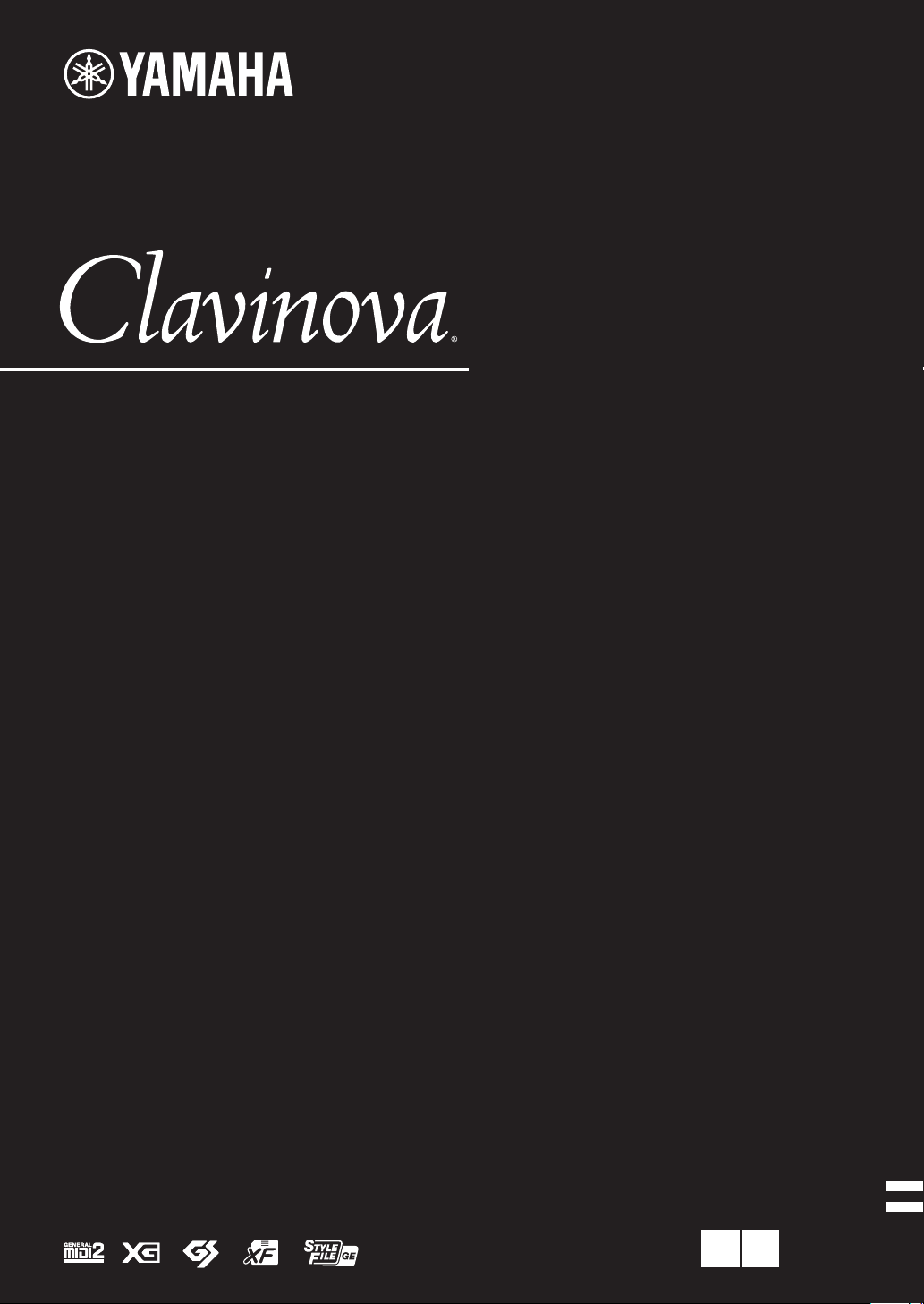
CVP-601
Bedienungsanleitung
Руководство пользователя
Vielen Dank für den Kauf dieses Yamaha Clavinova!
Wir empfehlen Ihnen, diese Anleitung aufmerksam zu lesen, damit Sie die hoch entwickelten und praktischen
Funktionen des Instruments voll ausnutzen können. Außerdem empfehlen wir Ihnen, diese Anleitung an einem
sicheren und leicht zugänglichen Ort aufzubewahren, um später darin nachschlagen zu können.
Lesen Sie vor der Verwendung des Instruments unbedingt die „VORSICHTSMASSNAHMEN“ auf den Seiten 4–5.
Informationen über die Montage des Ständers finden Sie in dieser Anleitung auf Seite 98.
Благодарим за покупку фортепиано Clavinova производства корпорации Yamaha!
Внимательно прочитайте это руководство, чтобы в полной мере воспользоваться всеми передовыми и удобными
функциями инструмента. Мы также рекомендуем держать это руководство под рукой для дальнейшего использования.
Перед началом работы с инструментом прочита йте раздел «МЕРЫ БЕЗОПАСНОСТИ» на стр. 4–5.
Информацию о сборке подставки для клавиатуры см. на стр. 98.
DE RU
DEUTSCH
РУССКИЙ
Page 2
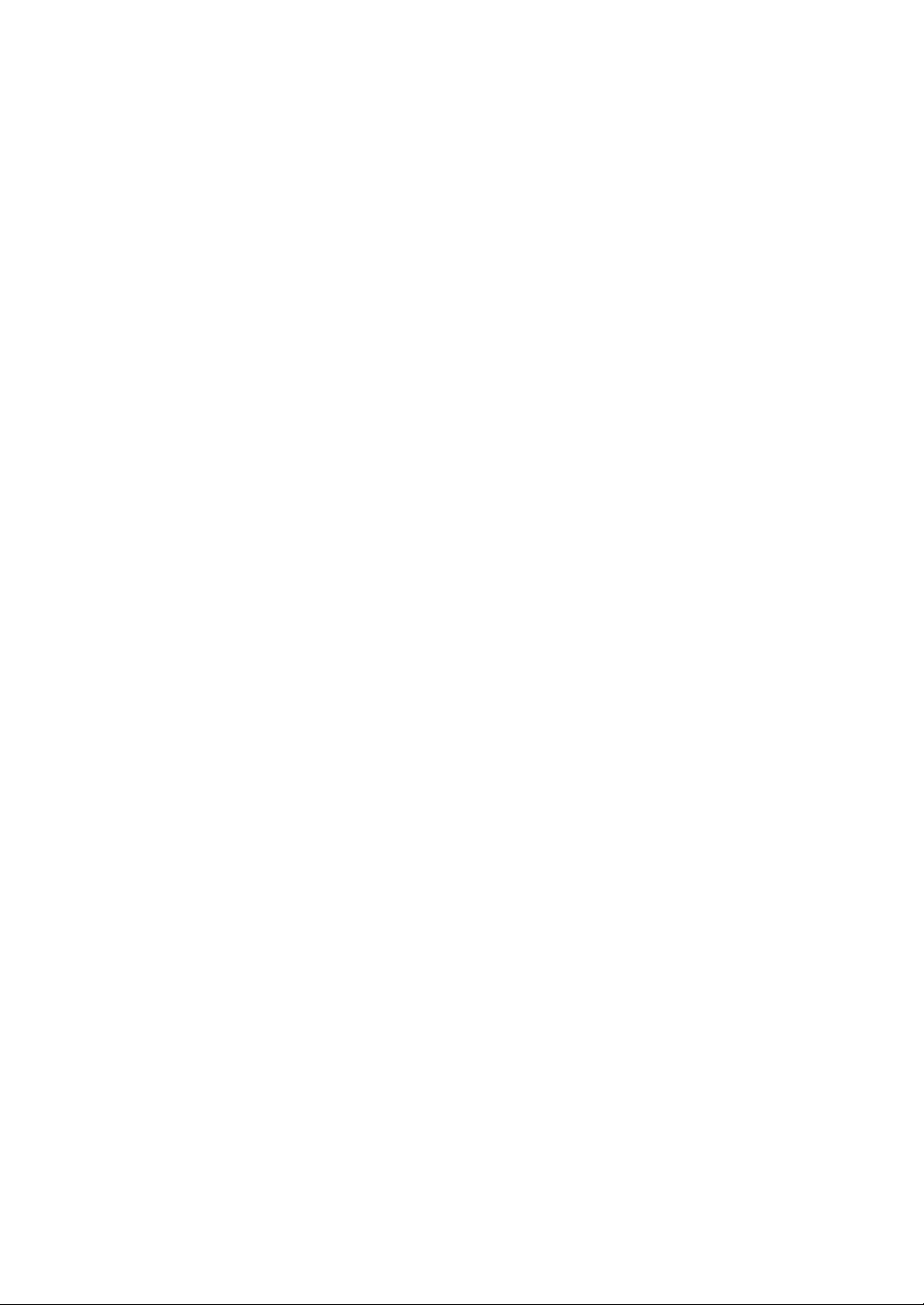
Page 3
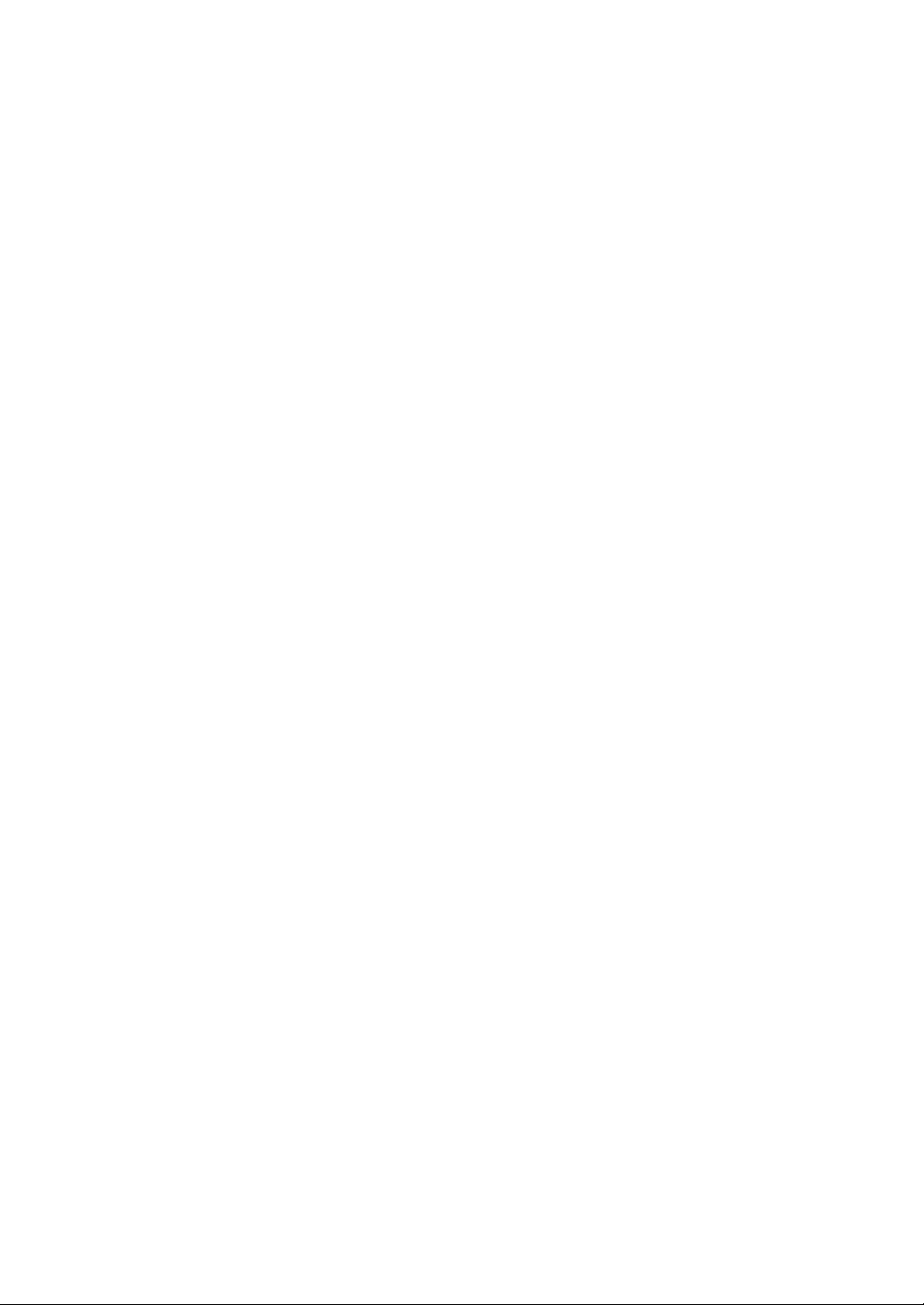
Page 4
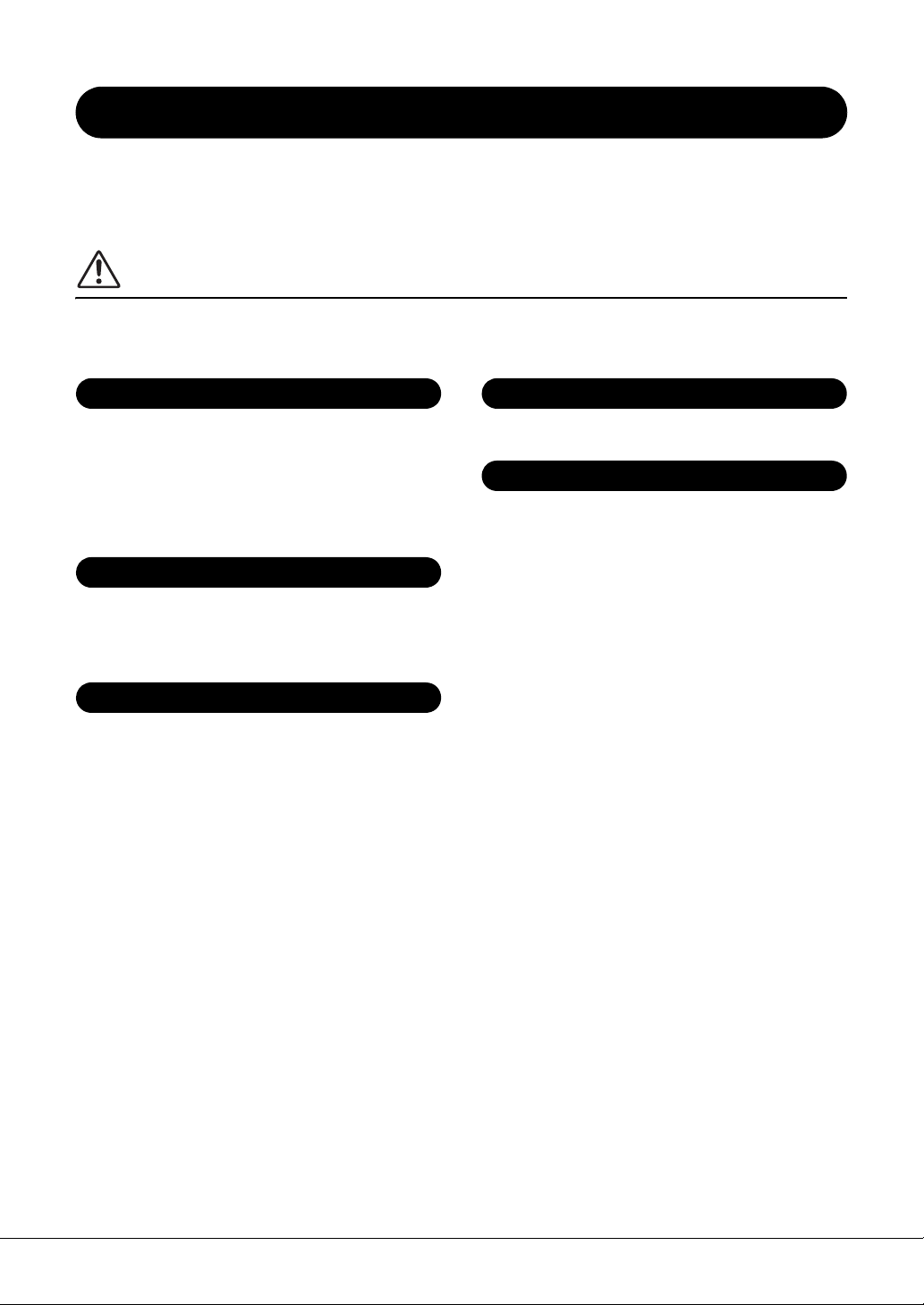
ПРАВИЛА ТЕХНИКИ БЕЗОПАСНОСТИ
Источник питания/кабель питания
Не открывать
Беречь от воды
Беречь от огня
Внештатные ситуации
ВНИМАТЕЛЬНО ПРОЧТИТЕ, ПРЕЖДЕ ЧЕМ ПРИСТУПАТЬ К ЭКСПЛУАТАЦИИ
Храните это руководство в надежном и удобном месте,
чтобы можно было обращаться к нему в дальнейшем.
ПРЕДУПРЕЖДЕНИЕ
Во избежание получения серьезных травм вплоть до наступлени я смерти от удара электрическим током, а также во избежание
короткого замыкания, повреждения оборудования, пожара и других инцидентов, всегда соблюдайте основные правила безопасности,
перечисленные далее. Они включают принятие следующих мер (не ограничиваясь ими):
• Кабель питания не должен находиться рядом с источниками тепла, такими как нагреватели
и батареи отопления. Кроме того, не допускайте перегибов и других повреждений кабеля,
не ставьте на него тяжелые предметы.
Используйте только то напряжение, на которое рассчитан инструмен т. Это напряжение указано
•
на наклейке на инструменте.
• Используйте только кабель питания или разъем, входящие в комплект поставки.
• Периодически проверяйте сетевую вилку адаптера и очищайте ее от накопившейся
пылиигрязи.
• В инструменте нет компонентов, которые должен обслуживать пользователь. Не следует
открывать инструмент и пытаться разбирать его, а также каким-либо образом модифицировать
его внутренние компоненты. При возникновении неисправности немедленно прекратите
эксплуатацию инструмента и обратитесь за помощью к квалифицированным специалистам
центра технического обслуживания корпорации Yamaha.
Не допускайте попадания инструмента под дождь, не пользуйтесь им рядом с водой, в условиях
•
сырости или повышенной влажности. Не ставьте на инструмент какие-либо емкости с жидкостью
(например, вазы, бутылки или стаканы), которая может пролиться и попасть в отверстия.
В случае попадания жидкости, например воды, в инструмент немедленно отключите питание
и отсоедините кабель питания от розетки электросети. Затем обратитесь за помощью
к специалистам центра технического обслуживания корпорации Yamaha.
• Ни в коем случае не вставляйте и не вынимайте сетевую вилку инструмента мокрыми руками.
Не ставьте на инструмент предметы, являющиеся источником открытого огня, например свечи.
•
Горящий предмет может упасть и стать источником возникновения пожара.
• При возникновении какой-либо из указанных ниже проблем немедленно отключите питание
инструмента и отсоедините кабель питания от электросети. Затем обратитесь за помощью
к специалистам центра технического обслуживания корпорации Yamaha.
- Износ или повреждение кабеля питания или вилки.
- Необычный запах или дым.
- Попадание в корпус инструмента мелких предметов.
- Неожиданное прекращение звучания во время использования инструмента.
Руководство пользователя CVP-601
4
DMI-5 1/2
Page 5
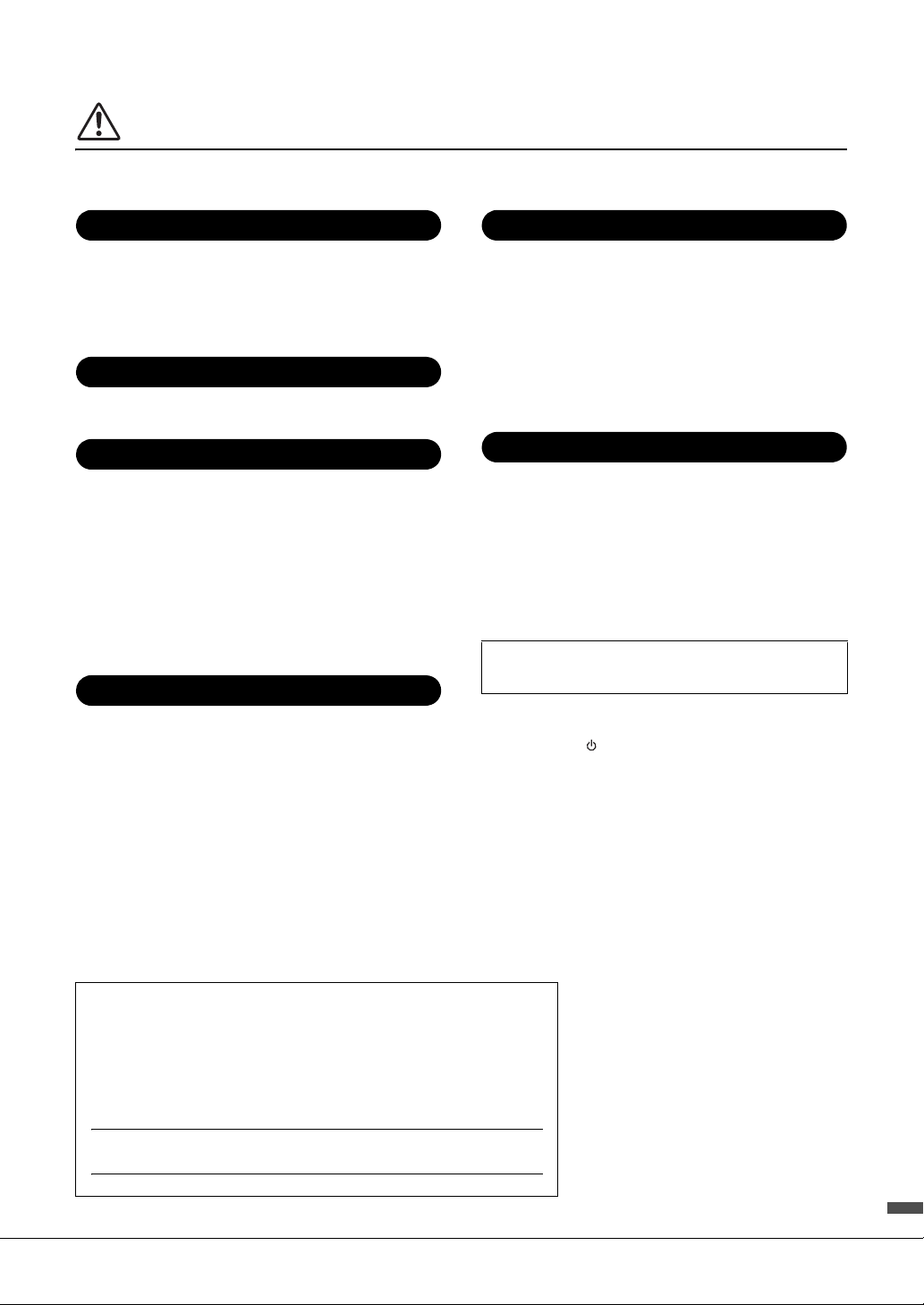
ВНИМАНИЕ
Источник питания/кабель питания
Сборка
Место установки
Подключение
Правила безопасности при эксплуатации
Использование скамейки (если прилагается)
Во избежание нанесения серьезных травм себе и окружающим, а также повреждения инструмента и другого имущества,
всегда соблюдайте основные меры безопасности. Они включают принятие следующих мер (не ограничиваясь ими):
• Не подключайте инструмент к сетевой розетке через тройник вместе с другими
устройствами. Это может привести к ухудшению качества звука или перегреву розетки.
• При отключении вилки от инструмента или из розетки обязательно беритесь за вилку,
анезакабель. Иначе можно повредить кабель.
• Отключайте инструмент от электросети, если он не будет использоваться длительное время.
Отключать инструмент от электросети следует также во время грозы.
•
Внимательно прочитайте прилагаемую документацию, описывающую процесс сборки. Неправильная
последовательность сборки может привести к повреждению инструмента или травмам.
• Во избежание случайного падения инструмента не оставляйте его в неустойчивом положении.
• В процессе транспортировке или перемещении инструмента должны участвовать не менее
двух человек. Попытк а поднять инструмент в одиночку может привести к травме спины
или других частей тела или к повреждению самого инструмента.
• Перед перемещением инструмента отсоедините все кабели во избежание их повреждения
или травмы в результате спотыкания.
• При установке инструмента убедитесь в том, что используемая электрическая розетка легко
доступна. При возникновении какого-либо сбоя или неисправности немедленно отключите
питание инструмента и отсоедините кабель питания от электросети. Даже если переключатель
питания выключен, инструмент продолжает в минимальном количестве потреблять
электроэнергию. Если инструмент не используется длительное время, отсоедините кабель
питания от сетевой розетки.
• Перед подсоединением инструмента к другим электронным компонентам отключите
их питание. Перед включением или отключением питания электронных компонентов
установите минимальный уровень громкости.
• Убедитесь также в том, что на всех компонентах установлен минимальный уровень громкости,
и во время игры на инструменте постепенно увеличьте громкость до нужного уровня.
• Не вставляйте пальцы или руку в отверстия крышки клавиатуры или инструмента.
Будьте осторожны, следите, чтобы крышка клавиатуры не защемила па льцы.
• Никогда не засовывайте и не роняйте бумагу, металлические и прочие предметы в отверстия
на крышке, панели и клавиатуре. Несоблюдение этого требования может привести к получению
серьезных травм, нанесению их окружающим, повреждени ю инструмента и другого имущест ва,
а также к отказу во время эксплуатации.
• Не облокачивайтесь на инструмент, не ставьте на него тяжелые предметы и не прикладывайте
усилие к кнопкам, переключателям и разъемам.
• Не следует долго пользоваться инструментом/устройством или наушниками
с установленным высоким или некомфортным уровнем громкости, так как это может
привести к потере слуха. При ухудшении слуха или звоне в ушах обратитесь к врачу.
• Во избежание случайного падения скамейки не оставляйте ее в неустойчивом положении.
• Не качайтесь на скамейке и не играйте, стоя на ней. Использование скамейки в качестве
стремянки или в иных целях может привести к несчастному случаю или травме.
• Скамейка предназначена только для одного человека.
• Если винты скамейки ослабли в результате длительного использования, затяните
их с помощью прилагаемого инструмента.
• Следите за маленькими детьми, чтобы они не упали со скамейки. У скамейки нет спинки,
и бесконтрольное использование может привести к несчастном у случаю или травме.
Корпорация Yamaha не несет ответственности за повреждения, вызванные неправильной
эксплуатацией или модификацией инструмента, а также за потерю или повреждение данных.
Всегда выключайте питание инструмента, если инструмент не используется.
Даже если переключатель [ ] (Режим ожидания/Вкл.) находится в положении режима
ожидания (не горит индикатор питания), инструмент продолжает потреблять электроэнергию
на минимальном уровне.
Если инструмент не используется в течение длительного времени, обязательно отсое дините
кабель питания от розетки электросети.
Номер модели, серийный номер изделия и заводские характеристики
приведены на табличке с названием изделия, расположенной на
нижней панели устройства, или рядом с табличкой. Запишите
серийный номер в расположенном ниже поле и сохраните данное
руководство как подтверждение покупки; это поможет
идентифицировать принадлежность устройства в случае кражи.
Номер модели.
Cерийный номер.
DMI-5 2/2
(bottom_ru_01)
Руководство пользователя CVP-601
5
Page 6
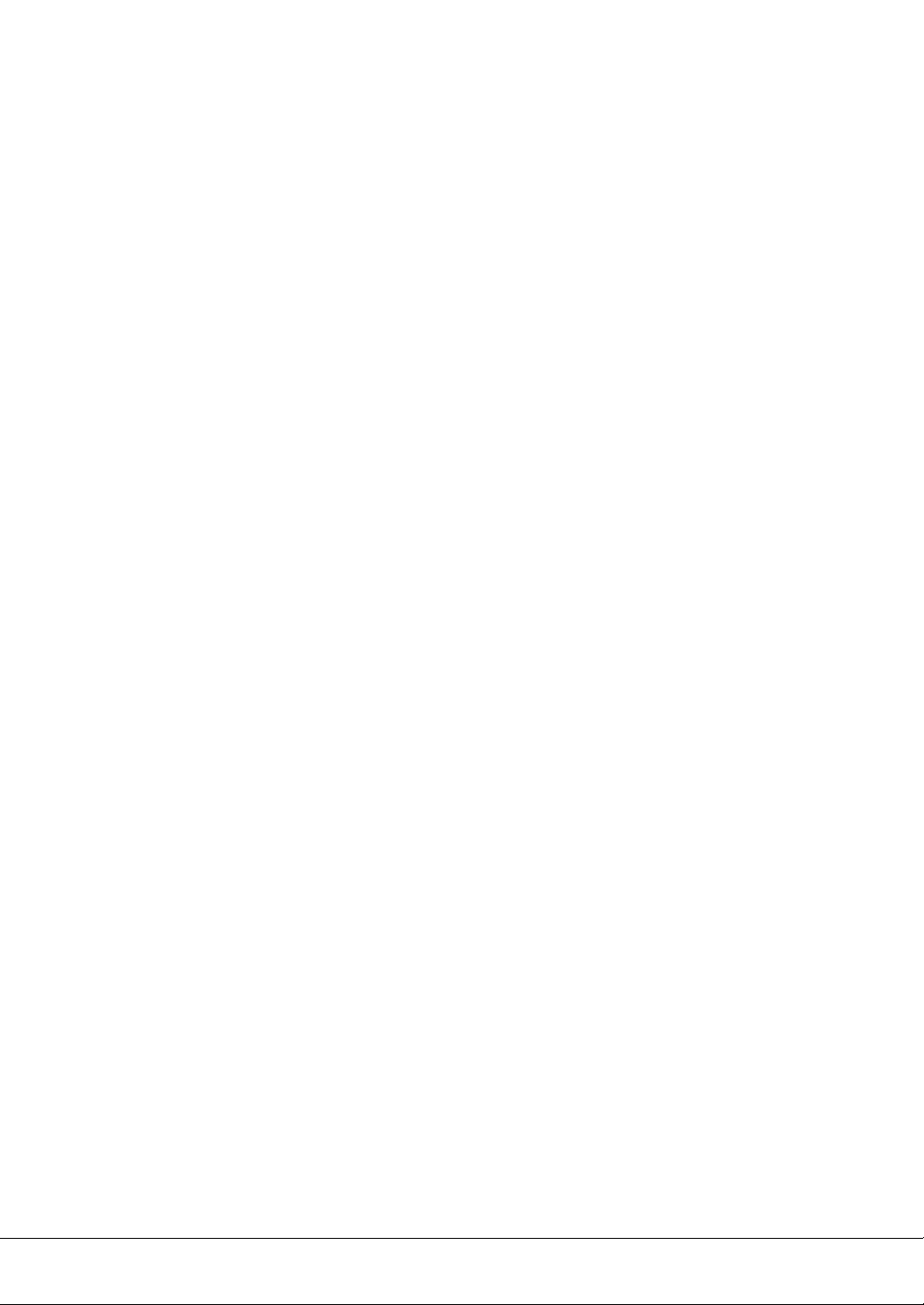
УВЕДОМЛЕНИЕ
Во избежание неисправности или повреждения инструмента, повреждения данных или другого
имущества, соблюдайте приведенные ниже правила.
Эксплуатация и обслуживание
• Не используйте инструмент в непосредственной близости от телевизора, радиоприемника,
стереооборудования, мобильного телефона и других электроприборов. В противном случае возможно
возникновение шума в инструменте, телевизоре или радиоприемнике. Если инструмент используется
одновременно с iPhone или iPad, рекомендуется установить «Авиарежим» на iPhone или iPad, чтобы
избежать помех, создаваемых функциями мобильной связи.
• Во избежание деформации панели, повреждения внутренних компонентов и нестабильной работы
не держите инструмент в помещениях с избыточной вибрацией, а также в местах, где слишком холодно
или жарко (например, под прямыми солнечными лучами, рядом с нагревателем или в машине в дневное
время). (Утвержденный диапазон рабочей температуры: 5–40 °C.)
• Не кладите на инструмент предметы из винила, пластмассы или резины. Это может привести
к обесцвечиванию панели или клавиатуры.
• Если устройство обладает полированной поверхностью, будьте особенно осторожны, так как поверхность
инструмента может потрескаться или облупиться при ударе металлическим, фарфоровым или другим
твердым предметом. Будьте внимательны.
• Для чистки инструмента пользуйтесь мягкой сухой или слегка влажной тканью. Не используйте
пятновыводители, растворители, жидкие очистители или чистящие салфетки с пропиткой.
• Если устройство обладает полированной поверхностью, осторожно удаляйте пыль и грязь с помощью
мягкой ткани. Протирая инструмент, не прикладывайте излишних усилий, так как маленькие частицы
грязи могут поцарапать полированную поверхность.
• Резкий перепад температур или влажности может привести к образованию конденсата, и на поверхности
инструмента может скопиться вода. Возможно впитывание этой влаги деревянными компонентами,
что может привести к их повреждению. Обязательно сразу же вытрите влагу мягкой тканью.
Сохранение данных
Сохранение и резервное копирование данных
• Измененные композиции/стили/тембры и параметры MIDI теряются при отключении питания инструмента.
Сохраняйте данные на вкладке USER (стр. 27), устройстве флэш-памяти USB и т. д. При изменении
параметров на странице экрана и выходе с этой страницы остальные данные, кроме перечисленных
выше (измененные композиции/стили/тембры и параметры MIDI и т. д.), автоматически сохраняются.
Но при выключении питания устройства без выполнения процедуры выхода с соответствующего экрана
все отредактированные данные будут потеряны.
• Чтобы защитить данные от потери из-за повреждения носителя, рекомендуется сохранять наиболее
важные данные на двух устройствах флэш-памяти USB.
Информация
Об авторских правах
• Копирование коммерческих музыкальных данных, включая MIDI-данные и/или аудиоданные,
но не ограничиваясь ими, строго запрещается, за исключением использования в личных целях.
•
Этот продукт включает компьютерные программы и содержимое, авторские права на которые принадлежат
корпорации Yamaha или право на использование которых получено по лицензии от других фирм.
К материалам, защищенным авторскими правами, относятся все без ограничения компьютерные программы,
файлы стиля, файлы MIDI, данные WAVE и музыкальные звукозаписи. Любое несанкционированное
использование таких программ и содержимого, выходящее за рамки личного пользования, запрещено
соответствующими законами. Любое нарушение авторских прав преследуется по закону.
НЕ СОЗДАВАЙТЕ, НЕ РАСПРОСТРАНЯЙТЕ И НЕ ИСПОЛЬЗУЙТЕ НЕЗАКОННЫЕ КОПИИ.
•
Растровые шрифты, используемые в данном инструменте, предоставлены компанией Ricoh Co., Ltd.
и являются ее собственностью.
Руководство пользователя CVP-601
6
Page 7
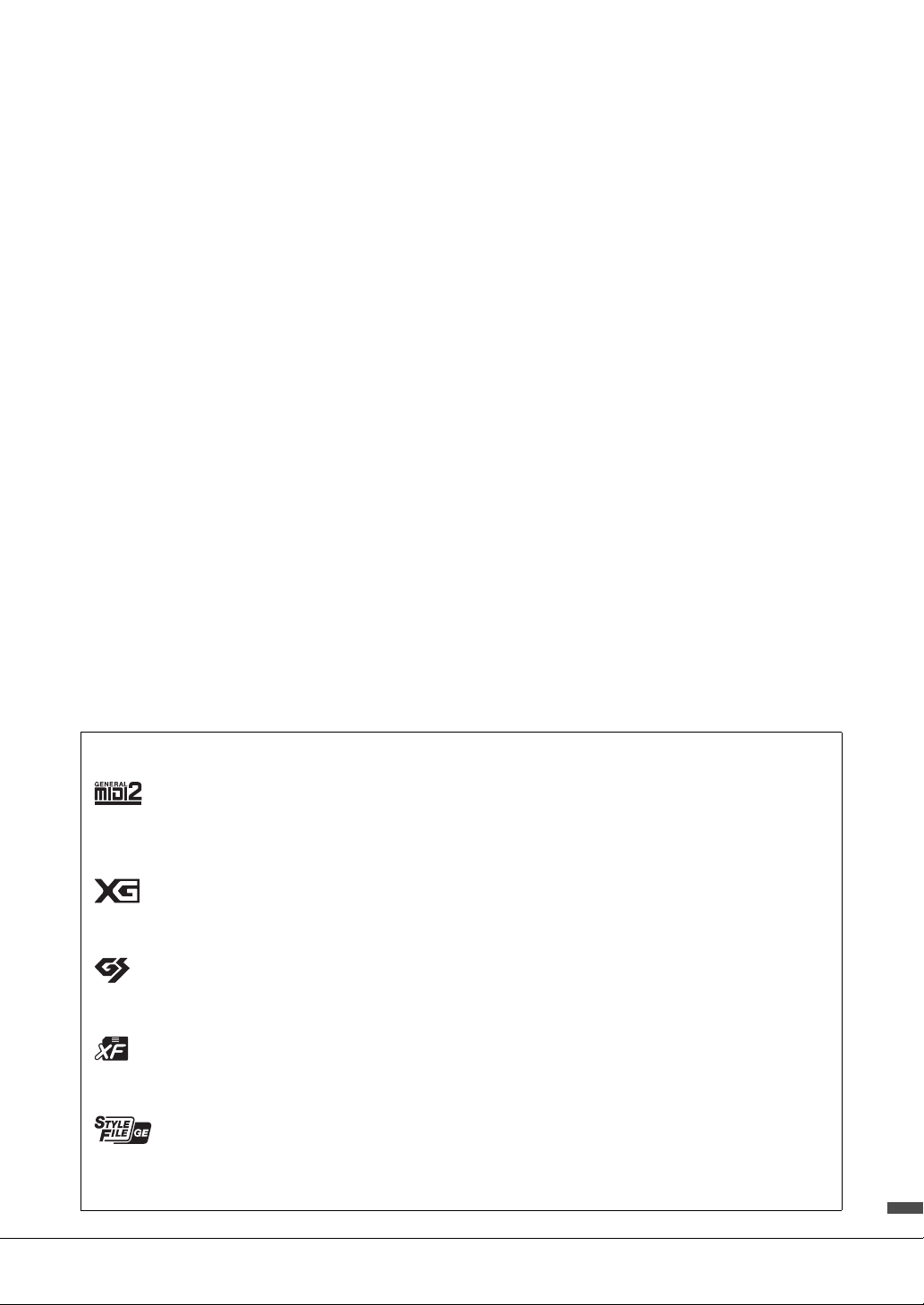
О функциях и данных из комплекта поставки инструмента
• Некоторые встроенные композиции были отредактированы с целью уменьшения продолжительности
или изменения аранжировки и, следовательно, могут не совпадать с оригиналом.
•
Это устройство может использовать различные типы/форматы музыкальных данных путем их преобразования
в музыкальные данные нужного формата для дальнейшего использования. В результате при воспроизведении
таких данных этим устройством звучание может несколько отличаться от исходного.
Об этом руководстве
• Иллюстрации и снимки ЖК-дисплеев приведены в данном руководстве только в качестве примеров.
В действительности все может выглядеть несколько иначе.
• Apple, iPhone и iPad являются товарными знаками корпорации Apple Inc., зарегистрированными в США
и других странах.
• Названия фирм и продуктов, используемые в данном руководстве, являются товарными знаками
или зарегистрированными товарными знаками соответствующих компаний.
Прилагаемые принадлежности
Руководство пользователя
Data List (Перечень данных)
Сборник нот «50 Greats for the Piano»
Файлы с композициями (MIDI-файлы), включенными в прилагающийся сборник нот, можно бесплатно
загрузить с веб-сайта в Интернете. Чтобы загрузить файлы с композициями, зарегистрируйтесь как
пользователь Yamaha и зарегистрируйте приобретенный инструмент на сайте:
https://member.yamaha.com/myproduct/regist/
Регистрация продукта в системе Online Member*
Кабель питания
Скамейка**
Набор держателей (стр. 94)
* Идентификатор PRODUCT ID, указанный на бланке, потребуется при заполнении регистрационной формы пользователя.
** В зависимости от места покупки скамейка может входить или не входить в комплект.
Совместимые форматы и функции
GM (General MIDI) — один из самых распространенных форматов тембра. GM System Level 2 —
это стандартная спецификация, являющаяся улучшенным вариантом стандарта GM, которая
повышает совместимость данных композиции. Этот стандарт обеспечивает улучшенную
полифонию, обладает большим выбором тембров, расширяет параметры тембров и делает
возможной интегрированную обработку эффектов.
Формат XG представляет собой важнейшее усовершенствование формата GM System level 1,
специально разработанное компанией Yamaha в целях увеличения количества доступных
тембров и вариаций, предоставления дополнительных средств выразительности при работе
с тембрами и эффектами, а также обеспечения совместимости данных в будущем.
Формат GS был разработан корпорацией Roland. Как и стандарт XG корпорации Yamaha,
формат GS — это значительно усовершенствованное расширение стандарта GM, обеспечивающее
большее количество доступных тембров, наборов ударных инструментов и их вариаций, а также
лучшее управление тембрами и эффектами.
Формат XF корпорации Yamaha является усовершенствованием стандарта SMF (Standard
MIDI File), поскольку он предусматривает больший набор функций и возможностей адаптации.
При воспроизведении файла в формате XF, содержащего текст, поддерживается отображение
текста на экране инструмента.
SFF (Style File Format) — это оригинальный формат файла стиля, разработанный корпорацией
Yamaha, в котором используется уникальная система преобразования, позволяющая автоматически
создавать высококачественный аккомпанемент на основе большого количества типов аккордов.
SFF GE (Guitar Edition) — расширенный формат SFF, который использует улучшенную систему
транспонирования нот для гитарных дорожек.
Руководство пользователя CVP-601
7
Page 8
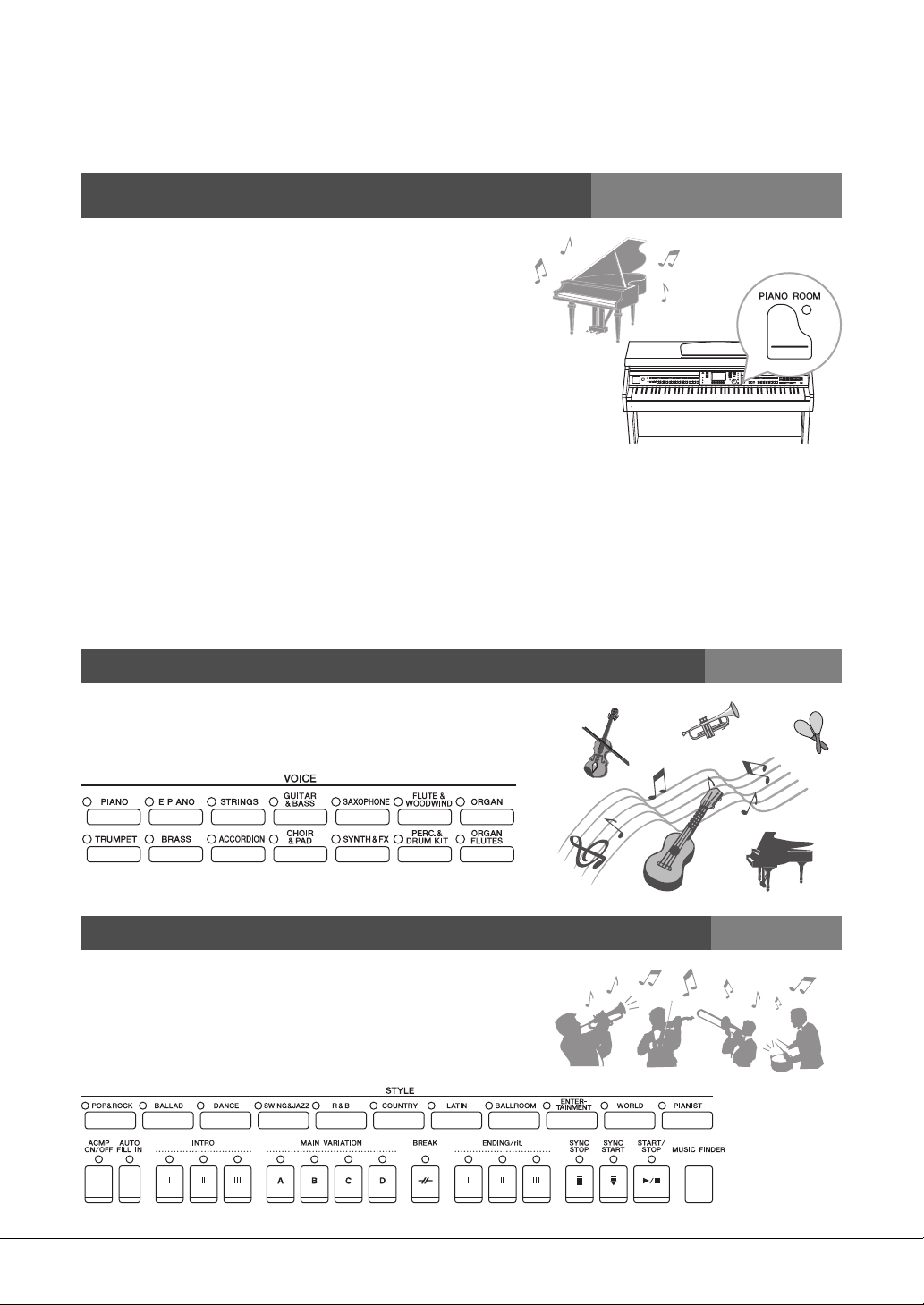
Добро пожаловать в мир Clavinova
Инструмент предлагает не только реалистичные тембры
фортепиано, но и огромный набор тембров других
инструментов, как акустических, так и электронных.
При игре аккордов левой рукой, партия автоаккомпанемента
начнет воспроизводиться автоматически (функция стиля).
Выберите стиль аккомпанемента, например поп-музыку, джаз,
латиноамериканскую музыку или любые другие музыкальные
жанры, и Clavinova заменит вам целый оркестр!
Реалистичное звучание акустического фортепиано
Глава 1. Исполнение фортепианных
композиций на Clavinova
Тон-генератор Real Grand Expression (RGE)
Данная технология обеспечивает выразительность звука
и уровень его реалистичное изменение в зависимости от
техники игры, присущие настоящим акустическим роялям.
Помимо изменения звука в соответствии с силой и скоростью
нажатия на клавиши во время исполнения, этот инструмент
также имеет новую технологию (Smooth Release),
обеспечивающую естесственное звучание при снятии нот,
как при игре стаккато, так и легато. Эти возможности сделают
вашу игру по-настоящему живой, наделив цифровое фортепиано
богатым звуком акустического рояля.
Чувствительность клавиш как у акустического рояля
Клавиатура Clavinova воспроизводит особенности клавиатуры настоящего акустического инструмента.
Нижние клавиши более «тяжелые», чем верхние. Благодаря этому ощущения при нажатии каждой клавиши
удивительно реалистичны, так что вы забудете об электронной природе инструмента, на котором играете.
Функция Piano Room
Если вы хотите играть на пианино Clavinova в режиме фортепиано, для применения нужных настроек тембра
достаточно выбрать функцию Piano Room.
Воспроизведение разнообразных инструментальных тембров
Глава 2. Тембры
Исполнение с сопровождением
Руководство пользователя CVP-601
8
Глава 3. Стили
Page 9
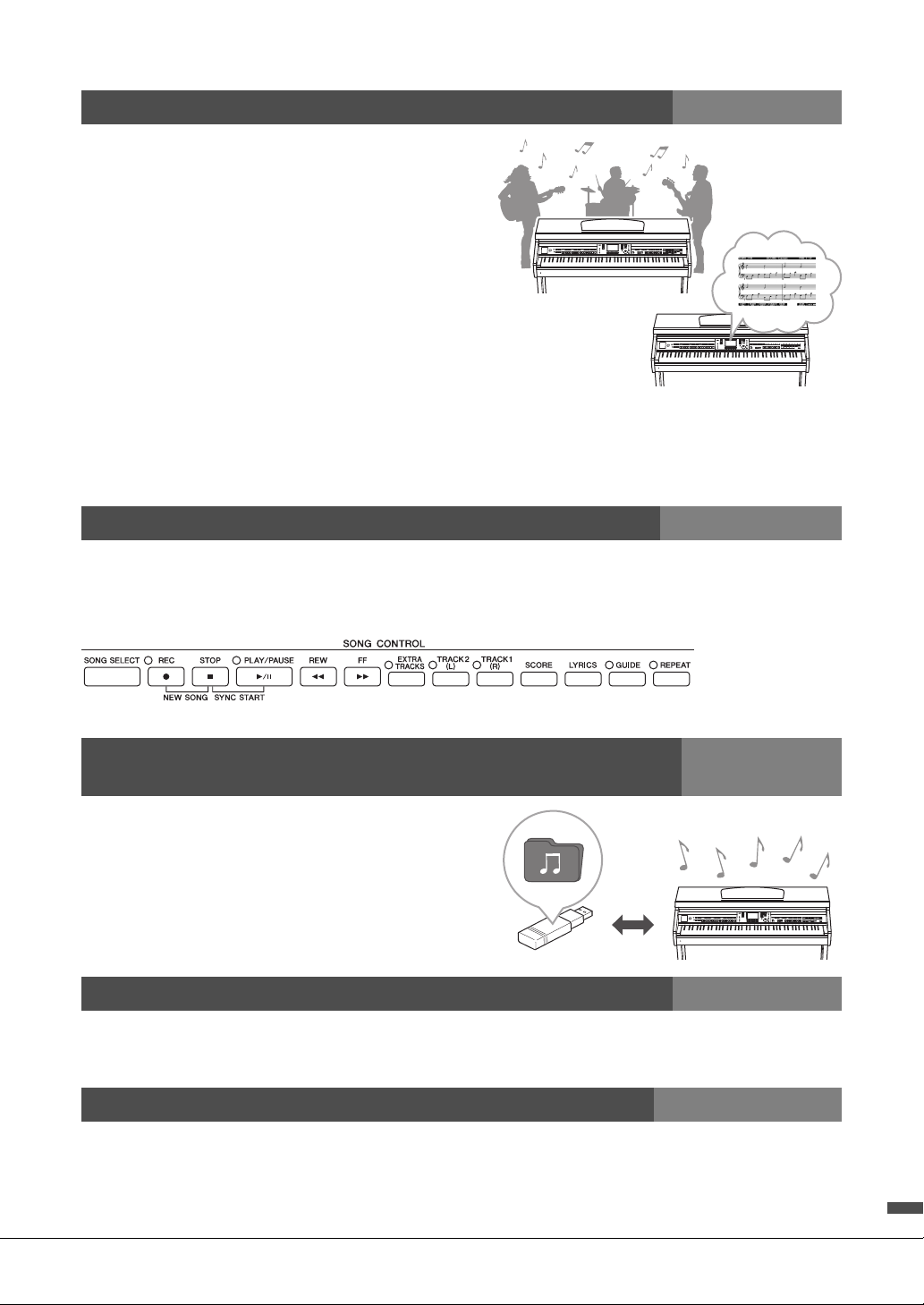
Игра с данными композиции
Воспроизведение композиций........ стр. 58
Вы можете играть и одновременно воспроизводить какую
-либо запись, так что при желании вы сможете исполнять
сольную партию под сопровождение целого оркестра.
В памяти инструмента находится большое количество
встроенных композиций. Можно также использовать
композиции с дисков, приобретенных в магазинах.
Функция обучения Guide................. стр. 62
Световые индикаторы также помогают в обучении
и разучивании партий. Они показывают, какие ноты,
в какой момент и какой длительности следует играть.
Отображение партитуры ................ стр. 61
Во время проигрывания композиции ноты могут автоматически отображаться на экране, что чрезвычайно
удобно для обучения и разучивания партий.
Глава 4. Композиции
Запишите свое выступление
Данный инструмент позволяет легко записать собственное исполнение и сохранить его во внутренней памяти
или на флэш-памяти USB. Инструмент также позволяет прослушивать собственное исполнение и затем
редактировать его или использовать для создания музыки.
Воспроизведение и запись аудио с устройств
флэш-памяти USB
На инструменте можно воспроизводить аудиофайлы
(WAV), сохраненные на устройстве флэш-памяти USB.
Более того, можно сохранять свое исполнение в виде
аудиоданных на устройстве флэш-памяти USB.
Вызов подходящего тембра и стиля для каждой композиции
С помощью удобной функции Music Finder можно вызвать идеальный набор параметров панели, включая
наиболее подходящий тембр, стиль, эффекты и т. д. для каждой композиции.
Подключение к iPhone/iPad
Глава 5. Запись (MIDI)
Глава 6. USB-аудио
Глава 7. Music Finder
Глава 10. Подключения
Внешние интеллектуальные устройства (например, iPhone или iPad) можно подключить к разъемам MIDI
данного инструмента с использованием кабеля Yamaha i-MX1 (приобретается дополнительно). Установка
на iPhone/iPad соответствующих приложений предоставит дополнительные удобные возможности и позволит
получить еще больше удовольствия от работы с данным инструментом.
Руководство пользователя CVP-601
9
Page 10
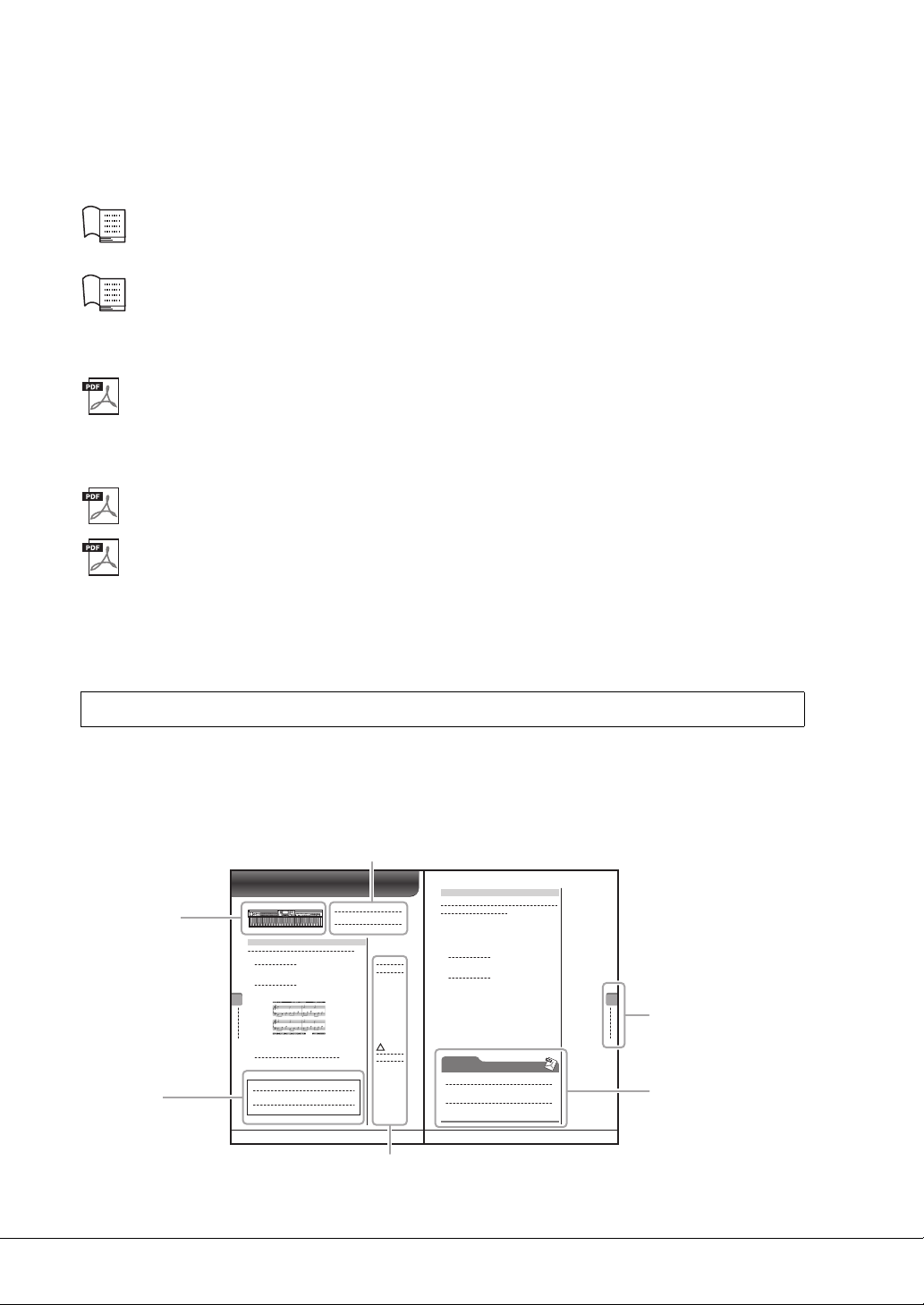
Описание руководств
Показывает
местоположение
кнопок, которые
описаны в данной
главе.
В рамках
приводится
дополнительная
полезная
информация.
Обзор содержания главы.
Дополнительные примечания
и подробная информация.
Название главы
для навигации
по руководству.
Дополнительные функции,
связанные с содержанием
главы. Более подробные
описания этих функций
можно найти в справочном
руководстве (выше).
Для данного инструмента имеется следующая документация и инструкции.
Документы в комплекте поставки
Руководство пользователя (данная книга)
Содержит полное описание основных функций Clavinova. См. раздел «Работа с данным руководством
пользователя» ниже.
Data List (Перечень данных)
Содержит различные списки важных встроенных данных, в том числе тембров, стилей и эффектов.
Документация в Интернете (загружаемая с веб-сайта)
Reference Manual (Справочное руководство) (только на английском, французском,
немецком и испанском языках)
Содержит описания дополнительных функций инструмента, отсутствующие в руководстве
пользователя. Например, здесь можно узнать, как создавать собственные стили, композиции,
и найти подробные описания определенных параметров.
iPhone/iPad Connection Manual (Руководство по подключению iPhone/iPad)
Инструкции по подключению инструмента к iPhone/iPad.
MIDI Reference (Справочник по MIDI-интерфейсу)
Содержит сведения о формате MIDI-данных и схеме реализации MIDI-интерфейса, позволяющие
пользователю проверять MIDI-сообщения, передаваемые и распознаваемые данным инструментом.
Указанные выше материалы можно загрузить из библиотеки руководств Yamaha Manual Library.
Откройте библиотеку руководств Yamaha, введите название модели (например CVP-601) в области
Model Name (Имя модели) для поиска руководств.
Библиотека руководств Yamaha Manual Library http://www.yamaha.co.jp/manual/
Работа с данным руководством пользователя
Руководство пользователя CVP-601
10
XXXXXXXXXXXXXXXXX
1
2
3
1
2
XXX
Page 11
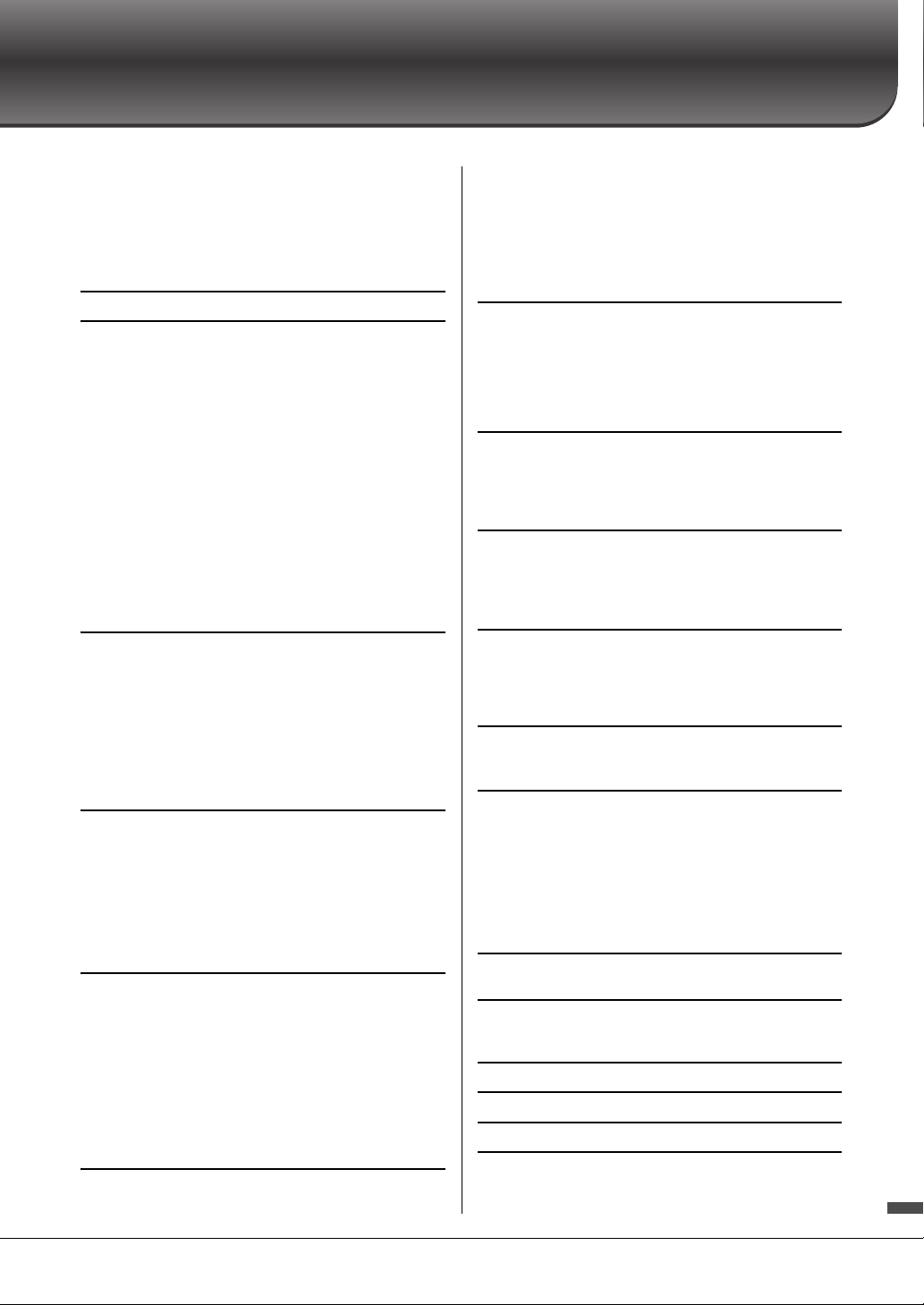
Содержание
ПРАВИЛА ТЕХНИКИ БЕЗОПАСНОСТИ............. 4
УВЕДОМЛЕНИЕ........................................................ 6
Прилагаемые принадлежности ............................... 7
Добро пожаловать в мир Clavinova......................... 8
Описание руководств.............................................. 10
Работа с данным руководством пользователя..... 10
Панель управления 12
Начало работы 14
Включение и выключение питания ....................................................14
Автоматическое отключение питания ...............................................16
Пюпитр ......................................................................................................17
Наушники .................................................................................................17
Изменение языка .....................................................................................18
Настройка контрастности экрана .......................................................18
Отображение имени пользователя на экране загрузки .................19
Воспроизведение демонстрационных композиций .......................20
Элементы управления на дисплее .......................................................21
Сообщения, выводимые на экран .......................................................24
Быстрый выбор экрана: функция прямого доступа .......................24
Настройка главного экрана ..................................................................25
Конфигурация экрана выбора файлов ..............................................27
Ввод символов .........................................................................................28
Восстановление заводских настроек ..................................................29
Резервное копирование данных ..........................................................30
1 Исполнение композиций для фортепиано
на Clavinova 31
Восстановление первоначальных настроек фортепиано
(Piano Reset) ..............................................................................................31
Использование фортепианного тембра
(функция Piano Room) ...........................................................................31
Установка требуемых параметров Piano Room ...............................32
Функция Piano Lock (Фиксация фортепианного режима) ...........33
Использование педалей .........................................................................34
Использование метронома (Metronome) ..........................................35
Техническое обслуживание ..................................................................36
2 Тембры – Игра на клавиатуре – 37
Воспроизведение встроенных тембров .............................................37
Транспонирование высоты звука клавиатуры ................................42
Добавление эффектов артикуляции к тембрам
Super Articulation .....................................................................................42
Применение эффектов ...........................................................................43
Создание собственных органных тембров .......................................45
Настройка чувствительности клавиатуры ........................................46
3 Стили – Воспроизведение ритма
и аккомпанемента – 48
Воспроизведение только ритмических каналов стиля ..................48
Игра стиля с использованием функции автоаккомпанемента ....49
Аккорды ....................................................................................................51
Воспроизведение текущего стиля .......................................................52
Настройки выбранного стиля (настройка в одно касание) ..........54
Вызов окна Style Recommender (рекомендованные стили
исполнения) ..............................................................................................55
Включение и выключение партий стиля и смена тембров ...........56
Регулировка баланса громкости стиля и клавиатуры ....................57
4 Воспроизведение композиции
– Исполнение и разучивание композиций – 58
Воспроизведение композиций .............................................................58
Отображение партитуры (Score) .........................................................61
Отображение экрана Lyrics (текст) .....................................................61
Включение/выключение каналов композиции ...............................62
Упражнения, выполняемые одной рукой с помощью
световых индикаторов ...........................................................................62
Повторное воспроизведение ................................................................63
5 Запись композиции в формате MIDI
– Запись собственного исполнения
в формате MIDI – 65
Запись собственного исполнения (Quick Recording
[Быстрая запись]) ....................................................................................65
Сохранение файлов ................................................................................67
Многодорожечная запись .....................................................................68
Работа с файлами ....................................................................................69
6 USB-аудио – Воспроизведение и запись
аудиофайлов – 73
Воспроизведение аудиофайлов ...........................................................73
Запись собственного исполнения в формате аудио .......................75
7 Функция Music Finder – Вызов наиболее
удачного аккомпанемента (тембр,
стиль и т. д.) для каждой композиции – 77
Выбор требуемых параметров панели в окне композиций ..........80
Поиск параметров панели ....................................................................81
8 Регистрационная память – Сохранение
и вызов пользовательских
параметров панели – 83
Сохранение параметров панели ..........................................................83
Сохранение регистрационной памяти в виде файла банка ..........84
Вызов зарегистрированных настроек панели ..................................85
9 Микшерный пульт – Редактирование
громкости и тонального баланса – 86
Основные действия ................................................................................86
10 Подключения – Подключение внешних
устройств к инструменту – 89
Подключение аудиоустройств .............................................................89
Подключение педальных переключателей или ножных
контроллеров ...........................................................................................90
Подключение флэш-памяти USB ........................................................91
Подключение к компьютеру ................................................................93
Подключение к iPhone/iPad .................................................................93
Подключение внешних MIDI-устройств ..........................................95
11 Utility (служебный режим) – Настройка
общих параметров – 96
Основные действия ................................................................................96
Сборка98
Подготовка к сборке ...............................................................................98
Сборка ........................................................................................................98
Поиск и устранение неисправностей 101
Таблица кнопок панели 104
Технические характеристики 107
Предметный указатель 110
Руководство пользователя CVP-601
11
Page 12

Панель управления
A-1 B-1 C0 D0 E0 F0 G0 A0 B0 C1 D1 E1 F1 G1 A1 B1 C2 D2 E2 F2 G2 A2 B2 C3 D3 E3
$
%
99
))
33
88
11
22
4
5
6
77
!
@
##
Панель управления
1 Разъем [USB TO DEVICE]............................ стр. 91
Подключение флэш-памяти USB.
2 Регулятор [MASTER VOLUME]...................стр. 15
Регулировка общей громкости.
3 Переключатель
[ ] (Режим ожидания/Вкл.) ...................... стр. 14
Включение питания или перевод инструмента
в режим ожидания.
4 Кнопка [DEMO]............................................стр. 20
Воспроизведение демонстраций.
5 Кнопка [METRONOME ON/OFF]...............стр. 35
Включение и выключение метронома.
6 Кнопки TRANSPOSE.................................... стр. 42
Регулировка изменения высоты звука с шагом
водинполутон
7 Кнопки [TAP TEMPO]/TEMPO .................. стр. 53
Управление темпом воспроизведения стиля,
композиции MIDI и метронома.
8 Кнопки STYLE .............................................. стр. 48
Выбор стиля и управление воспроизведением стиля.
9 Кнопка [MUSIC FINDER]............................стр. 77
Поиск соответствующих настроек панели или
нужной композиции.
) Регулятор [LCD CONTRAST]...................... стр. 18
Настройка контрастности ЖК-дисплея.
! Кнопка [MIXING CONSOLE]...................... стр. 86
Вызов различных настроек клавиатуры,
стиля и партий композиций.
@ Кнопка [CHANNEL ON/OFF]................ стр. 56, 62
Вызов настроек для включения и выключения
каналов стиля/композиции.
# ЖК-дисплей и относящиеся к нему
элементы управления .................................. стр. 21
$ Кнопка [USB] .......................................... стр. 27, 73
Вызов экрана для выбора файла на устройстве
флэш-памяти USB.
% Кнопка [FUNCTION]
Позволяет выполнять дополнительные настройки
и создавать собственные стили и композиции.
Дополнительные сведения см. в справочном
руководстве на веб-сайте.
^ Кнопки PART ON/OFF................................. стр. 40
Включение и отключение частей клавиатуры.
& Кнопка [AUDIO]........................................... стр. 73
Воспроизведение композиций и запись исполнения
ваудиоформате.
* Кнопки SONG CONTROL............................ стр. 58
Выбор композиции и управление воспроизведением
композиции.
( Кнопка [PIANO ROOM] .............................. стр. 31
Настройка и восстановление параметров фортепиано.
A Кнопки REGISTRATION MEMORY ........... стр. 83
Регистрация и восстановление настроек панели.
B Кнопки VOICE.............................................. стр. 37
Выбор тембра.
C Кнопки ONE TOUCH SETTING ................. стр. 54
Загрузка соответствующих настроек панели для стиля.
D Кнопка [VOICE EFFECT]............................. стр. 43
Применение различных эффектов при исполнении
на клавиатуре.
E Значки набора ударных............................... стр. 41
Указывают ударные инструменты, назначенные
для каждой клавиши, при выбранном стандартном
наборе Standard Kit 1.
Руководство пользователя CVP-601
12
Page 13
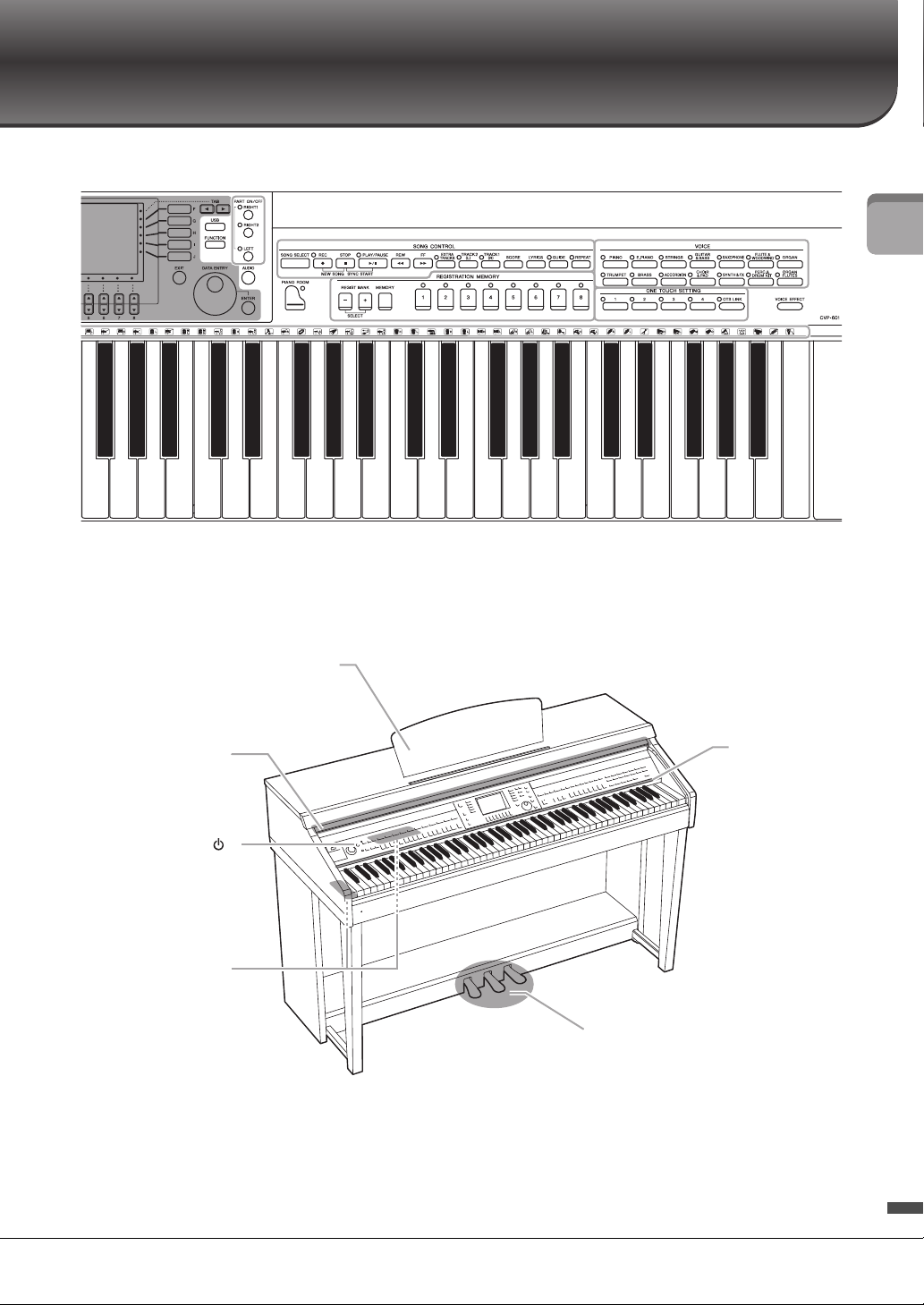
F3 G3 A3 B3 C4 D4 E4 F4 G4 A4 B4 C5 D5 E5 F5 G5 A5 B5 C6 D6 E6 F6 G6 A6 B6 C7
$$
%%
^^
&&
(
EE
A
CCD
BB**
Пюпитр
стр. 17
Индикаторы
клавиатуры
стр. 62
Переключатель [ ]
(Режим ожидания/Вкл.)
стр. 14
Педали
стр. 34
Разъемы I/O
стр. 17 и 89
Крышка клавиатуры
стр. 14
Панель управления
Руководство пользователя CVP-601
13
Page 14
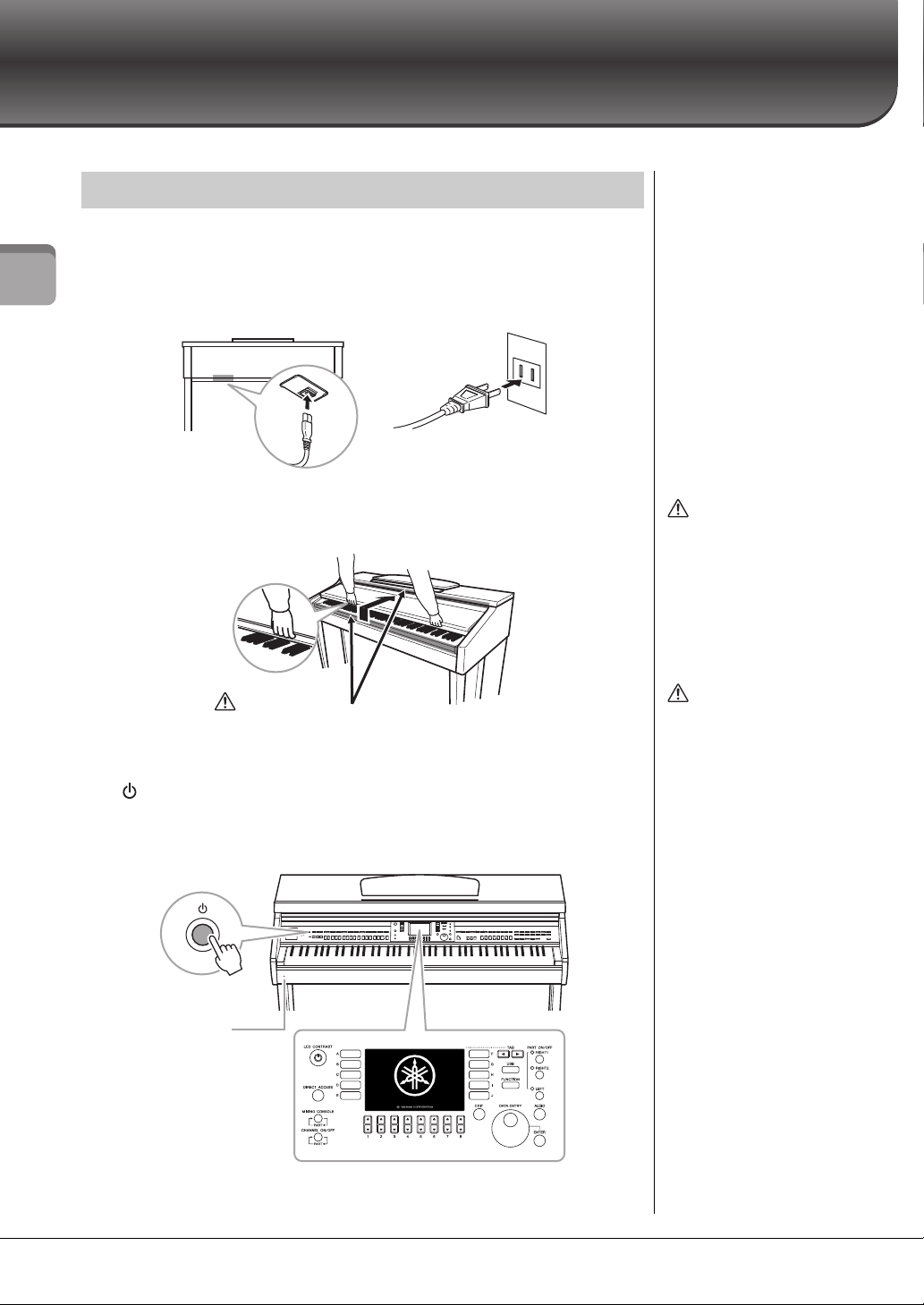
Начало работы
1-1
1-2
В разных странах используются
разные формы штекеров и розеток.
ВНИМАНИЕ
Открывая и закрывая
крышку, беритесь за нее
обеими руками. Не отпускайте
крышку, пока она не откроется
или не закроется полностью.
Поднимая или опуская
крышку, следите за тем,
чтобы не прищемить свои
или чужие пальцы (особенно
пальцы детей) между крышкой
и корпусом.
ВНИМАНИЕ
Не кладите на крышку
клавиатуры металлические
предметы или бумагу.
Когда крышка открыта,
мелкие предметы могут
попасть внутрь корпуса
и тогда извлечь их будет
практически невозможно.
Это может привести
к поражению током, а также
к короткому замыканию,
пожару и другим серьезным
повреждениям инструмента.
Немного приподнимите крышку и плавно сдвиньте вперед.
ВНИМАНИЕ
Открывая крышку, не повредите пальцы.
Загорается индикатор
питания.
Включение и выключение питания
1 Подсоедините кабель питания.
Вставьте вилку кабеля питания в разъем на инструменте, затем подсоедините
другой конец кабеля к соответствующей розетке.
Начало работы
2 Откройте крышку клавиатуры.
3 Чтобы включить питание, нажмите кнопку
[ ] (Режим ожидания/Вкл.).
Включится подсветка экрана в центре передней панели и индикатор
питания, находящийся на корпусе ниже левого края клавиатуры.
Руководство пользователя CVP-601
14
Page 15
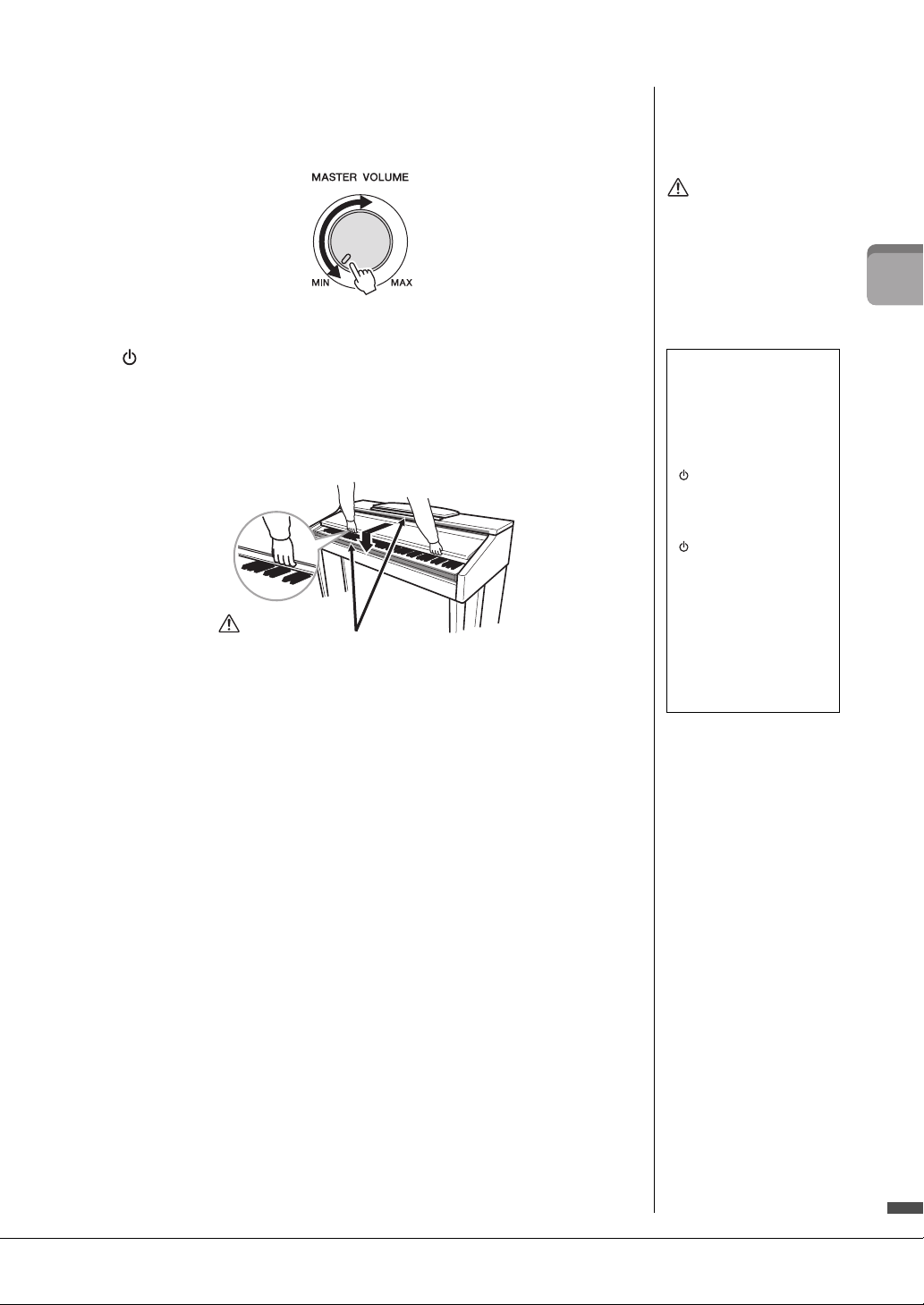
4 Отрегулируйте громкость.
ВНИМАНИЕ
Даже если питание
устройства выключено,
инструмент продолжает
в минимальном количестве
потреблять электроэнергию.
Если инструмент не
используется в течение
длительного времени,
отсоедините кабель питания
от розетки электросети.
Принудительное
завершение работы
инструмента
Во время записи,
редактирования или
отображения сообщений
питание инструмента
можно отключить, нажав
[ ] (Режим ожидания/Вкл.).
При необходимости
принудительного завершения
работы инструмента нажмите
и удерживайте переключатель
[ ] (режим ожидания/вкл.)
более трех секунд.
УВЕДОМЛЕНИЕ
Если принудительное
завершение работы
выполняется во время
записи или редактирования,
данные могут быть
потеряны, а инструмент
и внешние устройства
могут быть повреждены.
Потяните крышку на себя и осторожно
опустите на клавиатуру.
ВНИМАНИЕ
Закрывая крышку, не повредите пальцы.
Во время исполнения регулируйте громкость с помощью регулятора
[MASTER VOLUME], расположенного на панели слева.
5 По окончании использования инструмента нажмите
[ ] (Режим ожидания/Вкл.), чтобы выключить питание.
Экран и индикатор питания погаснут.
6 Закройте крышку клавиатуры.
Начало работы
Руководство пользователя CVP-601
15
Page 16
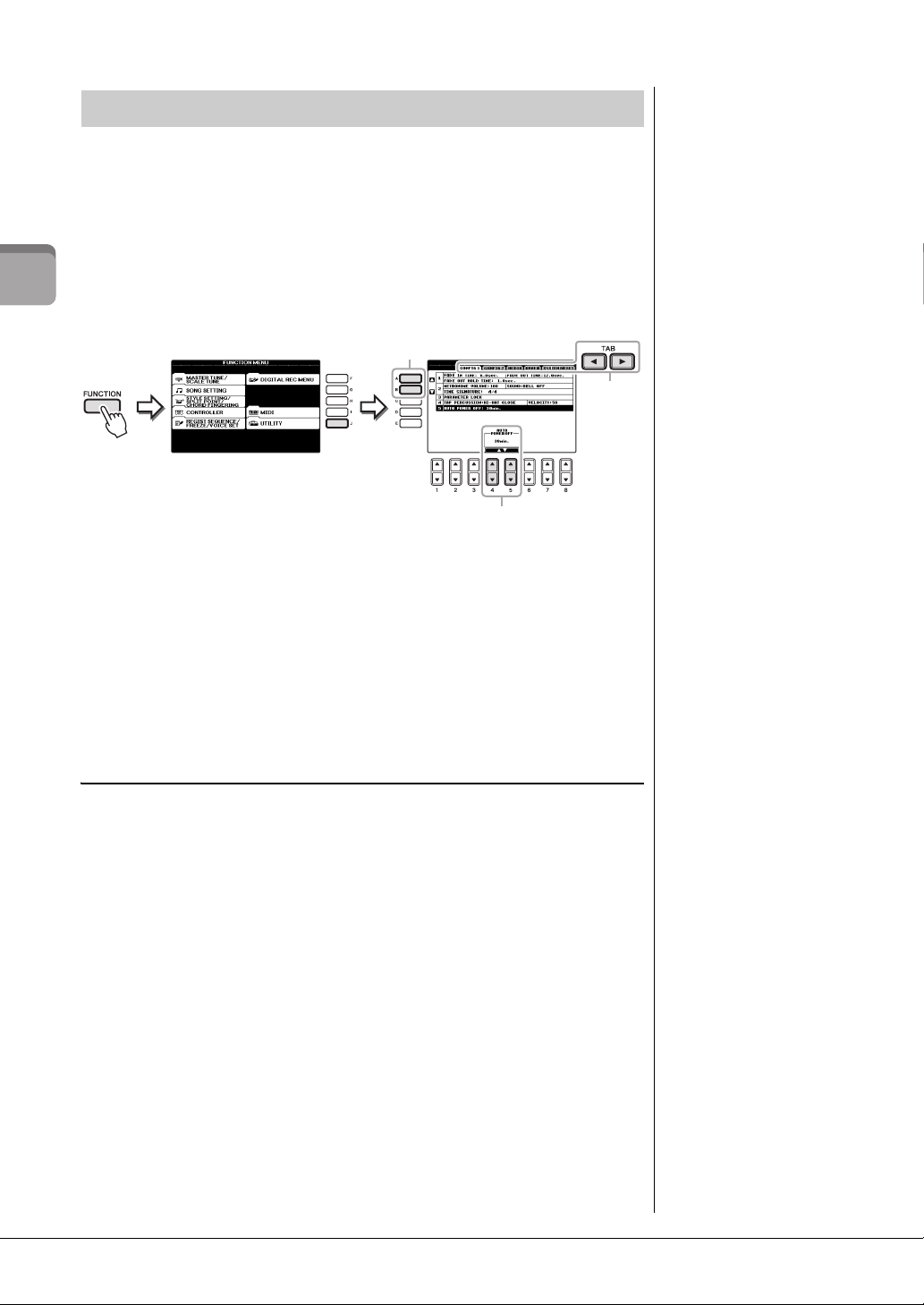
ПРИМЕЧАНИЕ
В инструкциях данного руководства
стрелки обозначают операции
вызова определенных экранов
и функций.
Автоматическое отключение питания
УВЕДОМЛЕНИЕ
• В зависимости от
состояния инструмента
автоматическое
отключение питания
может не произойти даже
по истечении указанного
периода времени. Всегда
выключайте питание
инструмента вручную,
если инструмент не
используется.
• Если инструмент не
используется в течение
указанного периода
времени, когда он
подключен к внешнему
устройству, такому как
усилитель, динамик или
компьютер, обязательно
следуйте инструкциям
в руководстве
пользователя для
выключения питания
инструмента
и подключенных устройств
с целью защиты устройств
от повреждения. Чтобы
питание инструмента
не отключалось
автоматически, когда
к инструменту подключено
устройство, отключите
функцию автоматического
отключения питания.
• Данные, не сохраненные
на диске USER, будут
потеряны, если питание
автоматически отключится.
Перед выключением
питания следует сохранить
данные на диске USER.
3
2
1
В целях энергосбережения этот инструмент поддерживает функцию
автоматического отключения питания, которая автоматически выключает
питание, если инструмент не используется в течение определенного периода
времени. По умолчанию питание автоматически отключается через 30 минут,
однако эту настройку можно изменить следующим образом. Эта настройка
сохраняется даже при выключении питания.
1 Вызовите экран, выбрав [FUNCTION] → [J] UTILITY →
Начало работы
TA B [ L][R] CONFIG 1.
2 С помощью кнопок [A]/[B] выберите 5. AUTO POWER OFF.
3 Нажимайте кнопки [4]/[5], чтобы установить
нужное значение.
Допустимые значения: OFF*/5/10/15/30/60/120 (мин)
Значение по умолчанию: 30 (мин)
Отключение функции автоматического отключения
питания (простой способ)
Включите питание, удерживая нажатой крайнюю левую клавишу на клавиатуре.
Кратковременно появляется индикация Auto power off disabled («Функция
автоматического отключения питания отключена»), и функция автоматического
отключения питания отключается. Эта настройка сохраняется даже при выключении
питания.
* OFF: отключение функции автоматического отключения питания
16
Руководство пользователя CVP-601
Page 17
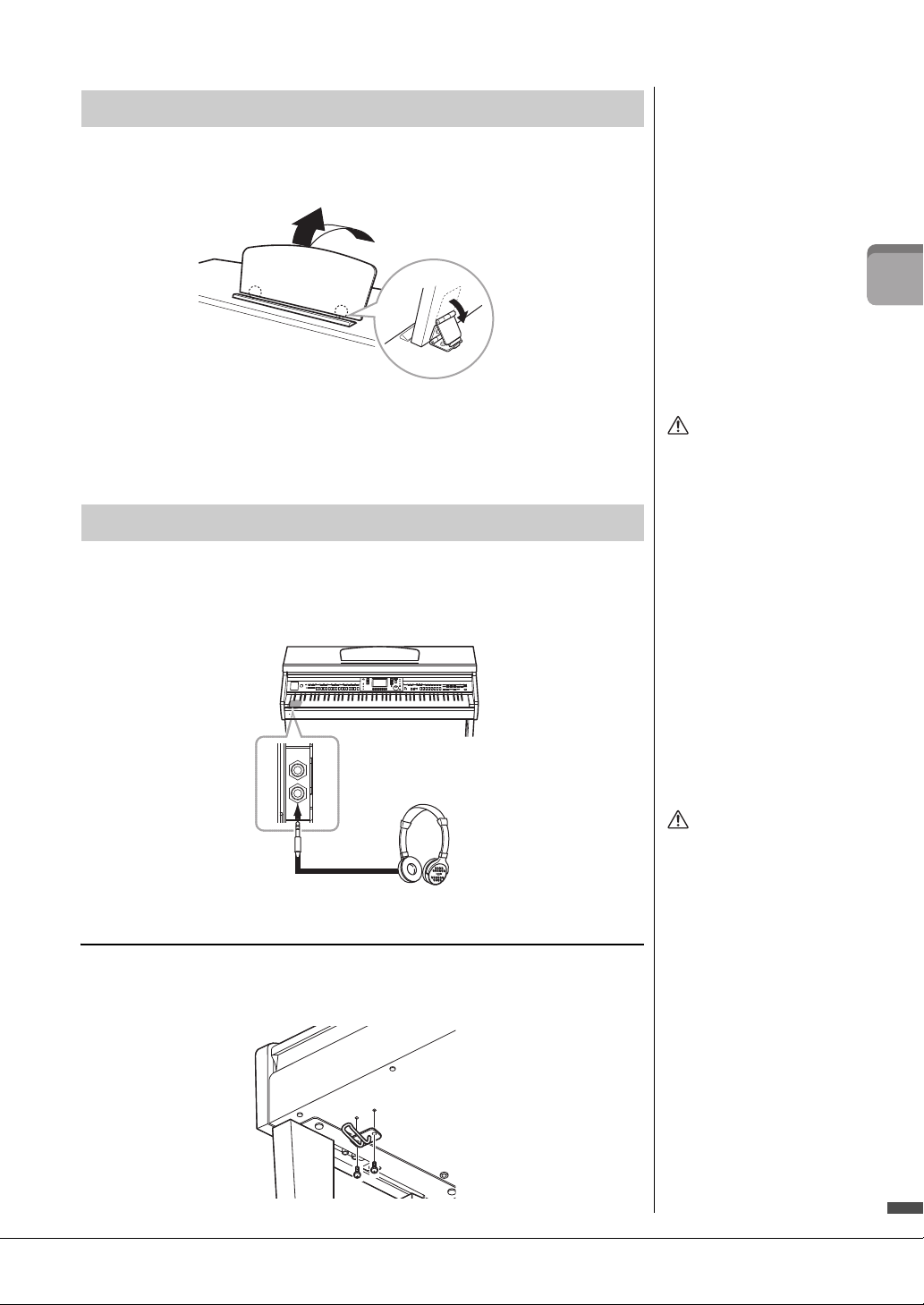
Пюпитр
ВНИМАНИЕ
Не используйте пюпитр,
когда он поднят наполовину.
ВНИМАНИЕ
Не следует долго
использовать наушники
при повышенном уровне
громкости. Это может
привести к потере слуха.
Стандартный
телефонный штекер
УВЕДОМЛЕНИЕ
Не вешайте на этот крючок
ничего, кроме наушников.
Иначе можно повредить
инструмент или крючок.
Сначала потяните пюпитр вверх и по направлению к себе до упора, опустите вниз
два металлических упора, расположенные слева и справа задней панели пюпитра,
затем опустите пюпитр так, чтобы он лежал на металлических упорах.
Для того, чтобы опустить пюпитр, сначала потяните пюпитр вверх и по
направлению к себе до упора, поднимите два металлических упора, затем
осторожно опускайте пюпитр назад, пока он не будет полностью опущен.
Наушники
Подключите наушники к одному из разъемов [PHONES] в нижней левой части
инструмента.
Можно подключить две пары наушников. (Если используется один комплект
наушников, его можно подсоединить к любому разъему.)
Начало работы
Использование крючка для наушников
Крючок для наушников входит в комплект инструмента и позволяет вешать
наушники на корпус инструмента. Закрепите крючок для наушников на корпусе
с помощью двух винтов (4 х 10 мм), как показано на рисунке.
Руководство пользователя CVP-601
17
Page 18
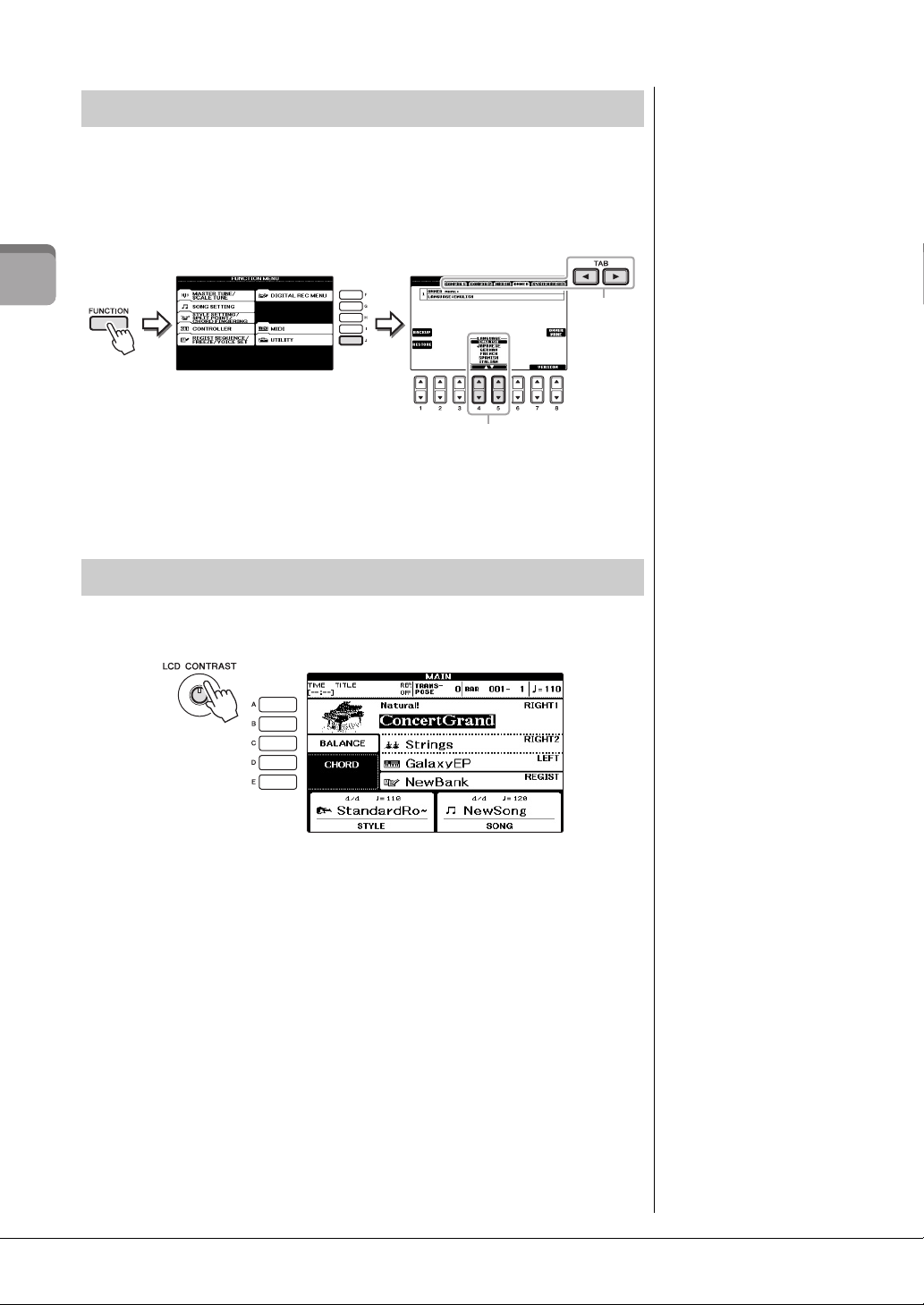
Изменение языка
2
1
Выбор языка, используемого для отображения сообщений, имен файлов
и вводимых символов.
1 Вызовите рабочий экран.
[FUNCTION] → [J] UTILITY → TAB [L][R] OWNER
Начало работы
2 С помощью кнопок [4]/[5] выберите нужный язык.
Настройка контрастности экрана
Контрастность экрана можно настроить с помощью регулятора [LCD CONTRAST],
расположенного слева от экрана.
Руководство пользователя CVP-601
18
Page 19
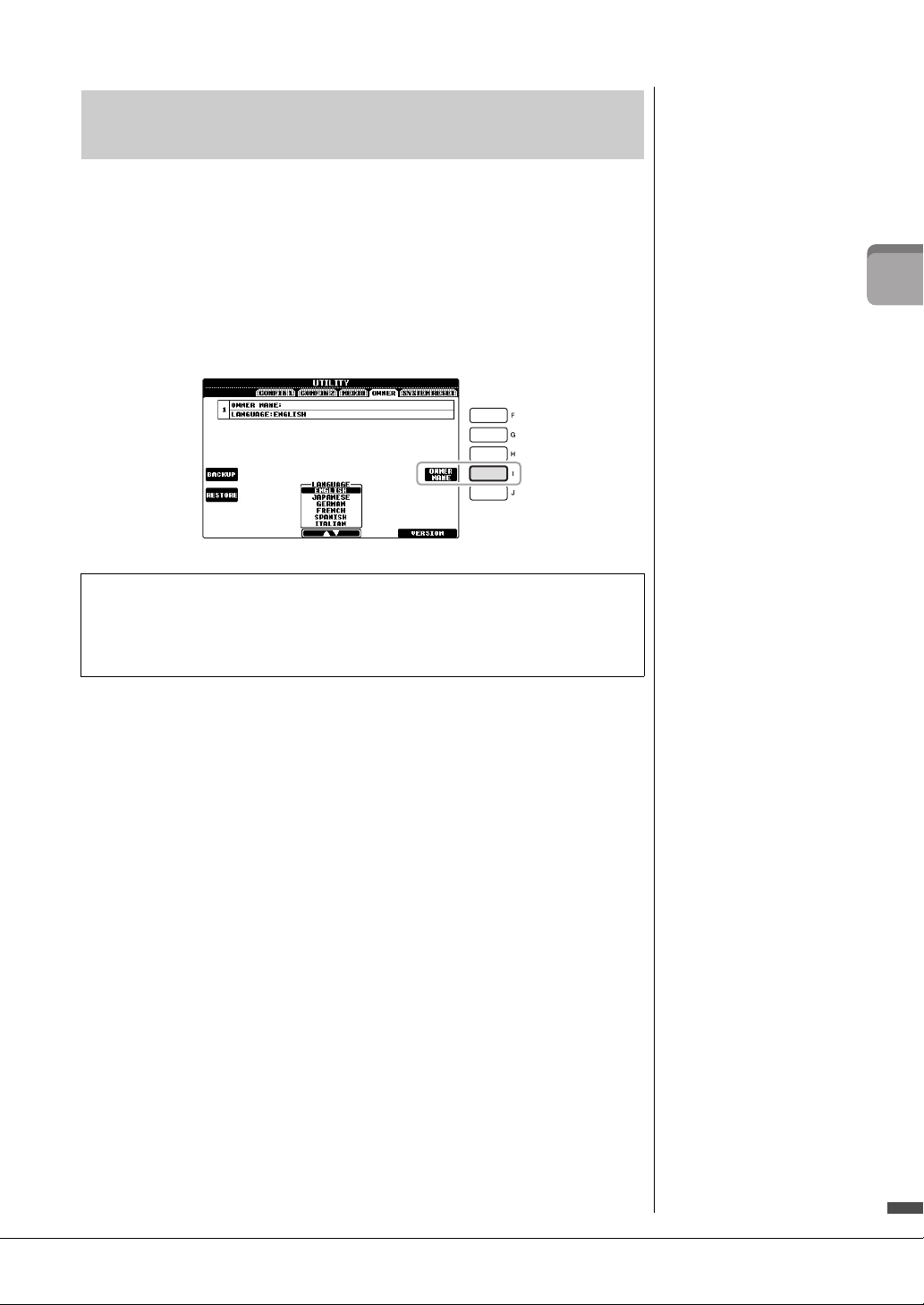
Отображение имени пользователя на экране загрузки
Можно сделать так, чтобы ваше имя отображалось на экране загрузки
(экран, который появляется при включении питания).
1 Вызовите рабочий экран.
[FUNCTION] → [J] UTILITY → TAB [L][R] OWNER
2 Нажмите кнопку [I] (OWNER NAME), чтобы вызвать экран
ввода имени пользователя.
Информацию о вводе символов можно найти на стр. 28.
Отображение номера версии
Для проверки номера версии инструмента нажмите кнопки [7]/[8]
(VERSION) на дисплее при выполнении приведенного выше шага 1. Для возврата
к исходному экрану нажмите кнопку [EXIT] или [8].
Начало работы
Руководство пользователя CVP-601
19
Page 20
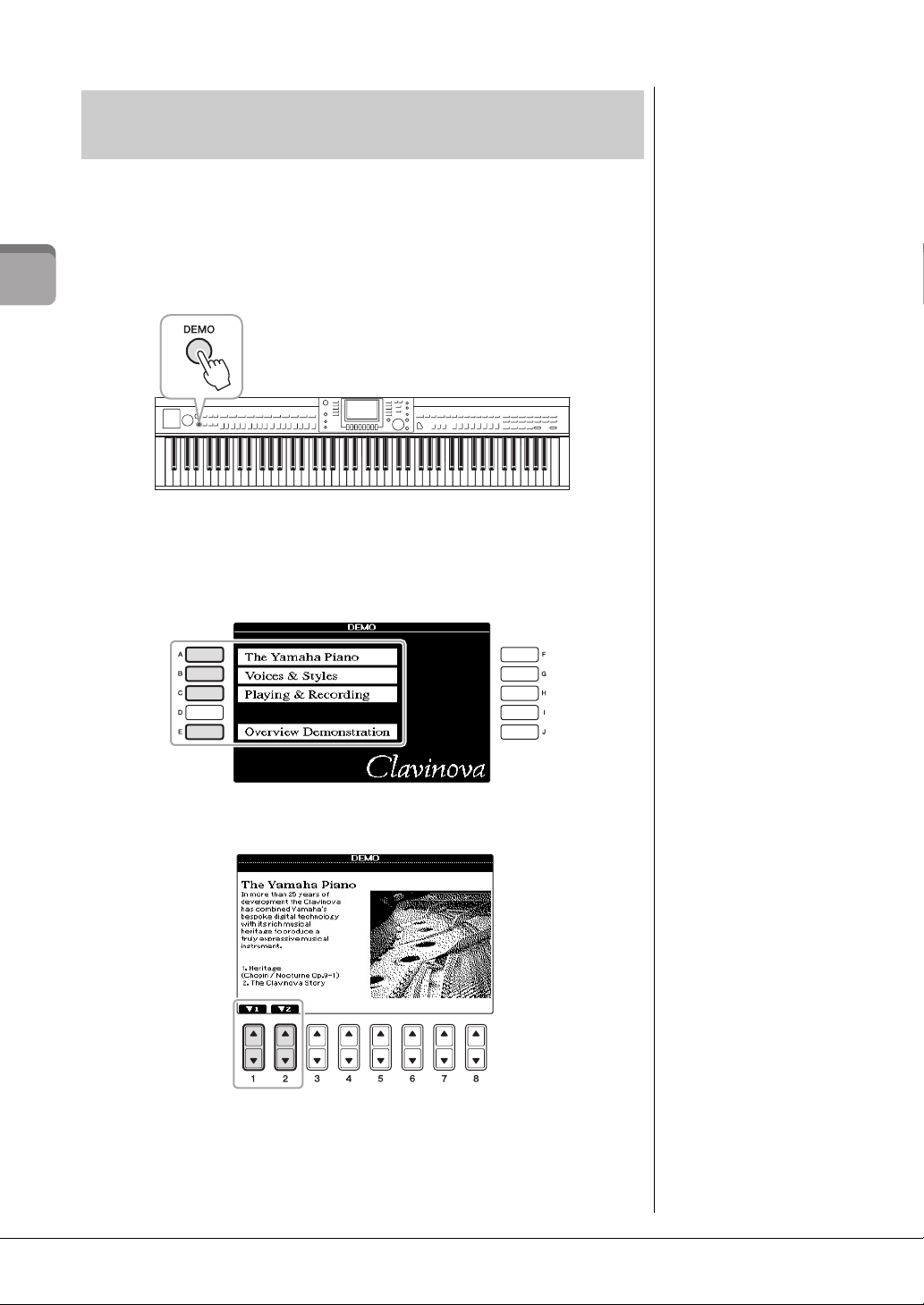
Воспроизведение демонстрационных
ПРИМЕЧАНИЕ
Чтобы вернуться в меню
на один уровень вверх,
нажмите кнопку [EXIT].
композиций
Демонстрационные композиции являются полезным, легким для понимания
способом изучить особенности инструмента, его функции и операции, а также
качество звука.
1 Нажмите кнопку [DEMO], чтобы вызвать окно
демонстрационных композиций.
Начало работы
2 Для вызова конкретной демонстрации нажмите одну
из кнопок [A]–[C] и [E].
При нажатии кнопки [E] непрерывно воспроизводятся все композиции
по очереди, последовательно вызывая разные экраны.
3 Чтобы выйти из режима демонстрационных композиций,
Руководство пользователя CVP-601
20
Вложенные меню указаны в нижней части экрана. Нажмите одну из
кнопок [1]–[8], соответствующих пунктам вложенного меню.
несколько раз нажмите кнопку [EXIT].
Page 21
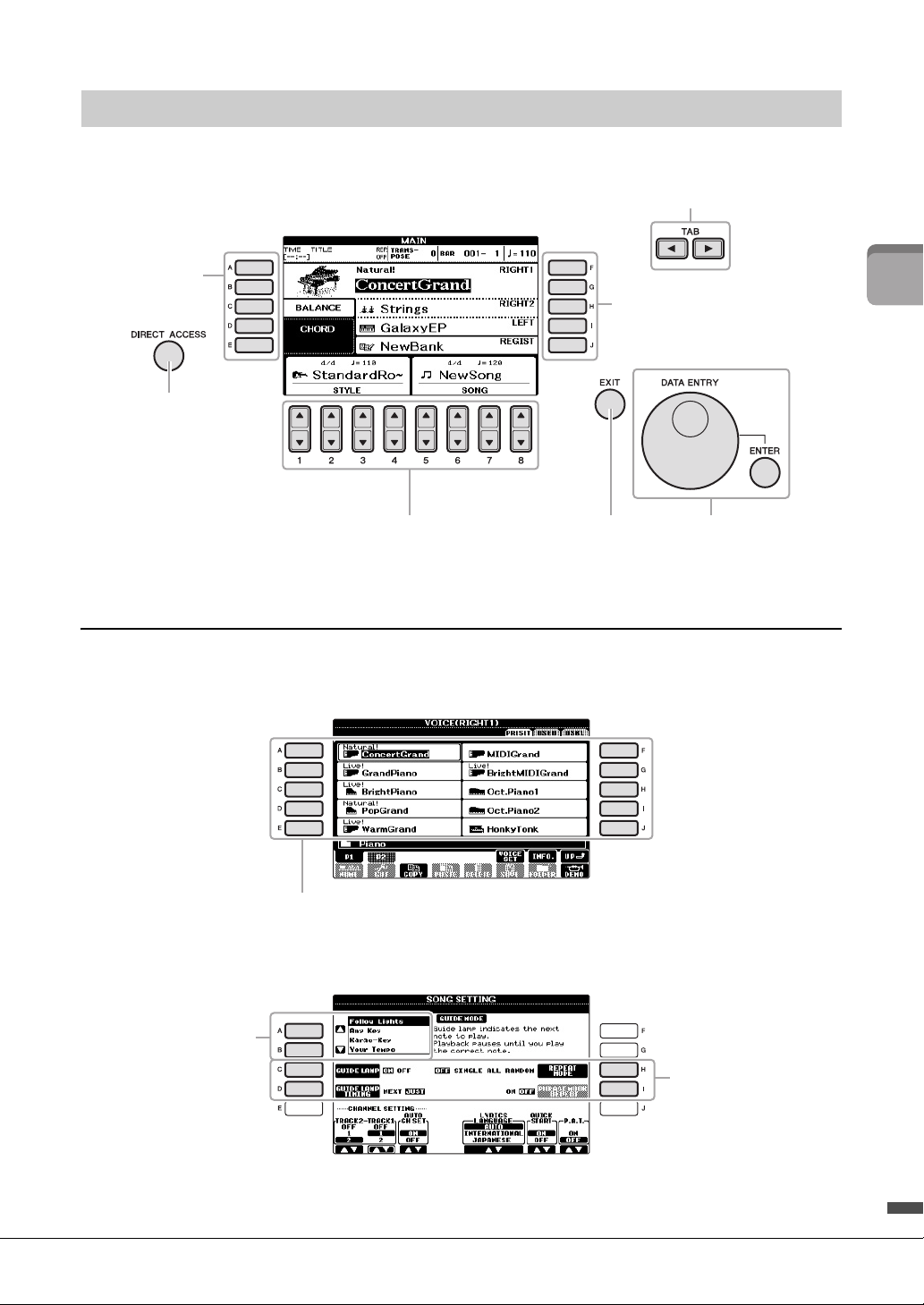
Элементы управления на дисплее
Кнопки [A]–[E]
(см. ниже)
Кнопки TAB [L][R] (стр. 22)
Кнопки [1]–[8]
(стр. 22)
Кнопка [DIRECT ACCESS]
(стр. 24)
Диск [DATA ENTRY]
и кнопка [ENTER]
(стр. 23)
Кнопка [EXIT]
(стр. 23)
Кнопки [F]–[J]
(см. ниже)
На экране выбора файла (стр. 27) с помощью кнопок [A]–[J]
можно выбрать соответствующие файлы.
Кнопки [A] и [B] служат
для перемещения курсора
вверх и вниз.
Для выбора
соответствующего
параметра служат
кнопки [C], [D], [H] и [I].
ЖК-дисплей предоставляет полную информацию обо всех текущих параметрах. Отображаемое меню
можно выбрать или изменить с помощью элементов управления, расположенных вокруг ЖК-дисплея.
Кнопки [A]–[E] и [F]–[J]
Начало работы
Служат для выбора соответствующего меню.
Пример 1
Пример 2
Руководство пользователя CVP-601
21
Page 22
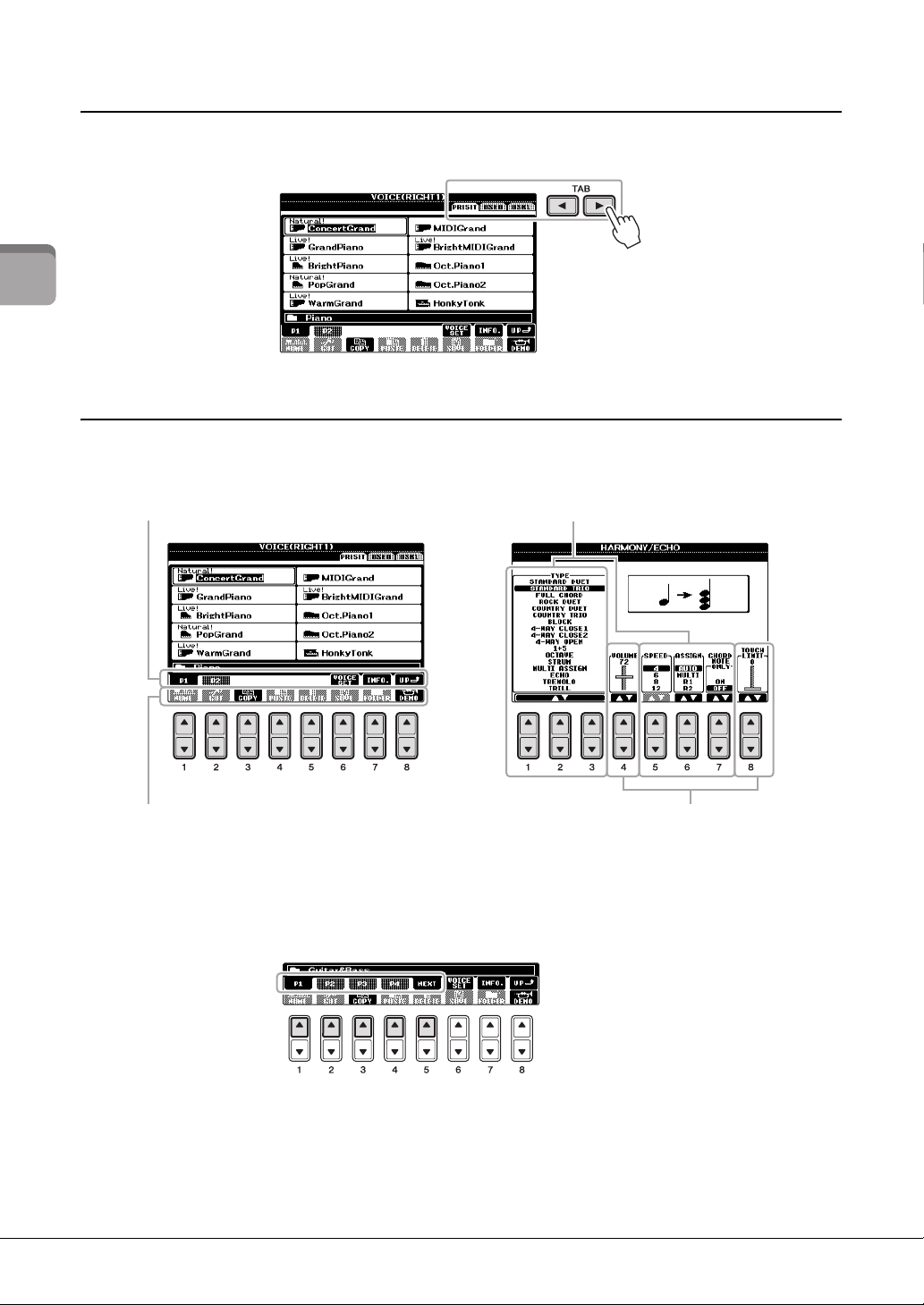
Кнопки TAB [L][R]
Если меню отображается в этой части экрана, пользуйтесь
кнопками [1]–[8] для выбора нужных элементов.
Если меню отображается в этой части экрана, пользуйтесь
кнопками [1]–[8] для выбора нужных элементов.
Если параметр отображается в форме регулятора
(или ручки), для регулировки значения используйте
кнопки [1]–[8].
Если отображается список меню, используйте
кнопку [1]–[8] для выбора нужного пункта.
Эти кнопки используются, как правило, для перехода к другим страницам экранов, в верхней части которых
есть вкладки.
Начало работы
Кнопки [1]–[8]
Кнопки [1]–[8] служат для выбора и настройки (соответственно увеличения или уменьшения
значений) параметров функций, которые отображаются прямо над ними.
Выбор страницы
Если на экране показано несколько страниц, их номера (P1, P2 и т. д.) будут отображаться внизу экрана.
22
Нажатие соответствующей кнопки [1]–[5] изменяет отображаемую страницу.
Руководство пользователя CVP-601
Page 23
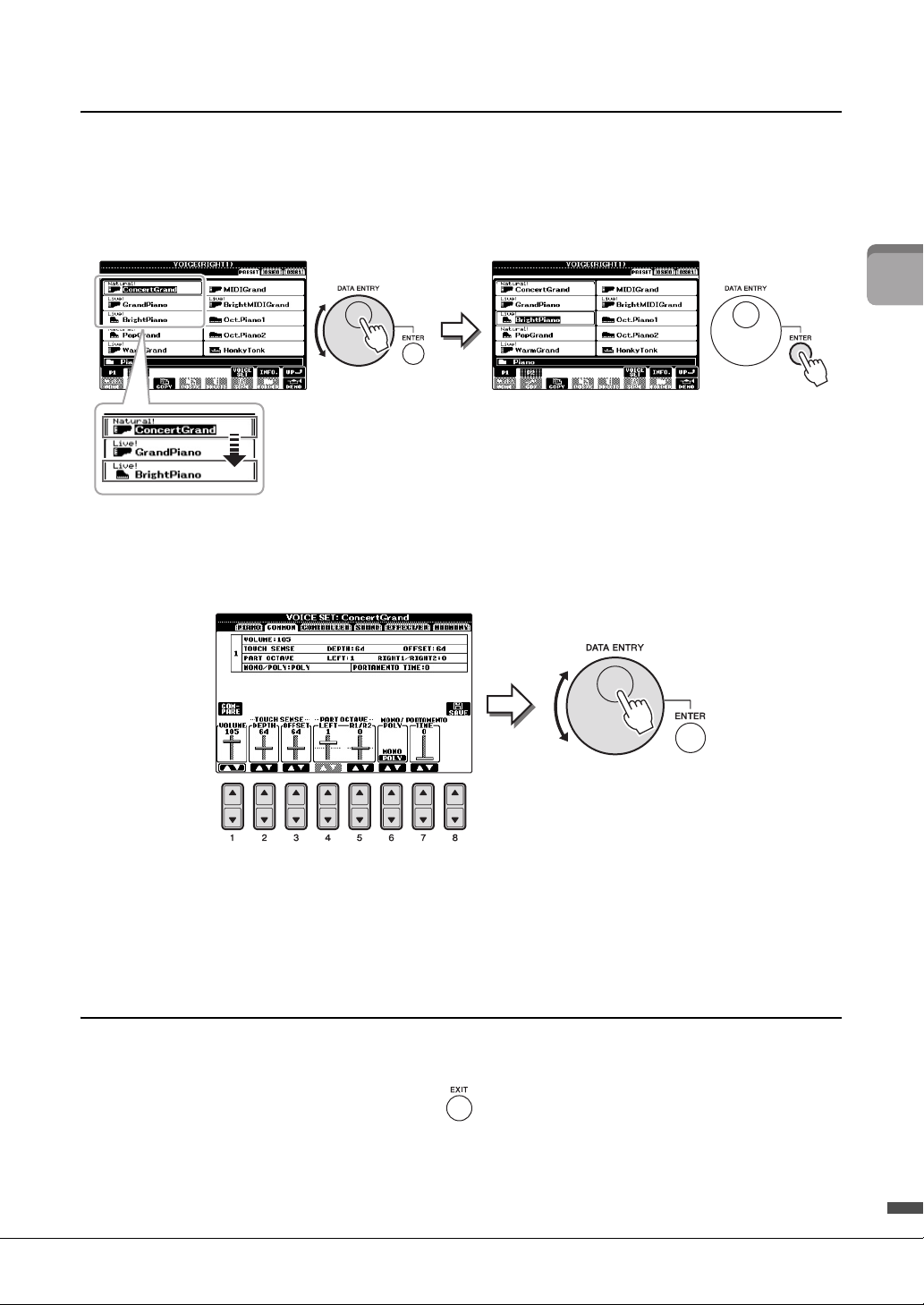
Диск [DATA ENTRY] и кнопка [ENTER]
Выберите нужный параметр с помощью
соответствующей кнопки [1]–[8].
Поверните диск [DATA ENTRY] для
настройки выбранного параметра.
В зависимости от выбранного экрана ЖК-дисплея можно пользоваться диском [DATA ENTRY] одним
из двух способов.
Выбор файлов (тембра, стиля, композиции и т. п.)
На одном из экранов выбора файлов (стр. 27) можно использовать диск [DATA ENTRY] и кнопку [ENTER]
для выбора файла (тембра, стиля, мелодии и т. п.).
Настройка значений параметров
Совместно с кнопками [1]–[8] для настройки параметров, отображаемых на экране,
можно использовать диск [DATA ENTRY].
Начало работы
Этот способ удобен также для установки таких параметров, как темп или транспонирование. Просто нажмите
соответствующую кнопку (например, TEMPO [+]), а затем поверните диск [DATA ENTRY] и нажмите
кнопку [ENTER]. Окно закроется.
Кнопка [EXIT]
При нажатии кнопки [EXIT] выполняется возврат на предыдущий экран. Нажатие кнопки [EXIT] несколько
раз приводит к возврату на главный экран по умолчанию (стр. 25).
Руководство пользователя CVP-601
23
Page 24
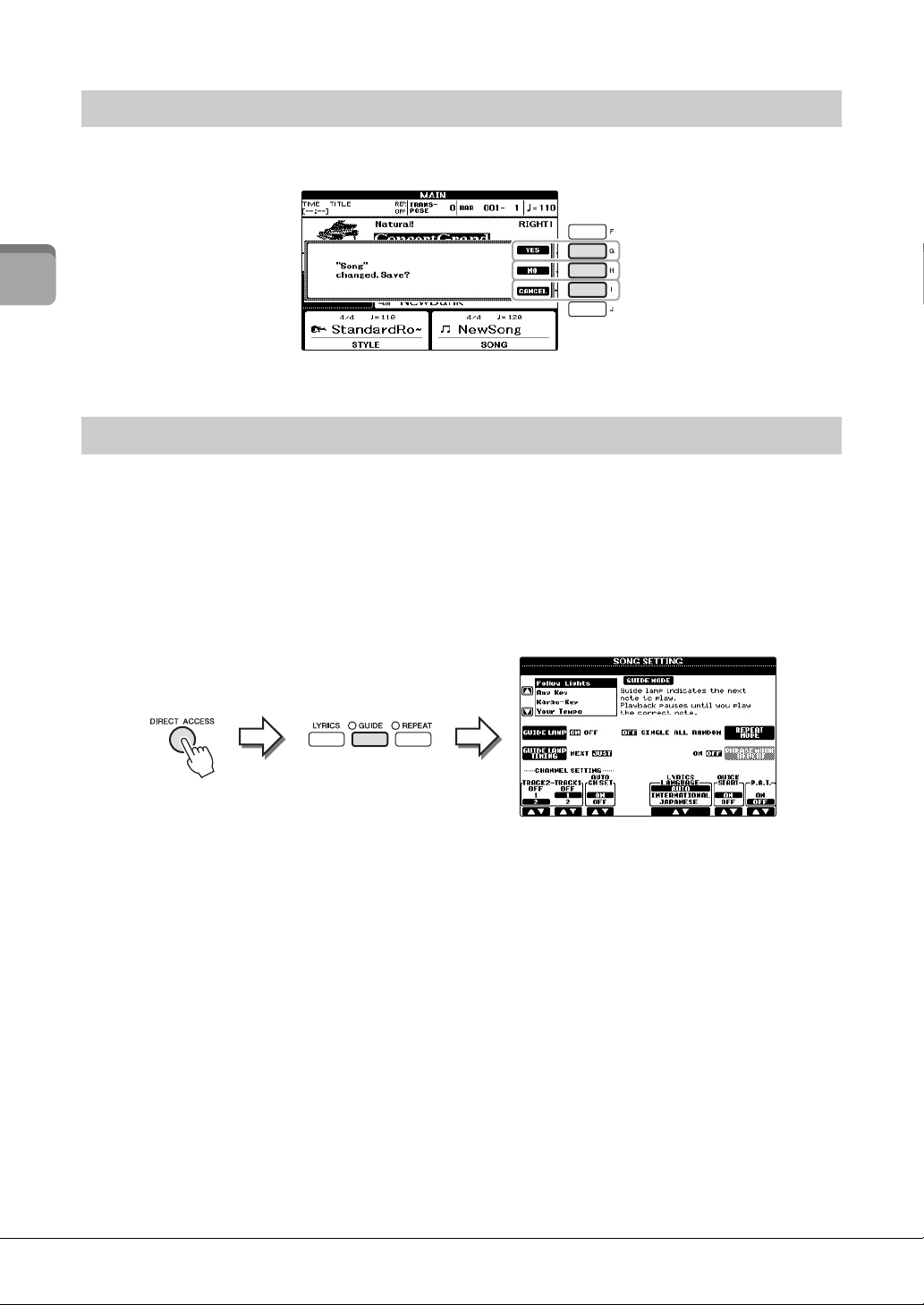
Сообщения, выводимые на экран
Иногда для упрощения выполнения операции на экране появляется сообщение (диалоговое окно с информацией
или вопросом). При появлении сообщения нажмите соответствующую кнопку.
Начало работы
Быстрый выбор экрана: функция прямого доступа
Функция Direct Access позволяет мгновенно вызвать нужный экран, нажав всего одну дополнительную кнопку.
1 Нажмите кнопку [DIRECT ACCESS].
На экране появится сообщение с предложением нажать соответствующую кнопку.
2 Нажмите кнопку или педаль, соответствующую нужному экрану настроек, и сразу
появится этот экран.
Например, нажатие кнопки [GUIDE] вызывает экран, на котором можно установить режим обучения.
Список экранов, которые можно вызвать с помощью функции прямого доступа, содержится в отдельном
сборнике таблиц.
Руководство пользователя CVP-601
24
Page 25
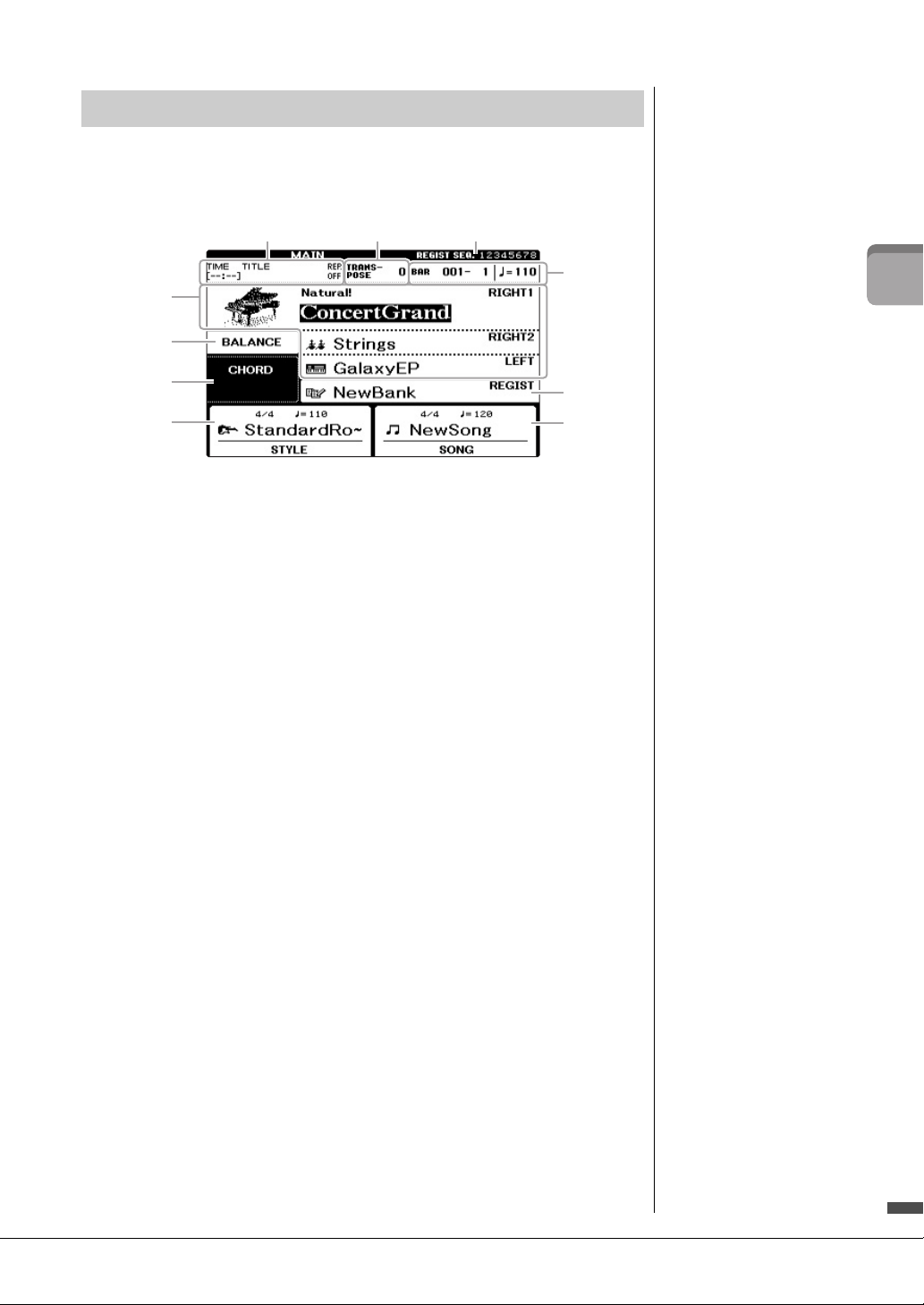
Настройка главного экрана
ПРИМЕЧАНИЕ
Удобный способ вернуться
к экрану MAIN с любого другого
экрана: просто нажмите кнопку
[DIRECT ACCESS], а затем кнопку [EXIT ].
ПРИМЕЧАНИЕ
Если функция Left Hold включена
(стр. 44), отображается индикатор H.
ПРИМЕЧАНИЕ
Если не отображается экран Volume
Balance (Баланс громкости), нажмите
кнопку [EXIT] для отоб ражения
экрана Volume Balance.
Экран, который появляется при включении питания, называется главным экраном.
На главном экране отображаются основные текущие настройки, например тембр
и стиль; их можно увидеть сразу же. Экран MAIN (Главный) — это экран, который
обычно отображается во время игры на клавиатуре.
)79
8
1
6
3
2
1 Название тембра
5
4
Здесь отображаются названия тембров, выбранных для разных частей
клавиатуры: RIGHT 1, RIGHT 2 и LEFT (стр. 37). Чтобы вызвать экран выбора
тембра для каждой партии, нажмите одну из кнопок [A]–[B] и [F]–[I].
2 Название стиля и дополнительные сведения о нем
Здесь отображается название выбранного в данный момент стиля, его тактовый
размер и темп. При нажатии одной из кнопок [1]–[4] вызывается
экран выбора стиля (стр. 48).
3 Название текущего аккорда
Когда кнопка [ACMP ON/OFF] включена, отображается аккорд, заданный
в аккордовой части клавиатуры. Когда воспроизводится композиция,
содержащая данные об аккордах, отображается название текущего аккорда.
4 Название композиции и дополнительные сведения о ней
Здесь отображается название выбранной в данный момент композиции,
ее тактовый размер и темп. При нажатии одной из кнопок [5]–[8]
вызывается экран выбора композиции (стр. 58).
5 Имя банка регистрационной памяти
Отображает название выбранного банка регистрационной памяти. Для вызова
экрана выбора банка регистрационной памяти Registration Memory Bank Selection
нажмите кнопку [J] (стр. 84).
Начало работы
6 Баланс громкости
Баланс громкости между партиями. Чтобы вызвать экран баланса громкости,
нажмите кнопку [C]. Регулировка баланса громкости разных партий
производится с помощью кнопок [1]–[7].
7 Transpose (транспонирование)
Индикация величины транспонирования в полутонах (стр. 42).
8 TEMPO/BAR/BEAT
Отображает текущую позицию (темп/такт/доля) при воспроизведении
стиля или воспроизведении композиции.
Руководство пользователя CVP-601
25
Page 26
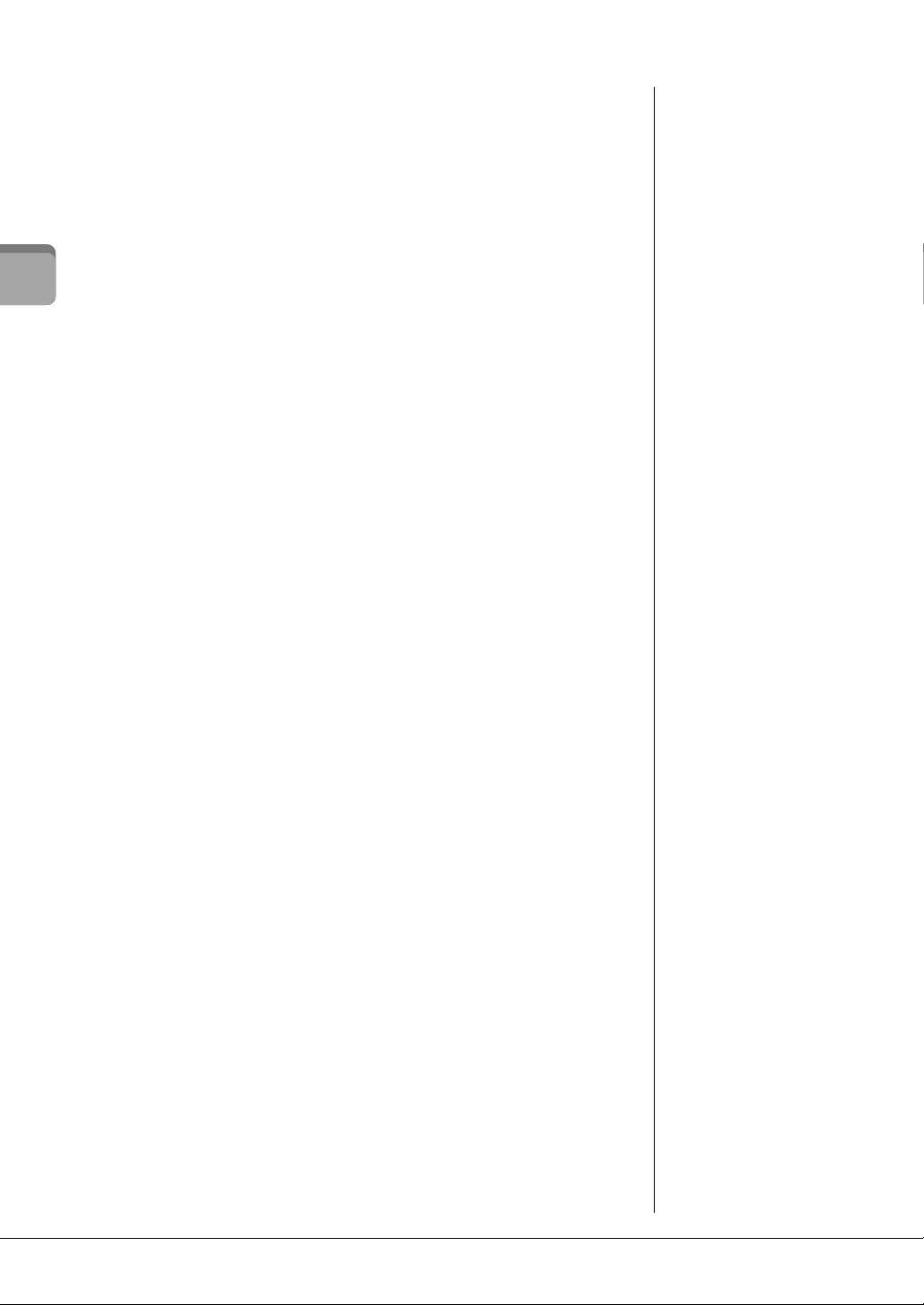
9 Информация о USB-аудио
Отображается информация о выбранном аудиофайле (имя файла, время и т. д.).
Когда запись на USB-аудиоплеере в режиме ожидания, отображается индикатор
«REC WAIT». Во время записи отображается индикатор «REC».
) Последовательность вызова регистрационных файлов настроек
Отображение порядка номеров регистрационной памяти (если они
запрограммированы; стр. 85), которые могут быть вызваны с помощью кнопок
TAB [L][R] или педали. Дополнительные сведения о программировании
порядка номеров см. в справочном руководстве на веб-сайте.
Начало работы
Руководство пользователя CVP-601
26
Page 27
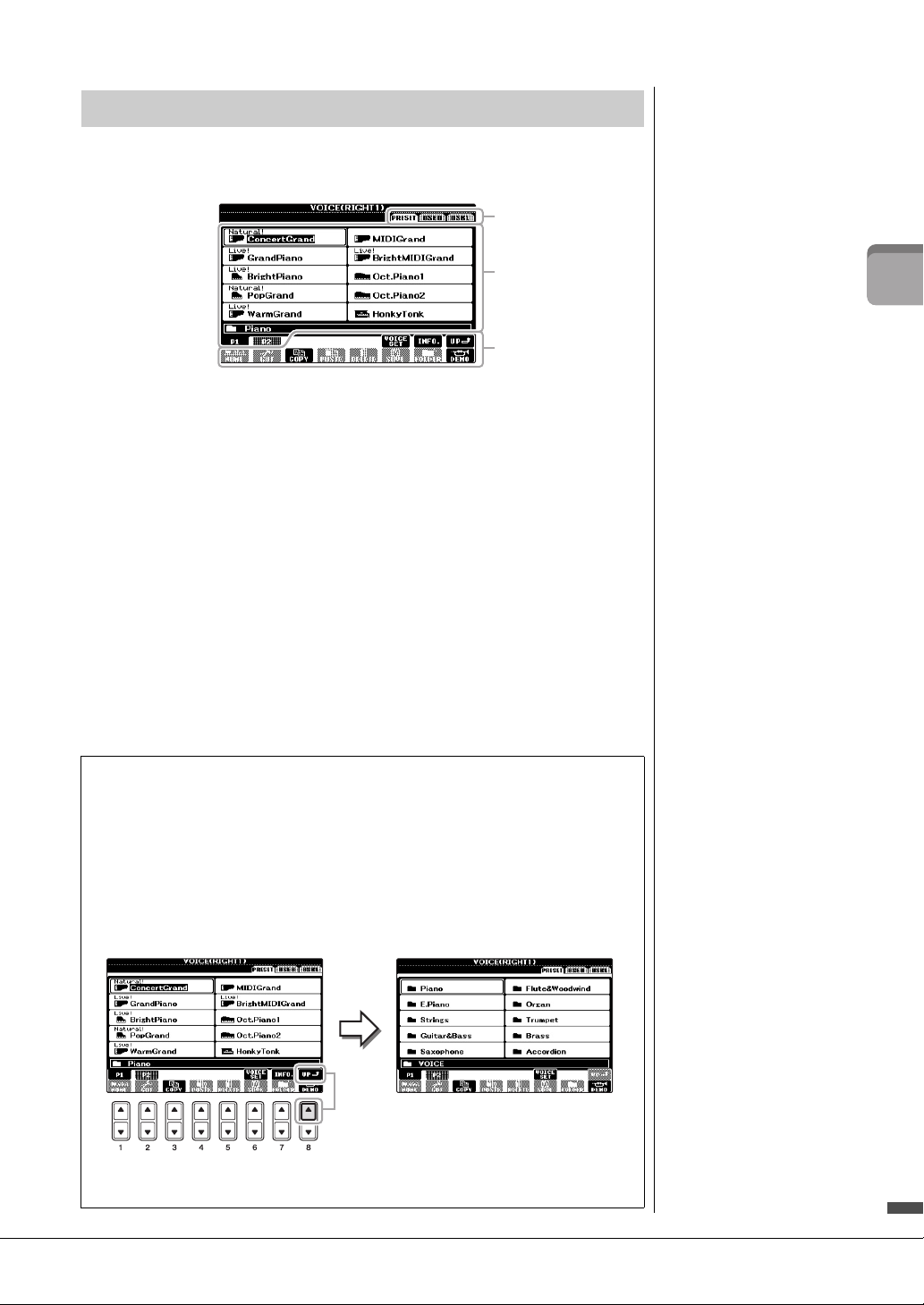
Конфигурация экрана выбора файлов
1
2
3
ПРИМЕЧАНИЕ
Все данные, как встроенные,
так и созданные пользователем,
хранятся в виде файлов.
Экран USB
Можно открыть экран выбора
файлов для определенного
файла с помощью кнопки [USB].
[USB] → [A] SONG/[B] AUDIO/
[C] STYLE/[F] VOICE/[G] REGIST.
Отображается следующий более
высокий уровень (в данном случае
папка). Каждая папка, отображаемая
на этом экране, содержит тембры,
разделенные соответствующим
образом на категории.
На этом экране показаны
файлы тембров в папке.
Экран File Selection (Выбор файлов) служит для выбора тембра, стилей и других
данных. Экран выбора файлов отображается при нажатии одной из кнопок
выбора категории VOICE или STYLE, кнопки [SELECT] на панели SONG и т. д.
1 Местоположение (носитель) данных
• PRESET...... Место, где хранятся предварительно запрограммированные
(встроенные) данные.
• USER ..........Место, где хранятся записанные или отредактированные данные.
• USB.............Место, где хранятся данные, сохраняемые на устройстве флэш-
памяти USB. Отображается только в том случае, когда устройство
флэш-памяти USB подключено к разъему [USB TO DEVICE]
(стр. 91).
2 Выбираемые данные (файлы)
Отображаются файлы, которые можно выбрать на этом экране. Если существует
более 10 файлов, под файлами отображаются номера страниц (P1, P2 и т. д.).
Нажатие соответствующей кнопки изменяет отображаемую страницу.
При наличии следующих страниц появляется кнопка Next (Следующая),
для перехода к предыдущей странице появляется кнопка Prev. (Предыдущая).
3 Меню операций с файлами и папками
Из этого меню можно сохранять файлы данных и работать с ними (копировать,
перемещать, удалять и т. д.). Подробные инструкции см. на стр. 67–71.
Начало работы
Закрытие текущей папки и вызов следующей папки более высокого
уровня
На экране PRESET в папке содержится несколько файлов данных. Можно
упорядочить исходные данные на экране USER/USB, создав несколько новых
папок (стр. 69). Для закрытия текущей папки и вызова следующей папки более
высокого уровня нажмите кнопку [8] (UP).
Пример экрана выбора тембров PRESET
Файлы тембров PRESET разделены на категории и находятся в соответствующих
папках.
Руководство пользователя CVP-601
27
Page 28
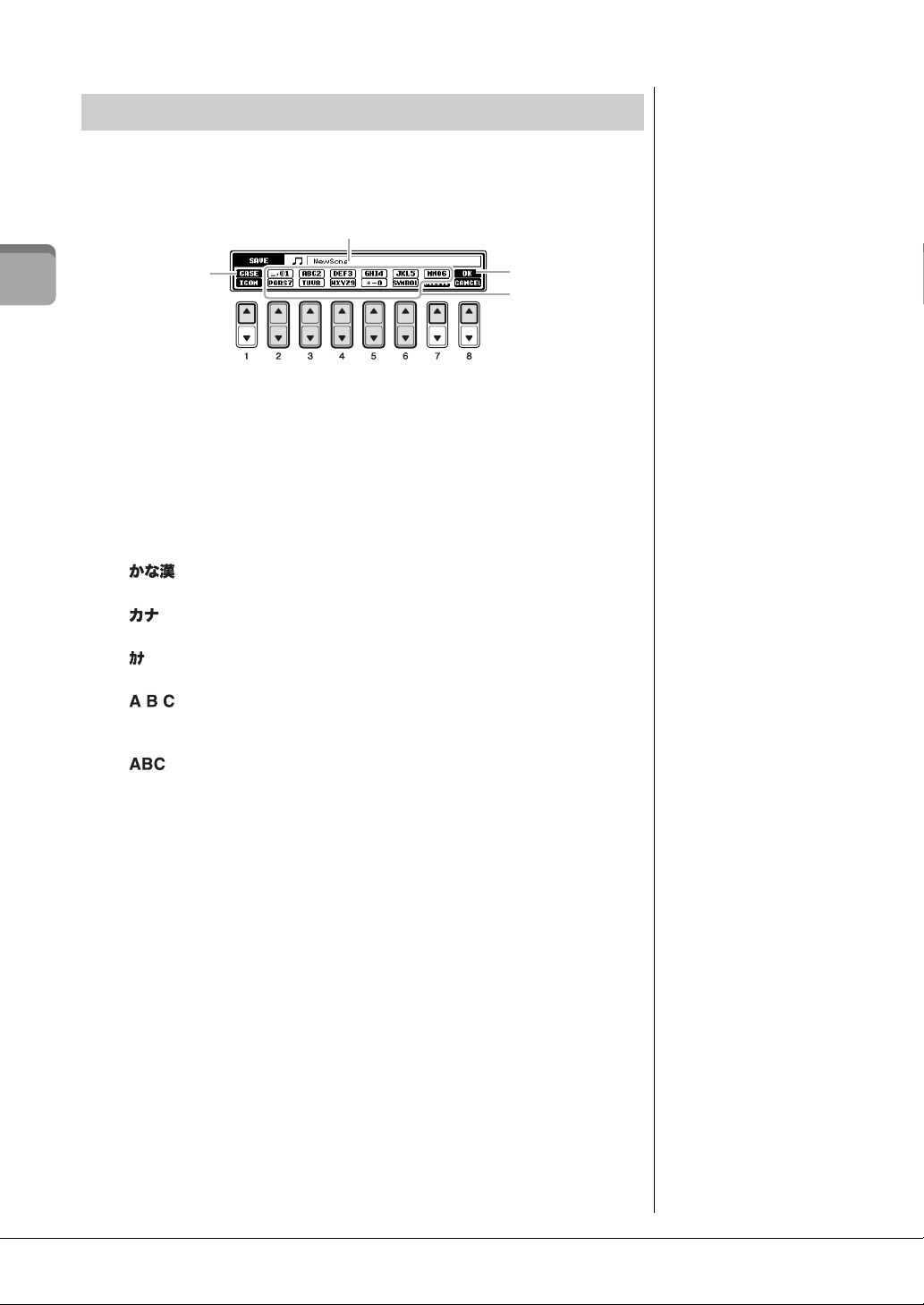
Ввод символов
1
4
2
3
ПРИМЕЧАНИЕ
В зависимости от используемого
экрана ввода символов некоторые
типы символов ввести нельзя.
(кана-кан)
......... Хирагана и иероглифы, специальные знаки
(полный размер)
(кана)
.................. Катакана (нормальный размер), специальные знаки
(полный размер)
(кана)
.................. Катакана (половинный размер), специальные знаки
(половинный размер)
............................... Алфавит (прописные и строчные буквы, полный
размер), цифры (полный размер), специальные знаки
(полный размер)
............................... Алфавит (прописные и строчные буквы, половинный
размер), цифры (половинный размер), специальные
знаки (половинный размер)
•
•
•
•
•
ПРИМЕЧАНИЕ
Имя файла может содержать
до 41 символа, имя папки может
содержать до 50 символов.
ПРИМЕЧАНИЕ
Для отмены операции ввода
символа нажмите кнопку [8]
(CANCEL).
Ниже приводятся инструкции по вводу символов для имен файлов и папок,
ключевых слов и т. д. Ввод символов выполняется на экране, который
изображен ниже.
Начало работы
1 Измените тип символа, нажав кнопку [1].
Если в меню Language (Язык) выбран не японский (Japanese), а другой язык
(стр. 18), можно использовать следующие типы символов:
• CASE .............. Заглавные буквы, цифры, знаки
• case ................. Строчные буквы, цифры, знаки
Если в меню Language (язык) выбран японский язык (Japanese) (стр. 18),
можно использовать следующие типы символов и размеры шрифтов:
2 С помощью диска [DATA ENTRY] переместите курсор в нужное
положение.
3 Введите нужные символы с помощью кнопок [2]–[6]
и[7].
Для фактического ввода выбранного символа переместите курсор или
нажмите другую кнопку для ввода букв. Можно также немного подождать,
исимволы будут введены автоматически.
Подробнее о вводе символов см. в разделе «Другие операции по вводу
символов» ниже.
28
4 Нажмите кнопку [8] (ОК), чтобы ввести новое имя и вернуться
к предыдущему экрану.
Руководство пользователя CVP-601
Page 29
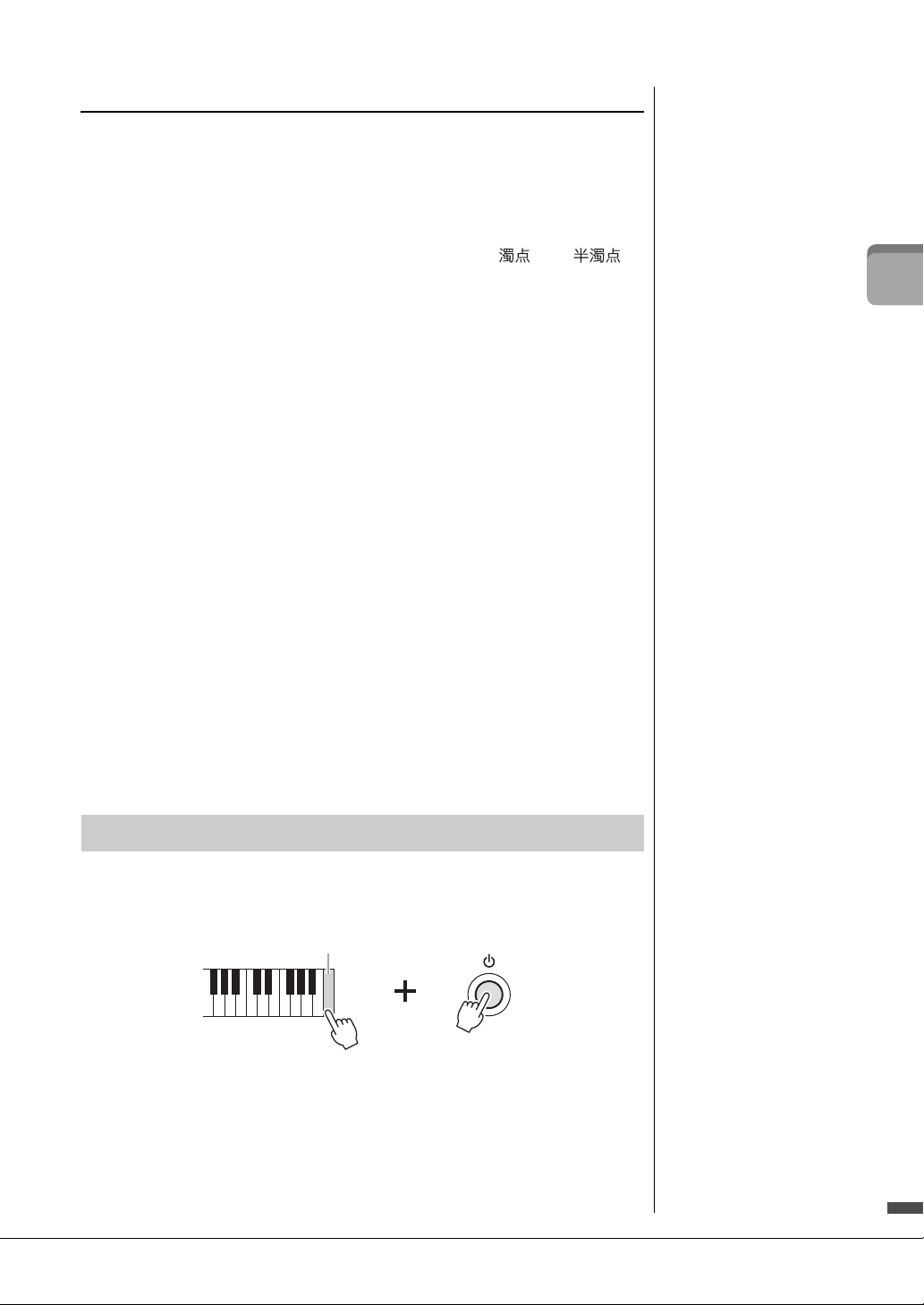
Другие операции по вводу символов
ПРИМЕЧАНИЕ
Если вводятся символы,
не требующие добавления
специальных символов
(за исключением азбук кана-кан
и катакана половинного размера),
можно вызвать список знаков,
нажав кнопку [6]. (Делать это
следует после выбора символа,
но до его фактического ввода.)
ПРИМЕЧАНИЕ
Для отмены операции нажмите
кнопку [8] (CANCEL).
ПРИМЕЧАНИЕ
Для инициализации только
параметров регистрационной
памяти (стр. 83) нажмите кнопку
питания, удерживая нажатой
клавишу B6.
C7
Удаление символов
С помощью диска [DATA ENTRY] поместите курсор на символ, который
требуется удалить, и нажмите кнопку [7] (DELETE). Для одновременного
удаления всех символов в строке нажмите и удерживайте нажатой
кнопку [7] (DELETE).
Ввод специальных символов (японских символов < > и < >)
Выберите символ, к которому следует добавить спецсимвол, и нажмите
кнопку [6] (перед фактическим вводом символа).
Ввод знаков и пробела
1 Для вызова списка знаков нажмите кнопку [6
2 С помощью диска [DATA ENTRY] переместите курсор на нужный знак
или пробел и нажмите кнопку [8] (OK).
Преобразование в кандзи (японский язык)
Когда в области экрана, выделенной черным цветом, отображаются введенные
символы «хирагана», нажмите кнопку [1]/[ENTER] один или несколько раз,
чтобы преобразовать эти символы в соответствующие иероглифы.
Это преобразование можно также выполнить с помощью диска [DATA ENTRY].
Для фактического ввода изменения нажмите кнопку [1]/[8] (OK).
Чтобы вернуться к символам «хирагана», нажмите кнопку [7] (DELETE).
Чтобы удалить все символы из области инвертированного изображения,
нажмите кнопку [8] (CANCEL).
] (SYMBOL).
Начало работы
Выбор значков для файлов (отображаемых слева от имени файла)
1
Нажмите кнопку [1] (ICON) для вызова экрана ICON SELECT
(Выбор значка).
2 Выберите значок с помощью кнопок [A]–[J], кнопок [3]–[5] или
диска [DATA ENTRY]. На экране ICON (значок) содержится несколько
страниц. Для выбора различных страниц служат кнопки TAB [L][R].
3 Нажмите кнопку [8] (OK) для применения выбранного значка.
Восстановление заводских настроек
Удерживая нажатой клавишу C7 (крайняя справа клавиша на клавиатуре),
включите питание. При этом восстанавливаются стандартные значения
всех параметров (кроме параметров языка и т. д.).
Можно также восстановить значение по умолчанию для определенного параметра,
сохранить или загрузить собственные параметры восстановления. Вызовите
рабочий экран: [FUNCTION] → [J] UTILITY → TAB [L][R] SYSTEM RESET.
Подробнее см. в справочном руководстве на веб-сайте.
Руководство пользователя CVP-601
29
Page 30
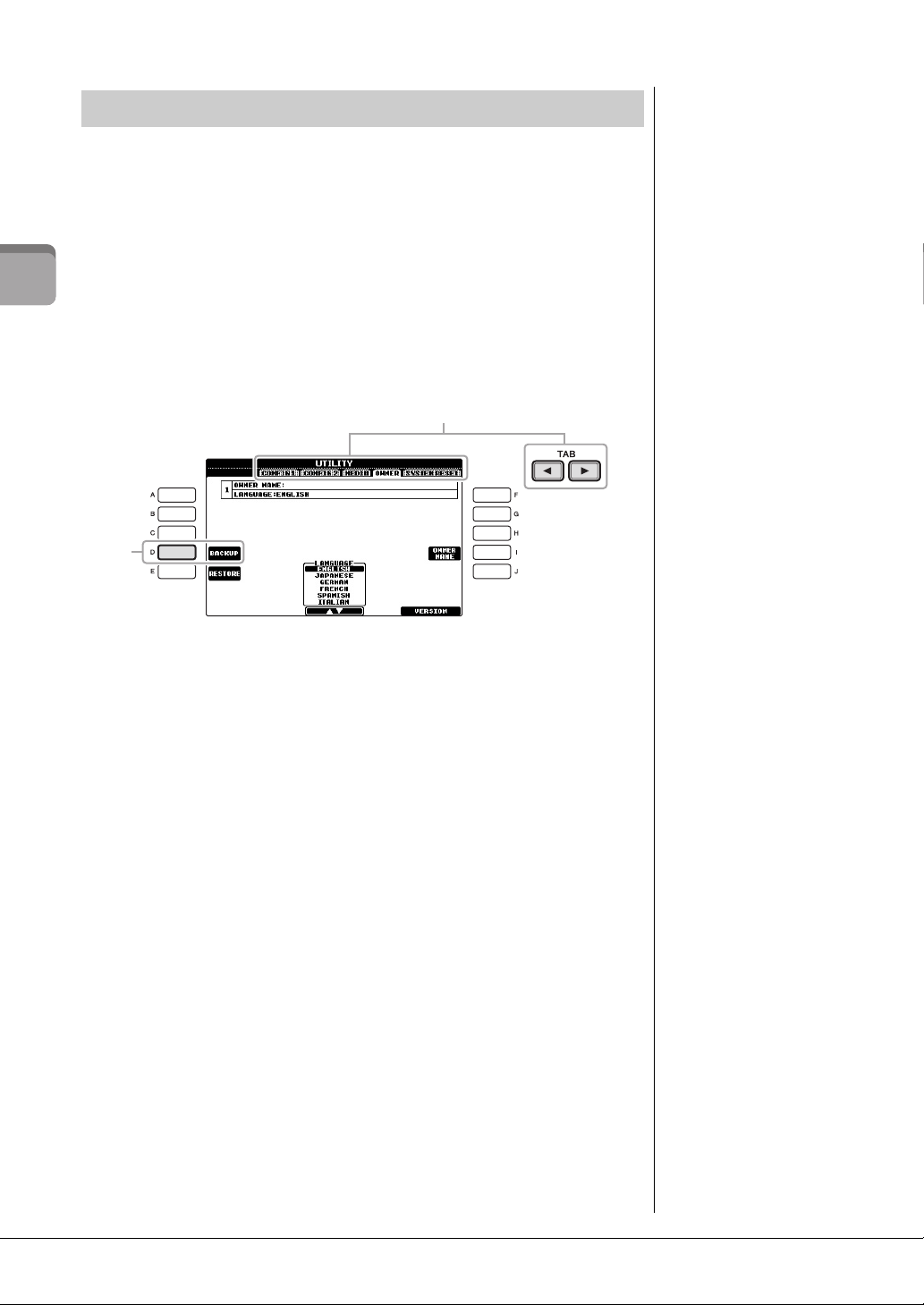
Резервное копирование данных
ПРИМЕЧАНИЕ
Перед работой с флэш-памятью USB
изучите раздел «Подключение USBустройства хранения данных» на
стр. 91.
2
3
ПРИМЕЧАНИЕ
Операция резервного копирования
и восстановления может занимать
несколько минут.
УВЕДОМЛЕНИЕ
Перед восстановлением
переместите защищенные
композиции, сохраненные
на экране USER. В противном
случае они будут удалены.
ПРИМЕЧАНИЕ
Для независимого сохранения
композиции, стиля, банка
регистрационной памяти и тембра
выполните операцию копирования
и вставки на экране выбора файлов
(стр. 70).
ПРИМЕЧАНИЕ
Для сохранения записей Music Finder,
эффектов, шаблонов MIDI или
системных файлов вызовите рабочий
экран: [FUNCTION]
→
[J] UTILITY →
TAB [
L][R
] SYSTEM RESET.
Дополнительную информацию
см. в справочном руководстве
на веб-сайте.
Эта процедура служит для резервного копирования всех данных, сохраненных
в разделе USER (за исключением защищенных композиций) и всех настроек.
Для обеспечения максимальной безопасности данных корпорация Yamaha
рекомендует хранить копии наиболее важных данных в USB-устройстве хранения
данных. Это обеспечит сохранность данных в случае повреждения внутренней
памяти.
1 Подключите устройство флэш-памяти USB в качестве места
Начало работы
сохранения резервной копии.
2 Вызовите рабочий экран.
[FUNCTION] → [J] UTILITY → TAB [L][R] OWNER
3 Нажмите кнопку [D] (BACKUP) для сохранения данных
на устройстве флэш-памяти USB.
Для восстановления данных нажмите кнопку [E] (RESTORE) на этом экране.
По завершении операции инструмент перезапускается автоматически.
Руководство пользователя CVP-601
30
Page 31

1
Исполнение композиций для фортепиано на Clavinova
ПРИМЕЧАНИЕ
Эту функцию нельзя использовать,
если отображаются экраны Piano
Room (ниже) или Piano Lock
(стр. 33).
ПРИМЕЧАНИЕ
При отображении экрана
Piano Room можно использовать
только педали, метроном
и функцию установки темпа
метронома. Все параметры,
выбранные на других экранах,
действовать не будут.
Восстановление первоначальных настроек фортепиано (Piano Reset)
Независимо от параметров, заданных на панели, можно быстро вызвать
первоначальные настройки звучания фортепиано.
1 Нажмите кнопку [PIANO ROOM] и удерживайте ее в течение
двух секунд.
На дисплее появится сообщение.
2 Нажмите кнопку [F] (RESET).
Будет выбран тембр ConcertGrand, позволяющий играть на всей клавиатуре
инструмента как на фортепиано.
Использование фортепианного тембра (функция Piano Room)
Эта удобная и в то же время простая функция полностью, автоматически
имгновенно перестраивает инструмент для оптимального исполнения тембром
фортепиано. Вне зависимости от параметров, заданных на панели, можно одним
нажатием вызвать функцию Piano Room. При этом будет отображена панель
параметров фортепиано для настройки требуемого звучания.
1 Нажмите кнопку [PIANO ROOM] (ФОРТЕПИАНО), по форме
напоминающую фортепиано.
Нажатие этой кнопки открывает экран Piano Room, а также панель
параметров для настройки звучания фортепиано.
Руководство пользователя CVP-601
Исполнение композиций для фортепиано на Clavinova
31
Page 32

1
2 Играйте на клавиатуре.
В этом режиме включены только педали (стр. 34) и (стр. 35) метроном;
все остальные функции, не относящиеся к фортепиано, будут недоступны.
3 Нажмите кнопку [EXIT] для завершения работы с Piano Room.
Будут возвращены настройки панели, использовавшиеся до вызова экрана
Piano Room.
Установка требуемых параметров Piano Room
Экран Piano Room позволяет устанавливать различные параметры, такие как тип
фортепиано и тип реверберации (среду). Выбранные здесь настройки действуют
Исполнение композиций для фортепиано на Clavinova
только при отображении экрана Piano Room.
1 Нажмите кнопку [PIANO ROOM] для отображения экрана
Piano Room.
2 Задайте нужные параметры.
[A] PIANO Вызывает на экран всплывающее окно
[F] ENVIRONMENT Вызывает на экран всплывающее окно для
[H] LID POSITION Вызывает на экран всплывающее окно для
[8]DETAIL
Руководство пользователя CVP-601
32
для выбора требуемого тембра фортепиано
с помощью кнопок [A]/[B].
выбора требуемой среды с помощью кнопки
[F] или [G].
настройки раскрытия виртуальной крышки
фортепиано с помощью кнопок [H]/[I].
Вызывает на экран всплывающее окно для
настройки различных параметров. По завершении
настройки нажмите кнопку [8
• TO UC H [ 1–2]
Настройка реакции на изменение силы
нажатия клавиш. Soft: громкий звук получается
при не очень сильном нажатии на клавиши.
Medium: стандартное значение чувствительности.
Hard: чтобы звук был громким, нужно ударять
по клавишам достаточно сильно.
• TU NE [3–4]
Настройка высоты звучания инструмента
сшагом в 1Гц.
] (OK).
Page 33

1
• STRING RESO. [5]
ПРИМЕЧАНИЕ
Если выключить питание при
включенной функции Piano Lock,
при следующем включении будут
применены использовавшиеся
настройки фортепиано.
Включение и выключение резонанса струн.
• DAMPER RESO. [6]
Включение и выключение эффекта резонанса
демпфера при нажатии демпферной педали.
• KEYOFF SAMPLING [7]
Включение и отключение звука отпускания
клавиш.
Параметры, выбранные на экране Piano Room, сохраняются даже после
закрытия этого экрана или отключения питания. При следующем нажатии
кнопки [PIANO ROOM] будут применены параметры фортепиано,
выбранные во время предыдущей сессии.
Функция Piano Lock (Фиксация фортепианного режима)
Настройки панели в настройках функции Piano Room можно закрепить.
Закрепление настроек позволяет применять настройки функции Piano Room,
даже если нажимаются другие кнопки. Вы можете только пользоваться
клавишами, педалями и регулировать громкость.
1 Нажмите кнопку [PIANO ROOM] и удерживайте ее в течение
двух секунд.
На дисплее появится сообщение.
2 Нажмите кнопку [G] (LOCK) для вызова экрана Piano Lock.
Настройки панели в настройках функции Piano Room будут закреплены.
Для отключения функции Piano Lock еще раз нажмите кнопку [PIANO ROOM]
и удерживайте ее в течение двух секунд или дольше.
Исполнение композиций для фортепиано на Clavinova
Руководство пользователя CVP-601
33
Page 34

1
Использование педалей
Левая педаль
Средняя педаль
Правая педаль
Полупедаль
При игре фортепьяно с эффектом
сустейна может возникнуть
необходимость слегка заглушить
продленный звук. Для этого нужно
отпустить педаль не менее чем
наполовину.
ПРИМЕЧАНИЕ
Некоторые тембры, например
[STRINGS] или [BRASS], непрерывно
продлеваются, если нажата правая/
средняя педаль.
ПРИМЕЧАНИЕ
Правая/средняя педаль не действует
на определенные тембры, например
наборы ударных.
При нажатой правой педали все проигрываемые
ноты звучат, пока педаль не будет отпущена.
Если нажать среднюю педаль в то время, когда нажаты
клавиши, эти ноты будут звучать, пока педаль не будет
отпущена.
ПРИМЕЧАНИЕ
Можно настроить глубину эффекта
левой педали. Экран выбора тембра
→ [6] VOICE SET → TA B [L][R]
CONTROLL ER → [A]/[B] LEFT PEDAL.
Подробнее см. в справочном
руководстве на веб-сайте.
У инструмента три педали.
Исполнение композиций для фортепиано на Clavinova
Правая педаль (демпферная педаль)
Эта педаль выполняет ту же функцию, что и демпферная педаль акустического
фортепиано, то есть продлевает звучание даже после отпускания клавиши.
Правую педаль также можно использовать для управления эффектом полупедали.
Средняя педаль (состенуто)
При выбранном тембре фортепиано, если взять ноту или аккорд и нажать
на эту педаль, пока клавиши нажаты, эти ноты будут длиться, пока педаль не
будет отпущена. Последующие ноты не удлиняются. Если выбран любой тембр,
кроме фортепиано, для средней педали автоматически назначается определенная
функция для этого тембра.
𝅘𝅥
•
𝅘𝅥
•
𝅘𝅥
•
𝅗𝅥
Левая педаль
Если выбран тембр фортепиано, нажатие этой педали приводит к небольшому
снижению громкости и легкому изменению тембра нот. Если выбран любой тембр,
кроме фортепиано, для левой педали автоматически назначается определенная
34
функция для этого тембра.
Настройка педалей
Каждой из трех педалей, а также дополнительному ножному контроллеру/
переключателю можно присвоить одну из многочисленных функций, например
тембры Super Articulation или запуск/остановку композиции (стр. 90).
Руководство пользователя CVP-601
𝅘𝅥
•
𝅘𝅥
•
𝅘𝅥
•
𝅗𝅥
Page 35

1
Использование метронома (Metronome)
ПРИМЕЧАНИЕ
Число на экране указывает на
количество четвертей в минуту.
ПРИМЕЧАНИЕ
Можно также изменить указатель
темпа и громкость метронома.
[FUNCTION] → [J ] UTILITY →
TAB [L][R] CONFIG 1 →
[B] 2 METRONOME
Дополнительные сведения
приведены в справочном
руководстве на веб-сайте.
Звук щелчков метронома задает точный темп исполнения. Кроме того, с помощью
метронома можно послушать, как звучит определенный темп. Чтобы запустить/
остановить метроном, нажмите кнопку [METRONOME ON/OFF].
Регулировка темпа метронома
1 Вызовите всплывающее окно настройки темпа, нажав кнопку
TEMPO [-]/[+].
2 С помощью кнопок TEMPO [-]/[+] выберите темп.
Если нажать и удерживать нажатой одну из этих кнопок, темп будет
непрерывно возрастать или убывать. Для регулировки можно также
использовать селекторный диск [DATA ENTRY] (Ввод данных). Для возврата
к стандартному темпу нажмите кнопки TEMPO [-]/[+] одновременно.
3 Чтобы закрыть экран темпа, нажмите кнопку [EXIT].
Руководство пользователя CVP-601
Исполнение композиций для фортепиано на Clavinova
35
Page 36

1
Для поддержания оптимального состояния инструмента
УВЕДОМЛЕНИЕ
УВЕДОМЛЕНИЕ
Техническое обслуживание
Clavinova рекомендуется регулярно выполнять нижеследующие
действия по обслуживанию.
Техническое обслуживание инструмента и скамейки
• Для чистки инструмента используйте мягкую, сухую или слегка влажную ткань.
Не используйте пятновыводители, растворители, жидкие очистители или чистящие салфетки с пропиткой.
При использовании модели с полированной поверхностью осторожно удаляйте пыль и грязь с помощью
Исполнение композиций для фортепиано на Clavinova
мягкой ткани. Протирая инструмент, не прикладывайте излишних усилий, так как маленькие частицы
грязи могут поцарапать полированную поверхность. Для сохранения полировки поверхности нанесите
имеющееся в продаже средство для полировки на мягкую ткань и протрите поверхность инструмента.
Затем отполируйте инструмент другим куском ткани. Перед использованием средства для полировки
фортепиано изучите инструкции по его использованию.
• Периодически подтягивайте крепежные винты инструмента и скамейки.
Чистка педалей
Как и у акустического фортепиано, педали Clavinova со временем тускнеют. В этом случае их можно
отполировать средством для педалей фортепиано. Перед использованием средства изучите инструкции
по его использованию.
Не используйте пятновыводители, растворители, жидкие очистители или чистящие салфетки с пропиткой.
В противном случае педаль может обесцветиться или испортиться.
Настройки высоты звука
В отличие от акустического фортепиано, этот инструмент не требует настройки с привлечением
соответствующего специалиста (при этом пользователь может регулировать высоту звука в соответствии
с другими инструментами). Это связано с тем, что в цифровых инструментах всегда поддерживается
идеальная настройка.
Транспортировка
При переездах инструмент можно перевозить вместе с другими вещами. Перемещать инструмент можно
как в собранном, так и в разобранном виде, в котором вы первый раз достали его из коробки. Клавиатуру
следует перевозить в горизонтальном положении. Не наклоняйте ее и не ставьте набок. Не подвергайте
инструмент чрезмерной вибрации или сильным ударам. При транспортировке собранного цифрового
пианино убедитесь, что все винты туго затянуты и не были ослаблены при перемещении инструмента.
36
Руководство пользователя CVP-601
Page 37

2
Тембры
ПРИМЕЧАНИЕ
Дополнительные сведения
о партиях тембров см. на стр. 40.
ПРИМЕЧАНИЕ
Дополнительные сведения
о кнопках VOICE см. на стр. 41.
– Игра на клавиатуре –
Инструмент содержит большой набор очень
реалистичных тембров инструментов, таких как
фортепиано, гитара, струнные, духовые и другие
инструменты.
Воспроизведение встроенных тембров
Выбор тембра (RIGHT 1) и игра на клавиатуре
1
Если выделена любая партия, кроме RIGHT 1 (RIGHT 2, LEFT),
нажмите одну из кнопок [A]/[B]/[F]/[G] (RIGHT 1) рядом
сглавным экраном.
Убедитесь в том, что кнопка PART ON/OFF [RIGHT1] также включена.
Если она выключена, партия правой руки звучать не будет.
2 Чтобы выбрать категорию тембра и вызвать экран выбора
тембра, нажмите одну из кнопок VOICE.
Встроенные тембры делятся на категории и хранятся в соответствующих
папках. Кнопки выбора категории тембра на панели соответствуют
категориям встроенных тембров. Например, нажав кнопку [STRINGS],
можно прослушать различные тембры струнных инструментов.
Тембры – Игра на клавиатуре –
Руководство пользователя CVP-601
37
Page 38

2
3 Чтобы выбрать нужный тембр, нажмите одну из кнопок [A]–[J].
ПРИМЕЧАНИЕ
Тип тембра и его определяющие
характеристики отображаются
над названием встроенного тембра.
Подробные сведения
о характеристиках приведены
всправочном руководстве
и на стр. 41.
Для вызова других страниц экрана (P1, P2 и т. д.) нажмите одну из кнопок
[1]–[5] или нажмите кнопку VOICE еще раз.
Тембры – Игра на клавиатуре –
Прослушивание демонстрационных фраз для каждого тембра
Нажмите кнопку [8] (DEMO) для запуска демонстрации выбранного тембра.
Для остановки демонстрации нажмите кнопку [8] еще раз.
4 Играйте на клавиатуре.
Руководство пользователя CVP-601
38
Page 39

2
Игра одновременно двумя тембрами
ПРИМЕЧАНИЕ
Параметры можно сохранить
в регистрационной памяти.
См. стр. 83.
1 Убедитесь, что кнопка PART ON/OFF [RIGHT 1] нажата.
2 Нажмите кнопку PART ON/OFF [RIGHT 2] для ее включения.
3 Нажмите одну из кнопок выбора категории VOICE,
чтобы вызвать экран выбора тембра для партии Right 2.
4 Чтобы выбрать нужный тембр, нажмите одну из кнопок [A]–[J].
5 Играйте на клавиатуре.
Тембр, выбранный для партии RIGHT 1 (стр. 37), и тембр, выбранный здесь,
будут звучать одновременно методом наложения.
Быстрый выбор тембров для партий Right 1 и 2
Тембры партий Right 1 и 2 можно быстро выбрать с помощью кнопок выбора
категории тембра. Нажмите и удерживайте одну кнопку тембра, затем нажмите
другую. Тембр первой нажатой кнопки автоматически присваивается партии
Right 1, а тембр второй кнопки — партии Right 2.
Тембры – Игра на клавиатуре –
Руководство пользователя CVP-601
39
Page 40

2
Разные тембры для правой и левой рук
ПРИМЕЧАНИЕ
Параметры можно сохранить
в регистрационной памяти.
См. стр. 83.
Партия RIGHT 2
Партия RIGHT 1
Партия LEFT
Нижняя секция клавиатуры
Верхняя секция клавиатуры
Точка разделения (F 2)
ПРИМЕЧАНИЕ
Для изменения точки разделения
нажмите [FUNCTION] → [C] STYLE
SETTING/SPLIT POINT/CHORD
FINGERING → TAB [L][R] SPLIT POINT.
Дополнительную информацию
см. в справочном руководстве
на веб-сайте.
1 Убедитесь, что кнопки PART ON/OFF [RIGHT 1] и (или)
[RIGHT 2] включены.
2 Нажмите кнопку PART ON/OFF [LEFT] для ее включения.
Тембры – Игра на клавиатуре –
3 Нажмите одну из кнопок выбора категории VOICE для вызова
экрана выбора тембра для партии левой руки.
4 Чтобы выбрать нужный тембр, нажмите одну из кнопок [A]–[J].
5 Играйте на клавиатуре.
Ноты, проигрываемые левой рукой, звучат в одном тембре (LEFT — тембр,
выбранный выше), а проигрываемые правой — в других (тембры RIGHT 1 и 2).
Партии клавиатуры
Тембры могут быть независимо назначены каждой из трех частей клавиатуры:
Right 1, Right 2 и Left. Можно сочетать эти партии с помощью кнопок PART ON/OFF
(ВКЛЮЧЕНИЕ/ВЫКЛЮЧЕНИЕ ПАРТИИ) для создания насыщенного ансамблевого
звучания.
Когда партия LEFT отключена, тембры RIGHT 1 и 2 можно воспроизводить на
всей клавиатуре. Когда партия LEFT включена, клавиши, расположенные ниже
F 2 (точка разделения), служат для игры партии LEFT, а клавиши, расположенные
выше точки разделения, служат для игры партий RIGHT 1 и 2. В точке разделения
(это точка, где клавиатура разделена на правую и левую части) светится индикатор.
Чтобы выбрать или отредактировать тот или иной тембр, подтвердите используемую
в данный момент часть клавиатуры на главном экране.
Руководство пользователя CVP-601
40
Page 41

2
Типы тембров
Органный
тембр
(стр. 45)
Перкуссионные тембры/барабаны (Percussion/Drum)
Если выбран один из тембров этой кнопки, можно воспроизводить
на клавиатуре звуки различных ударных и перкуссионных инструментов
или SFX (звуковые эффекты). Дополнительные сведения приведены
в списке тембров ударных в перечне данных.
ПРИМЕЧАНИЕ
Тембры SA совместимы только
с моделями устройств, на которых
установлены эти типы тембров.
Любые композиции или стили,
созданные на инструменте
с применением этих тембров,
не будут правильно звучать при
воспроизведении на других
инструментах.
ПРИМЕЧАНИЕ
Тембры SA звучат по-разному
в зависимости от диапазона
клавиатуры, силы нажатия клавиш,
чувствительности к силе нажатия
и т. п. Таким образом, если применить
эффект HARMONY/ECHO, изменить
настройки транспонирования или
параметры Voice Set, могут появиться
неожиданные и нежелательные звуки.
Характеристики тембров
Тип тембра и его определяющие характеристики отображаются над названием
тембра: Live!, Cool!, Sweet! и пр. Более подробные описания приведены
в справочном руководстве.
В этом разделе описаны только тембры Super Articulation Voices (SA).
Эти тембры имеют особые характеристики, о которых должен знать пользователь,
и для использования всех средств выразительности этих тембров требуется
особая техника исполнения.
Тембры SA (S.Articulation!)
Тембры SA обеспечивают потрясающую выразительность и легкость игры
в реальном времени.
Например, при очень плавном исполнении перехода между нотами «до»
и «ре» с тембром гитары нота «ре» звучит как при исполнении hammer on —
без дополнительного щипка струны.
В зависимости от способа исполнения воспроизводятся и другие эффекты,
например звук перемещения пальца по струне (для тембра гитары).
Тембры – Игра на клавиатуре –
Можно также использовать педали для добавления артикуляции в тембры SA
(стр. 42). Для получения сведений о лучших способах воспроизведения тембров
SA вызовите информационное окно (нажмите кнопку [7] (INFO) на экране
выбора тембра).
Руководство пользователя CVP-601
41
Page 42

2
Транспонирование высоты звука клавиатуры
ПРИМЕЧАНИЕ
Функции транспонирования
не влияют на тембры из набора
ударных и набора SFX.
ПРИМЕЧАНИЕ
Можно также изменять параметры
транспонирования на экране
MIXING CONSOLE: [MIXING CONSOLE]
→ TAB [L][R] TUNE → [1]–[3]
TRANSPOSE.
Гц (герц):
Герц — это единица измерения
частоты звука, соответствующая
числу колебаний звуковой волны
всекунду.
ПРИМЕЧАНИЕ
Сохраняя реалистичность
отклика настоящих инструментов,
применяемые эффекты изменяются
в зависимости от используемого
при игре диапазона.
ПРИМЕЧАНИЕ
При выборе тембров SA для двух
или нескольких партий клавиатуры
нажатие на педаль одновременно
воздействует на все партии,
в которых выбраны тембры SA.
ПРИМЕЧАНИЕ
Функции педали автоматически
изменяются в зависимости от
выбранного тембра. Однако, если
требуется, можно заблокировать
функцию педали, чтобы она
не изменялась автоматически.
[FUNCTION] → [D] CONTROLLER →
[H] DEPENDS ON R1 VOICE.
Кнопки TRANSPOSE [-]/[+] транспонируют высоту звучания всего инструмента
(звук клавиатуры, воспроизведение стиля, воспроизведение композиции и т. д.)
с шагом в полтона. Для мгновенной отмены транспонирования нажмите
одновременно кнопки [+] и [-].
Тембры – Игра на клавиатуре –
Настройки высоты звука
По умолчанию для высоты звука всего инструмента установлено значение 440,0 Гц
и задан равномерно темперированный строй. Эти настройки можно изменить на
экране [FUNCTION] → [A] MASTER TUNE/SCALE TUNE. Можно также настроить
высоту звука для каждой партии (партий клавиатуры, стиля и композиции)
на странице TUNE экрана Mixing Console (микшерный пульт) (стр. 86).
Подробнее см. в справочном руководстве на веб-сайте.
Добавление эффектов артикуляции к тембрам Super Articulation
С помощью средней и левой педалей можно добавить эффекты артикуляции
и звуки, характерные для исполнения на инструменте. При выборе тембра SA
или RIGHT1 функции средней и левой педалей переключаются на управление
эффектами артикуляции.
Применяемый эффект артикуляции зависит от выбранного тембра.
Дополнительные сведения см. на информационном экране, вызываемом
нажатием кнопки [7] (INFO) на экране выбора тембра.
Руководство пользователя CVP-601
42
Page 43

2
Применение эффектов
123
4
Инструмент имеет сложную многопроцессорную систему эффектов,
придающих вашему исполнению чрезвычайную глубину и выразительность.
1 Вызовите рабочий экран.
[DIRECT ACCESS] → [EXIT]
2 Выберите нужную часть, для которой требуется добавить
эффекты.
3 Нажмите кнопку [VOICE EFFECT], чтобы вызвать экран
звуковых эффектов.
Тембры – Игра на клавиатуре –
Руководство пользователя CVP-601
43
Page 44

2
4 Для применения эффектов к тембрам служат кнопки [1],
Что такое портаменто?
Portamento (портаменто) —
это функция, создающая плавный
переход высоты звука от первой
ноты, сыгранной на клавиатуре,
кследующей.
ПРИМЕЧАНИЕ
DSP означает «Ци фровая обработка
сигналов». DSP изменяет и улучшает
звуковой сигнал в цифровом
представлении для получения
широкого набора эффектов.
ПРИМЕЧАНИЕ
Тип эффекта можно изменять.
На экране выбора тембра выберите
[6] (VOICE SET ) → TAB [L][R]
EFFECT/EQ → [A]/[B] 2 DSP.
ПРИМЕЧАНИЕ
В зависимости от типа эффекта
Harmony/Echo (гармонизация/эхо)
гармонизация применяется
независимо от аккордов,
исполняемых левой рукой.
[3]–[5] и [I].
1
2
Тембры – Игра на клавиатуре –
3
4
[1UD]LEFT HOLD Если используется эта функция, тембр
партии левой руки LEFT звучит даже
после того, как клавиша отпущена.
При использовании этой функции
незатухающие тембры, например
тембры скрипки, звучат непрерывно,
а затухающие тембры, например тембры
фортепиано, затухают медленнее (как при
нажатой правой педали). Если функция
Left Hold включена, на главном экране
отображается индикатор «H».
[3UD]MONO/POLY
Этот параметр определяет, будет ли
звучание тембра партии монофоническим
(одновременно только одна нота) или
полифоническим. Режим MONO позволяет
добиться большей реалистичности
отдельных солирующих звуков (например,
медных духовых инструментов). Он также
позволяет выразительно управлять
эффектом портаменто (в зависимости
от выбранного тембра), играя легато.
[4UD]DSP С помощью встроенных цифровых
[5UD]DSP
VA R I A T I O N
эффектов инструмента можно добавить
в музыку реалистичную акустическую
среду и глубину различными способами.
Используются различные типы эффектов,
например хор и задержка.
• Выключатель DSP используется для
включения и выключения эффектов DSP
для выбранной в данный момент части
клавиатуры.
• Выключатель DSP Variation используется
для выбора вариаций эффекта DSP.
Например, он может использоваться
во время игры для изменения скорости
вращения (быстро/медленно) в эффекте
вращающегося динамика.
[I] HARMONY/
ECHO
Если задан этот параметр, эффекты
гармонизации/эхо применяются к тембрам
партий правой руки в зависимости
от аккорда, исполняемого левой рукой.
Подробнее см. в справочном руководстве
на веб-сайте.
Руководство пользователя CVP-601
44
Page 45

2
Создание собственных органных тембров
1
2
5
4
3
Что такое длина органной
трубы?
Использование выражения footage
(длина органной трубы в футах) —
это дань традиции. Сам термин
возник в эпоху старинных органов,
для которых источником звука был
набор труб различной длины.
ПРИМЕЧАНИЕ
Сведения о страницах VOLUME/
ATTACK (громкость/атака)
и EFFECT/EQ (эффект/эквалайзер)
см. в справочном руководстве
на веб-сайте.
Современная технология цифрового моделирования, используемая в инструменте,
позволяет воссоздать легендарное звучание старинных органов. Как и на
традиционном органе, можно создавать свой собственный звук, увеличивая
и уменьшая длину труб регистров.
1 Нажмите кнопку [ORGAN FLUTES].
Открывается страница FOOTAGE (длина труб) органного тембра Organ Flutes.
2 Для настройки регистров пользуйтесь кнопками [1]–[8].
Настройки регистров определяют основной тон звучания органных регистров.
Кнопки [1] управляют двумя значениями длины органной трубы:
16 футов и 5 1/3 фута. Переключение между этими двумя вариантами
осуществляется кнопкой [D].
Тембры – Игра на клавиатуре –
При необходимости с помощью кнопок [A]–[C] и [F]–[H] можно выбрать
тип органа, изменить скорость вращающегося динамика и настроить
параметр вибрато.
1
2
3
[]
4
5
[A]/[B] ORGAN TYPE Тип органа, имитируемый
тон-генератором: Sine или Vintage.
[C] ROTARY SP
SPEED
[F] VIBRATO OFF Включает и выключает эффект вибрато
[G] VIBRATO ON
[H] VIBRATO
DEPTH
[I] PRESETS Открытие экрана выбора файла тембра
Переключение между высокой или
низкой скоростью вращения динамика,
если для тембра Organ Flutes выбран
эффект «вращающегося динамика»
(параметр DSP TYPE на странице
EFFECT/EQ) и включена цифровая
обработка сигнала (стр. 44).
для органного тембра Organ Flutes.
Задает один из трех уровней глубины
эффекта вибрато: 1 (низкий), 2 (средний)
или 3 (высокий).
Organ Flute для выбора встроенного
тембра Organ Flutes.
Руководство пользователя CVP-601
45
Page 46

2
3 Чтобы вызвать экран для выбора тембра органа, нажмите
УВЕДОМЛЕНИЕ
Если выбрать другой
тембр или выключить
питание без сохранения,
параметр будет утерян.
ПРИМЕЧАНИЕ
Если вы не хотите настраивать
чувствительность к силе нажатия,
установите значение OFF для
соответствующих партий кнопками
[5
]–[7]. Если чувствительность
к силе нажатия отключена, можно
задать фиксированный уровень
громкости с помощью кнопок [4
].
ПРИМЕЧАНИЕ
При использовании определенных
тембров настройки чувствительности
к силе нажатия не оказывают эффекта.
кнопку [I] (PRESETS).
4 Клавиши TAB [L][R] служат для выбора места сохранения
тембра Organ Flutes.
5 Для сохранения тембра Organ Flutes выполните процедуру
на стр. 67.
Настройка чувствительности клавиатуры
Можно настроить реакцию инструмента на силу нажатия (изменение звука
в зависимости от силы нажатия на клавиши). Эта настройка не изменяет жесткость
Тембры – Игра на клавиатуре –
нажатия клавиатуры. Тип чувствительности применяется ко всем тембрам.
1 Вызовите рабочий экран.
[FUNCTION] → [D] CONTROLLER → TAB [L][R] KEYBOARD/PANEL →
[A] 1 TOUCH RESPONSE
2 Для настройки чувствительности используйте кнопки
[1]/[2].
• HARD 2 ......... Чтобы звук был громким, надо сильно ударять по клавишам.
• HARD 1 ......... Чтобы звук был громким, нужно ударять по клавишам
• MEDIUM ...... Стандартное значение чувствительности.
• SOFT 1 ........... Чтобы звук был громким, достаточно не очень сильно
• SOFT 2 ........... Чтобы звук был относительно громким, достаточно даже
Руководство пользователя CVP-601
46
Больше всего подходит для исполнителей, которые привыкли
с силой нажимать на клавиши.
достаточно сильно.
нажимать на клавиши.
слабого нажатия на клавиши. Больше всего подходит для
исполнителей, которые привыкли нажимать на клавиши
с умеренной силой.
Page 47

2
Дополнительные функции
См. справочное руководство на веб-сайте, глава 2.
Выбор GM/XG или других
тембров на панели:
Выбор типа эффекта
Harmony/Echo:
Параметры, связанные
с высотой звука
• Точная настройка высоты
звучания всего инструмента:
• Мелодический строй: [FUNCTION] → [A] MASTER TUNE/
• Изменение назначения партий
для кнопок TRANSPOSE:
Редактирование тембров
(настройка тембра Voice Set):
Отключение функции
автоматического выбора
настроек тембров
(эффектов и т. п.):
Редактирование параметров
тембров Organ Flutes:
Экран выбора тембров → [8] (UP) → [2] (P2)
[VOICE EFFECT] → [J] TYPE SELECT
[FUNCTION] → [A] MASTER TUNE/
SCALE TUNE → TAB [L][R] MASTER TUNE
SCALE TUNE → TAB [L][R] SCALE TUNE
[FUNCTION] → [D] CONTROLLER →
TAB [L][R] KEYBOARD/PANEL →
[A]/[B] 2 TRANSPOSE ASSIGN
Экран выбора тембров → [6] (VOICE SET)
[FUNCTION] → [E] REGIST SEQUENCE/
FREEZE/VOICE SET → TAB [L][R] VOICE SET
[ORGAN FLUTES] → TAB [L][R] VOLUME/
ATTACK или EFFECT/EQ
Тембры – Игра на клавиатуре –
Руководство пользователя CVP-601
47
Page 48

3
Стили
ПРИМЕЧАНИЕ
В некоторых стилях функция ритма
не работает. Всегда проверяйте,
включен ли [ACMP ON/OFF], когда
хотите воспользоваться одним
из этих стилей.
– Воспроизведение ритма и аккомпанемента –
Инструмент предусматривает целый ряд образцов
аккомпанемента и ритмического сопровождения
(которые называются стилями) в разнообразных
музыкальных жанрах, включая поп, джаз и многие
другие. Стиль содержит функцию автоаккомпанемента,
которая позволяет автоматически воспроизводить
аккомпанемент, играя аккорды левой рукой. Это дает
возможность автоматически создать звучание целого
ансамбля или оркестра даже при игре одного музыканта.
Воспроизведение только ритмических каналов стиля
Ритм — это одна из самых важных частей стиля. Попробуйте сыграть мелодию
Стили – Воспроизведение ритма и аккомпанемента –
вместе с ритмом. Вы можете использовать разные ритмы для каждого стиля.
Однако имейте в виду, что не у всех стилей есть ритмические каналы.
1 Нажмите одну из кнопок выбора категории STYLE для вызова
экрана выбора стиля.
2 Чтобы выбрать нужный стиль, нажмите одну из кнопок [A]–[J].
Нажав одну из кнопок [1]–[4] или нажав ту же кнопку в секции STYLE
повторно, можно вызвать другие страницы экрана (если они доступны).
3 Подтвердите выключение кнопки [ACMP ON/OFF].
Руководство пользователя CVP-601
48
Page 49

3
4 Для воспроизведения ритмических каналов нажмите кнопку
ПРИМЕЧАНИЕ
Информацию об аккордах см. на
стр. 51.
ПРИМЕЧАНИЕ
Можно транспонировать стиль
(аккомпанемент). См. стр. 42.
[START/STOP] на панели STYLE CONTROL.
Попробуйте сыграть на клавиатуре с включенной функцией ритма.
Чтобы прервать воспроизведение ритма, нажмите еще раз кнопку
[START/STOP] на панели STYLE CONTROL.
Игра стиля с использованием функции автоаккомпанемента
1 Выберите стиль (действия 1–2 на стр. 48).
2 Нажмите кнопку [ACMP ON/OFF], чтобы включить
автоаккомпанемент.
Секция клавиатуры для партии левой руки (стр. 40) становится секцией
аккордов для автоаккомпанемента. Взятые там аккорды автоматически
распознаются и служат основой для создания полностью автоматического
аккомпанемента в выбранном стиле.
3 Для включения синхронного запуска нажмите кнопку
[SYNC START].
4 Воспроизведение стиля начинается при проигрывании
аккорда левой рукой.
Попробуйте играть аккорды левой рукой, а мелодию — правой.
5 Для остановки стиля нажмите кнопку [START/STOP].
Стили – Воспроизведение ритма и аккомпанемента –
Руководство пользователя CVP-601
49
Page 50

3
Характеристики стиля
Тип стиля и его характеристики отображаются на значке встроенного стиля.
• Pro (P)
Эти стили отличаются профессиональными захватывающими аранжировками
в сочетании с идеальным удобством игры. Аккомпанемент в точности следует
за взятыми аккордами. В результате аккорд изменяется, и гармонии/вокальные
партии мгновенно трансформируются в реалистичный музыкальный
аккомпанемент.
• Session (S)
Эти стили отличаются повышенным реализмом и естественностью сопровождения.
Такой эффект достигается за счет микширования с основными частями исходных
и измененных типов аккордов, а также риффов с измененными аккордами.
Стили – Воспроизведение ритма и аккомпанемента –
Данные стили создавались для того, чтобы добавить изюминку вашим выступлениям
и заставить их звучать более профессионально. Однако необходимо учитывать,
что эти стили подходят не для всех песен и не для всех жанров. Поэтому при
исполнении определенных песен и использовании определенных стилей игры
аккордами применение такого аккомпанемента может оказаться ошибкой и даже
привести к нарушениям гармонии. Например, в некоторых ситуациях взятие
простого мажорного трезвучия при исполнении композиции в стиле кантри может
привести к воспроизведению джазового септаккорда, а аккорд с добавлением ноты
в басовом регистре может быть обыгран неожиданным образом или неправильно.
• Pianist (P)
Эти специальные стили обеспечивают аккомпанемент только на фортепиано.
Просто играя нужные аккорды левой рукой, вы можете автоматически добавить
сложные, профессионально звучащие арпеджио, басы и аккорды.
Совместимость файлов стилей
Инструмент использует формат файла SFF GE (стр. 7). Инструмент может
воспроизводить существующие файлы SFF, но они будут сохраняться в формате
SFF GE при сохранении (или вставке) файла на данном инструменте. Учтите, что
сохраненный файл можно воспроизводить только на инструментах, совместимых
с форматом SFF GE.
Руководство пользователя CVP-601
50
Page 51

3
Изменение способа распознавания аккордов
C
D
E
F
G
A
B
Cm
Dm
Em
Fm
Gm
Am
Bm
C
D
E
F
G
A
B
7
7
7
7
7
7
7
GM
AM
BM
CM
DM
EM
FM
7
7
7
7
7
7
7
Cm
Dm
Em
Fm
Gm
Am
Bm
7
7
7
7
7
7
7
Для пользователей, не знакомых с аккордами, в эту удобную таблицу сведены
основные аккорды. Так как существует множество аккордов и множество способов
их использования в музыке, дополнительную информацию см. в имеющихся
в продаже книгах по аккордам.
Аккорды
Указывает основной тон.
Мажор Минор Доминантсептаккорд Минорный септаккорд
Большой мажорный септаккорд
C
Cm
7
C
Cm
7
Мажорный аккорд
Нажмите лишь
основной тон.
Минорный аккорд
Одновременно нажмите
клавишу основного
тона и черную клавишу
слева от нее.
Септаккорд
Одновременно нажмите
клавишу основного
тона и белую клавишу
слева от нее.
Минорный септаккорд
Одновременно нажмите
клавишу основного тона
и белую и черную клавиши
слева от нее.
Изменяя способа распознавания аккорда, вы можете автоматически создавать подходящий аккомпанемент,
даже не нажимая все ноты, составляющие аккорд. Способ распознавания аккордов можно изменить в меню:
[FUNCTION] → [C] STYLE SETTING/SPLIT POINT/CHORD FINGERING → TAB [L][R] CHORD FINGERING.
Можно выбрать, например, следующие типы.
Single Finger
Этот способ обеспечивает удобное проигрывание аккордов в области аккомпанемента одним, двумя или
тремя пальцами.
Стили – Воспроизведение ритма и аккомпанемента –
AI Full Keyboard
Позволяет создавать подходящий аккомпанемент независимо от того, какие ноты и в какой части клавиатуры
исполняются, как при обычной игре на фортепиано. Вам не придется указывать аккорды. (В зависимости от
аранжировки композиции режим AI Full Keyboard не всегда может создавать подходящий аккомпанемент.)
Другие типы можно найти в справочном руководстве на веб-сайте.
Руководство пользователя CVP-601
51
Page 52

3
Воспроизведение текущего стиля
ПРИМЕЧАНИЕ
Синхронная остановка не
может быть включена в режиме
Full Keyboard или AI Full Keyboard.
Изменение режима аппликатуры:
[FUNCTION] → [C] STYLE SETTING/
SPLIT POINT/CHORD FINGERING →
TAB [L][R] CHORD FINGERING.
ПРИМЕЧАНИЕ
Если нажать кнопку ENDING/rit. [I]
во время воспроизведения стиля,
перед ENDING/rit [I] будет
автоматически воспроизведена
вставка.
Запуск и остановка воспроизведения
Кнопка запуска/остановки [START/STOP]
Воспроизведение стиля начинается, как только
нажимается кнопка [START/STOP]. Для остановки
воспроизведения нажмите эту кнопку еще раз.
Кнопка синхронного вступления [SYNC START]
Для стиля включается режим ожидания.
Воспроизведение стиля начинается при нажатии любой
ноты на клавиатуре (если кнопка [ACMP] отключена)
или при взятии аккорда левой рукой (если кнопка
[ACMP] включена). Во время воспроизведения
стиля с помощью этой кнопки можно остановить
воспроизведение и вновь включить режим ожидания.
Кнопка синхронной остановки
Стили – Воспроизведение ритма и аккомпанемента –
[SYNC STOP]
Можно начинать и останавливать
воспроизведение стиля, просто нажимая
и отпуская клавиши в части клавиатуры,
где играются аккорды. Убедитесь, что
кнопка [ACMP ON/OFF] включена,
нажмите кнопку [SYNC STOP]
и начните играть на клавиатуре.
Кнопки INTRO [I]–[III]
Инструмент содержит три различных варианта
вступления Intro для добавления вступления перед
воспроизведением стиля. После нажатия одной из кнопок
INTRO [I]–[III] начните воспроизведение с помощью
кнопки [START/STOP] или [SYNC START]. По завершении
воспроизведения вступления автоматически начинается
воспроизведение основной части стиля.
Кнопки ENDING/rit. [I]–[III]
Инструмент содержит три различных варианта
окончания Ending для добавления концовки перед
остановкой воспроизведения стиля. При нажатии одной
из кнопок ENDING [I]–[III] во время воспроизведения
стиля выполняется воспроизведение концовки и стиль
автоматически останавливается. Для постепенного
замедления концовки (ритардандо) можно еще
раз нажать ту же самую кнопку ENDING во время
воспроизведения концовки.
Индикаторы состояния кнопок фрагментов
(INTRO/MAIN VARIATION/BREAK/ENDING)
• Красный: фрагмент в настоящий момент выбран.
• Красный
(мигающий): фрагмент будет воспроизведен после выбранного в настоящий
• Зеленый: фрагмент содержит данные, но в настоящий момент не выбран.
• Не горит: фрагмент не содержит данных и не может быть воспроизведен.
Руководство пользователя CVP-601
52
момент фрагмента.
* Основные кнопки [A]–[D] также мигают красным цветом
во время воспроизведения вставки.
Page 53

3
Изменение вариаций (фрагментов) во время
Индикатор выбранного фрагмента
основной части горит красным цветом.
Индикатор выбранного фрагмента
вставки мигает красным цветом.
воспроизведения стиля
Каждый стиль содержит четыре различных основных части, четыре вставки
и брейк. Эффективно используя эти фрагменты, можно без труда повысить
динамичность звучания и профессионализм исполнения. Фрагмент можно
сменить во время воспроизведения стиля.
Кнопки MAIN VARIATION [A]–[D]
Нажмите одну из кнопок MAIN VARIATION [A]–[D] для выбора нужной
основной части (кнопка загорается красным цветом). Каждая фраза
аккомпанемента, состоящая из нескольких тактов, повторяется бесконечно.
При повторном нажатии выбранной кнопки MAIN VARIATION воспроизводится
соответствующая вставка, придающая ритму остроту и прерывающая повторения.
После завершения воспроизведения вставки происходит плавный переход
к основной части.
Функция AUTO FILL
Когда включена кнопка [AUTO FILL IN], при нажатии любой из
кнопок MAIN VARIATION [A]–[D] во время игры перед переходом
к следующему основному фрагменту автоматически воспроизводится
фрагмент вставки.
Кнопка [BREAK]
Эта кнопка позволяет добавлять динамические паузы (брейки)
в ритм аккомпанемента. Нажмите кнопку [BREAK] во время
воспроизведения стиля. После воспроизведения однотактового
образца брейка автоматически начинается воспроизведение
фрагмента основной части.
Регулировка темпа
Кнопки TEMPO [-]/[+]
Нажимая кнопки TEMPO [-] или [+], можно замедлять/ускорять темп
в диапазоне 5–500. Пока на экране отображается всплывающее окно TEMPO,
для регулировки значения можно также использовать диск [DATA ENTRY].
При одновременном нажатии кнопок TEMPO [-]/[+] восстанавливается
значение по умолчанию.
Кнопка функции определения темпа [TAP TEMPO]
Во время воспроизведения стиля можно изменить темп,
дважды нажав кнопку [TAP TEMPO] в нужном темпе.
Когда стиль остановлен, отстучите нужный темп на кнопке
[TAP TEMPO] (четыре раза для размера 4/4) для запуска
стиля в этом темпе.
Стили – Воспроизведение ритма и аккомпанемента –
Руководство пользователя CVP-601
53
Page 54

3
Настройки выбранного стиля
ПРИМЕЧАНИЕ
Можно создавать собственные
настройки One Touch Setting.
Подробнее см. в справочном
руководстве на веб-сайте.
ПРИМЕЧАНИЕ
Можно изменить момент
синхронизации, в который
происходит смена настроек
One Touch Setting, с помощью
кнопок MAIN VARIATION [A]–[D].
См. справочное руководство
на веб-сайте.
(настройка в одно касание)
Удобство функции One Touch Setting (настройка в одно касание) состоит в том,
что она позволяет вызвать набор наиболее подходящих параметров для выбранного
стиля (тембры, эффекты и т. д.) нажатием одной кнопки. Если стиль уже выбран,
но вы не знаете, какой тембр следует использовать, с помощью функции
One Touch Setting можно автоматически подобрать подходящий тембр.
1 Выберите стиль (действия 1–2 на стр. 48).
2 Нажмите одну из кнопок ONE TOUCH SETTING [1]–[4].
При этом не только мгновенно вызываются все параметры, подходящие для
выбранного стиля (тембры, эффекты и т. п.), но одновременно включаются
кнопки ACMP и SYNC START, что позволяет немедленно начать
воспроизведение стиля.
Стили – Воспроизведение ритма и аккомпанемента –
3 Воспроизведение стиля начинается при проигрывании
аккорда левой рукой.
Каждый из стилей содержит четыре группы настроек One Touch Setting.
Попробуйте другие наборы, нажав другую кнопку ONE TOUCH SETTING
[1]–[4].
Автоматическая смена настроек One Touch при переходе от одной
основной части к другой
Удобная функция OTS Link позволяет автоматически изменять
настройки функции One Touch Setting при переходе от одной части
Main к другой (A–D). Фрагменты основной части Main A, B, C и D
соответствуют кнопкам One Touch Setting 1, 2, 3 и 4 соответственно.
Для использования функции OTS Link нажмите кнопку [OTS LINK].
Руководство пользователя CVP-601
54
Page 55

3
Вызов окна Style Recommender
ПРИМЕЧАНИЕ
Анализируется только ритм. Темп,
высота звука и длительность ноты
игнорируются.
Малый барабан
Рабочий барабан
(рекомендованные стили исполнения)
Эта полезная функция подсказывает оптимальные стили для композиции,
которую вы хотите исполнить, основываясь на проигрываемых вами сопровождении
и партии ударных (ритме).
1 На экране выбора стиля (стр. 48) нажмите кнопку [8]
(RECOMMEND) для вызова экрана STYLE RECOMMENDER.
Клавиатуру можно разделить на две части, как показано на экране,
нажав клавишу B0.
Ударные (рабочий барабан, малый барабан и хай-хэт) назначаются клавишам
слева от клавиши B0, а звуки фортепиано назначаются клавишам справа от нее.
2 Функция Style Recommender позволяет подобрать
подходящий стиль.
2-1 Нажмите кнопку [J] (START), чтобы включить режим ожидания
и метроном.
Повторное нажатие кнопки [J] позволяет переключаться между
ЗАПУСКОМ (START) и ОТМЕНОЙ (CANCEL).
При необходимости настройте темп с помощью кнопок TEMPO [-]/[+]
или [TAP TEMPO] и выберите долю с помощью кнопки [E] (METRONOME).
2-2 Сыграйте нужный ритм с помощью ударных или фортепиано —
достаточно одного или двух тактов с учетом метронома.
Сначала в течение нескольких секунд анализируется ритм, с которым вы
играете, после чего начинается воспроизведение наиболее подходящего
стиля. Также на экран выводится список других рекомендуемых стилей.
• Пример 1. Сыграйте следующий ритм на клавиатуре, отведенной
На экране могут появиться «Босанова» или похожие стили.
• Пример 2. Сыграйте следующий ритм на клавиатуре, отведенной
На экране могут появиться «8 Beat» или похожие стили.
3 Выберите нужный стиль из списка с помощью кнопок
[1]–[6].
Прослушайте стили, изменяя разделы (стр. 53), играя аккорды на клавиатуре,
отведенной под фортепиано, и регулируя темп (стр. 53).
Если выбранный стиль не подходит для композиции, которую вы хотите
исполнить, нажмите кнопку [J] (RETRY), чтобы вернуться к шагу 2-2,
а затем повторите шаги с 2-2 по 3.
под фортепиано.
под ударные.
Руководство пользователя CVP-601
Стили – Воспроизведение ритма и аккомпанемента –
55
Page 56

3
4 Найдя подходящий стиль, нажмите кнопки [7][8] (OK)
2
ПРИМЕЧАНИЕ
Настроенные параметры можно
сохранить в регистрационной
памяти. См. стр. 83.
для выхода из режима Style Recommender.
5 Играйте на клавиатуре одновременно с выбранным стилем.
Включение и выключение партий стиля и смена тембров
Стиль состоит из восьми каналов: RHY1 (ритм 1) — PHR2 (фраза 2), указанных
ниже. Пользователь может добавлять вариации и изменять звучание стиля,
избирательно включая и выключая каналы во время воспроизведения стиля.
Каналы стиля
• RHY1/2 (ритм 1/2), канал стиля
Это основные партии стиля, состоящие из ритмических фраз партии ударных
и перкуссионных инструментов.
Стили – Воспроизведение ритма и аккомпанемента –
• BASS, канал стиля
В басовой партии используются звуки различных подходящих инструментов,
соответствующие стилю.
• CHD1/2 (аккорд 1/2), канал стиля
Это ритмические партии сопровождения, содержащие последовательности
аккордов. Обычно используется с тембрами фортепиано или гитары.
• PA D
Эта партия используется для инструментов с длительным звучанием, например
струнных инструментов, органа, хора и т. д.
• PHR1/2 (фраза 1/2), канал стиля
Эти партии используются для обыгрывания мелодии с помощью акцентированной
меди, аккордов арпеджио и других дополнительных звуковых эффектов,
которые делают аккомпанемент более интересным.
1 Нажмите кнопку [CHANNEL ON/OFF] один или два раза,
чтобы вызвать экран CHANNEL ON/OFF (STYLE).
2 Нажимайте кнопки [1]–[8] для включения или
выключения каналов.
Для того чтобы слышать только один канал, нажмите и удерживайте нажатой
кнопку, соответствующую каналу, для перевода этого канала в режим SOLO.
Для отмены режима SOLO нажмите кнопку, соответствующую каналу, еще раз.
Изменение тембра для каждого канала
При необходимости нажимайте кнопки [1]–[8] для изменения тембра
для соответствующего канала. Вызывается экран выбора тембра, на котором
можно выбрать тембр для канала. См. стр. 37.
3
Для закрытия экрана CHANNEL ON/OFF нажмите кнопку [EXIT].
Руководство пользователя CVP-601
56
Page 57

3
Регулировка баланса громкости стиля
ПРИМЕЧАНИЕ
На экране Mixing Console
(микшерный пульт) можно
настроить громкость для каждой
партии стиля. См. стр. 86.
Настройка громкости стиля Настройка громкости клавиатуры
и клавиатуры
Можно настроить баланс громкости между воспроизведением стиля
и игрой на клавиатуре.
1 Нажмите кнопку [C] BALANCE на главном экране.
В нижней части главного экрана отображается экран баланса.
2 Настройка громкости стиля производится с помощью
кнопок [2], а громкости клавиатуры — с помощью
кнопок [5]–[7].
Дополнительные функции
См. справочное руководство на веб-сайте, глава 3.
Выбор способа распознавания
аккордов:
Настройки, связанные
с воспроизведением стиля:
Настройки точки разделения
клавиатуры:
Вызов настроек панели,
соответствующих определенному
стилю (Repertoire):
Сохранение исходной настройки
One Touch:
Подтверждение данных настроек
One Touch Setting:
Создание и редактирование
стилей (Style Creator):
• Запись в реальном времени: → TAB [L][R] BASIC
• Пошаговая запись: → TAB [L][R] EDIT → [G] STEP REC
• Сборка стиля: → TAB [L][R] ASSEMBLY
• Изменение ритма: → TAB [L][R] GROOVE
• Редактирование данных
для каждого канала:
•
Настройка параметров файла SFF:
[FUNCTION] → [C] STYLE SETTING/SPLIT
POINT/CHORD FINGERING → TAB [L][R]
CHORD FINGERING
[FUNCTION] → [C] STYLE SETTING/SPLIT
POINT/CHORD FINGERING → TAB [L][R]
STYLE SETTING
[FUNCTION] → [C] STYLE SETTING/SPLIT
POINT/CHORD FINGERING → TAB [L][R]
SPLIT POINT
Экран выбора стиля → [A]–[J] →
[5] (REPERTOIRE)
[MEMORY] + ONE TOUCH SETTING [1]–[4]
Экран выбора стиля → [7] (OTS INFO.)
[FUNCTION] → [F] DIGITAL REC MENU →
[B] STYLE CREATOR
→ TAB [L][R] CHANNEL
→ TAB [L][R] PARAMETER
Стили – Воспроизведение ритма и аккомпанемента –
Руководство пользователя CVP-601
57
Page 58

4
Воспроизведение композиции
ПРИМЕЧАНИЕ
Информацию о совместимых
форматах данных песни см.
на стр. 7.
ПРИМЕЧАНИЕ
Файлы с композициями
(MIDI-файлы), включенными
в прилагающийся сборник нот
«50 Greats for the Piano», можно
бесплатно загрузить с веб-сайта
в Интернете (стр. 7).
ПРИМЕЧАНИЕ
Посредством концентратора USB
можно подключить до двух устройств
флэш-памяти USB. В зависимости
от числа подключенных устройств
флэш-памяти USB появляется
индикация USB1 или USB2.
ПРИМЕЧАНИЕ
Можно мгновенно вернуться
к главному экрану, дважды
нажав одну из кнопок [A]–[J ].
– Исполнение и разучивание композиций –
Для Clavinova «композиция» означает композиции MIDI,
которые включают в себя встроенные композиции,
имеющиеся в продаже файлы в формате MIDI и т. д.
Композиции можно не только воспроизводить
и прослушивать, но также можно играть на клавиатуре
одновременно с воспроизведением композиции.
Воспроизведение композиций
Можно воспроизводить композиции следующих типов.
• Встроенные композиции (на странице PRESET экрана выбора композиции)
• Собственные записанные композиции (инструкции по записи см. на стр. 65)
• Композиции, имеющиеся в продаже: формат SMF (стандартный MIDI-файл)
1 Нажмите кнопку [SONG SELECT], чтобы вызвать экран
Воспроизведение композиции – Исполнение и разучивание композиций –
Song Selection (Выбор композиции).
2 Нажимайте кнопки TAB [L][R] для выбора местоположения
нужной композиции.
Для воспроизведения композиции с устройства флэш-памяти USB
предварительно подключите это устройство, содержащее данные
MIDI-композиции, к разъему [USB TO DEVICE].
3 Если перейти на вкладку PRESET при выполнении шага 2, можно
выбрать категорию композиции с помощью кнопок [A]–[J].
Предустановленные композиции делятся на категории и содержатся
в соответствующих папках.
4 Выберите нужную композицию с помощью кнопок [A]–[J].
Можно также выбрать композицию с помощью диска [DATA ENTRY],
а затем нажать кнопку [ENTER] для выполнения.
Руководство пользователя CVP-601
58
Page 59

4
5
Нажмите кнопку [PLAY/PAUSE] на панели SONG, чтобы начать
воспроизведение.
Постановка следующей композиции в очередь для воспроизведения
Во время воспроизведения композиции можно поставить следующую
композицию в очередь на воспроизведение. Это удобно для плавного перехода
к следующей композиции во время выступления на сцене. На экране выбора
композиции во время воспроизведения выберите композицию, которая будет
исполняться следующей. В правом верхнем углу названия композиции появляется
индикация NEXT (следующая). Для отмены этой настройки нажмите кнопку [8]
(NEXT CANCEL).
6 Для остановки воспроизведения нажмите кнопку [STOP]
на панели SONG.
Операции во время воспроизведения
Synchro Start (синхронный запуск)
Вы можете запустить воспроизведение, как только начнете играть на клавиатуре.
Когда воспроизведение остановлено, удерживая нажатой кнопку [STOP] панели
SONG, нажмите кнопку [PLAY/PAUSE]. Для отмены функции синхронного
воспроизведения снова, удерживая нажатой кнопку [STOP], нажмите кнопку
[PLAY/PAUSE] на панели SONG.
Пауза
Нажмите кнопку [PLAY/PAUSE]. Повторное нажатие этой кнопки
возобновляет воспроизведение композиции с текущей позиции.
Воспроизведение композиции – Исполнение и разучивание композиций –
Руководство пользователя CVP-601
59
Page 60

4
Rewind/Fast Forward (Перемещение назад/вперед)
ПРИМЕЧАНИЕ
Маркер фразы — это заранее
запрограммированный маркер
в определенных данных композиции,
указывающий конкретную позицию
в этой композиции.
Для композиций, не содержащих маркеров фраз
Для композиций, содержащих маркеры фраз
Нажатием кнопки [E] можно переключаться между
индикацией BAR и PHRASE MARK.
ПРИМЕЧАНИЕ
Можно настроить баланс громкости
композиции и клавиатуры.
См. стр. 57.
ПРИМЕЧАНИЕ
На экране Mixing Console
(микшерный пульт) можно
настроить громкость для
каждой партии композиции.
ПРИМЕЧАНИЕ
Можно также включать и отключать
определенные партии. См. стр. 62.
ПРИМЕЧАНИЕ
Можно транспонировать
воспроизведение композиции.
См. стр. 42.
Для перемещения назад/вперед на один такт однократно нажмите
кнопку [REW] или [FF]. Удерживайте нажатой кнопку [REW] или [FF]
для непрерывного перемещения назад/вперед.
Если нажать кнопку [REW] или [FF], на экран выводится всплывающее
окно с указанием текущего номера такта (или маркера фразы). Пока на экране
отображается всплывающее окно Song Position (позиция композиции), для
регулировки позиции можно также использовать диск [DATA ENTRY].
Воспроизведение композиции – Исполнение и разучивание композиций –
Adjusting the Tempo (Регулировка темпа)
Процедура совпадает с процедурой для темпа стиля. См. стр. 53.
Ограничения для защищенных музыкальных композиций
Имеющиеся в продаже данные композиций могут быть защищены от копирования
во избежание незаконного копирования или непреднамеренного стирания.
Они отмечены значками в левом верхнем углу имени файла. Расшифровка
обозначений и соответствующих ограничений приводится ниже.
• Prot. 1
Предустановленные композиции, сохраненные на вкладке User (Пользователь),
и композиции в формате Disklavier Piano Soft. Эти композиции нельзя копировать,
перемещать и сохранять на устройство флэш-памяти USB.
• Prot. 2 Orig.
Композиции, защищенные от копирования корпорацией Yamaha. Их невозможно
копировать. Их можно перемещать или сохранять только на пользовательское
устройство (USER) и устройство флэш-памяти USB с идентификатором.
• Prot. 2 Edit
Отредактированные композиции Prot. 2 Orig. Обязательно сохраняйте эти
файлы в ту же папку, где находится соответствующая композиция Prot. 2 Orig.
Их невозможно копировать. Их можно перемещать или сохранять только
на пользовательское устройство (USER) и устройство флэш-памяти USB
с идентификатором.
Примечание относительно операций с файлами композиций Prot. 2 Orig
иProt.2 Edit
Обязательно сохраните композицию Prot. 2 Edit в папке, содержащей исходную
композицию Prot. 2 Orig. В противном случае будет невозможно воспроизвести
композицию Prot. 2 Edit. Кроме того, в случае перемещения композиции Prot. 2 Edit
следует переместить также и исходную композицию Prot. 2 Orig в то же место (папку).
Информацию о совместимых устройствах флэш-памяти USB для сохранения
защищенных композиций можно найти на веб-сайте Yamaha.
Руководство пользователя CVP-601
60
Page 61

4
Отображение партитуры (Score)
ПРИМЕЧАНИЕ
На инструменте может отображаться
партитура (ноты) приобретенных
музыкальных произведений или
записанных вами композиций.
ПРИМЕЧАНИЕ
Отображаемые ноты генерируются
инструментом в соответствии
с данными композиции.
Полученная в результате партитура
может отличаться от партитуры
той же композиции, которую можно
приобрести в магазине. Различия
особенно заметны при сравнении
сложных пассажей или длинной
последовательности коротких нот.
Можно посмотреть партитуру (нотную запись) выбранной композиции.
Рекомендуем ознакомиться с партитурой, прежде чем начинать упражнение.
Также с помощью этой операции можно преобразовать записанные композиции
в партитуру.
1 Выберите композицию (действия 1–4 на стр. 58).
2 Нажмите кнопку [SCORE] для вызова экрана партитуры.
С помощью кнопок TAB [L][R] можно просмотреть всю партитуру, когда
воспроизведение композиции остановлено. С началом воспроизведения по
партитуре начинает перемещаться шарик, указывающий текущую позицию.
С помощью кнопок [1]–[8] можно изменить стиль отображения партитуры.
Подробнее см. в справочном руководстве на веб-сайте.
Отображение экрана Lyrics (текст)
Если выбрана композиция, содержащая данные текста, можно просматривать
этот текст на дисплее инструмента во время воспроизведения.
1 Выберите композицию (действия 1–4 на стр. 58).
2 Нажмите кнопку [LYRICS], чтобы вызвать экран Lyrics.
Если композиция содержит данные текста, на экране отображается этот
текст. С помощью кнопок TAB [L][R] можно просмотреть весь текст, когда
воспроизведение композиции остановлено. После запуска воспроизведения
композиции цвет текста изменяется, указывая текущую позицию.
Руководство пользователя CVP-601
Воспроизведение композиции – Исполнение и разучивание композиций –
61
Page 62

4
Включение/выключение каналов композиции
2
ПРИМЕЧАНИЕ
Индикаторы горят красным цветом
для белых клавиш и зеленым —
для черных клавиш.
ПРИМЕЧАНИЕ
Обычно CH 1 назначается для
кнопки [TRACK 1 (R)], CH 2 —
для кнопки [TRACK 2 (L)] и,
соответственно, CH 3-16
назначаются для кнопок
[EXTRA TRACKS].
Композиция состоит из 16 отдельных каналов. Можно независимо включать
и выключать каждый канал выбранной композиции.
1 Нажмите кнопку [CHANNEL ON/OFF] один или два раза,
чтобы вызвать экран CHANNEL ON/OFF (SONG).
2 Используйте кнопки [1]–[8] для включения или
выключения каждого из каналов.
Если требуется воспроизвести только один определенный канал
Воспроизведение композиции – Исполнение и разучивание композиций –
(сольное воспроизведение), нажмите и удерживайте нажатой одну из
кнопок [1]–[8], соответствующую нужному каналу. Включается
только выбранный канал, а остальные каналы выключаются. Для отмены
сольного воспроизведения нажмите эту же кнопку еще раз.
Упражнения, выполняемые одной рукой с помощью световых индикаторов
Индикаторы клавиш указывают, какие ноты играть, когда их играть и какова
их длительность. Также вы можете практиковаться в удобном для вас темпе,
так как воспроизведение аккомпанемента отложено до момента, пока вы не
воспроизведете ноты правильно. Отключите звук для партии правой руки
и начинайте практиковаться, используя индикаторы.
1 Выберите композицию и вызовите экран Score (стр. 61).
2 Включите кнопку [GUIDE].
3 Чтобы выключить звук партии правой руки, нажмите
кнопку [TRACK 1 (R)].
Индикатор кнопки [TRACK 1 (R)] погаснет. Теперь вы можете сыграть
эту партию сами.
Руководство пользователя CVP-601
62
Page 63

4
4 Нажмите кнопку [PLAY/PAUSE] на панели SONG,
ПРИМЕЧАНИЕ
Можно повторно воспроизводить
несколько композиций: [FUNCTION]
→
[B] SONG SETTING
→
[H] REPEAT MODE.
AB
Начало композиции Конец композиции
ПРИМЕЧАНИЕ
Если требуется выполнить повтор
от начала до середины композиции,
выполните следующие действия.
1.
Нажмите кнопку [REPEAT],
затем начните воспроизведение
композиции.
2.
Снова нажмите кнопку [REPEAT]
в конечной точке (B).
ПРИМЕЧАНИЕ
Если указать только точку А,
будет повторно воспроизводиться
фрагмент от точки A до конца
композиции.
чтобы начать воспроизведение.
Разучите заглушенную партию, используя индикаторы.
По завершении упражнений выключите кнопку [GUIDE].
Другие учебные функции
Помимо индикаторов Follow Lights, описанных выше, функция обучения Guide
предусматривает дополнительные функции для обучения своевременному
нажатию клавиш (в режиме любых клавиш Any Key), для караоке (Karao-key)
или для игры в собственном темпе (Your Tempo).
[FUNCTION] → [B] SONG SETTING → [A]/[B] GUIDE MODE
Дополнительную информацию см. в справочном руководстве на веб-сайте.
Повторное воспроизведение
Функции Song Repeat могут использоваться для повторного воспроизведения
композиции или определенного диапазона тактов в композиции. Это удобно
для разучивания трудных фрагментов.
Для повтора композиции включите кнопку [REPEAT] и воспроизводите
требуемую композицию. Выключение кнопки [REPEAT] отменяет режим
повтора воспроизведения.
Выбор диапазона тактов и их повторное
воспроизведение (A–B Repeat)
1 Выберите композицию (действия 1–4 на стр. 58).
2 Нажмите кнопку [PLAY/PAUSE] на панели SONG,
чтобы начать воспроизведение.
3 Указание диапазона для повтора.
Нажмите кнопку [REPEAT] в начальной точке (A) диапазона, который
требуется воспроизводить повторно. Нажмите кнопку [REPEAT] снова
в конечной точке (B). После автоматического вступительного отсчета
(затакта) диапазон от точки А до точки В воспроизводится повторно.
Воспроизведение композиции – Исполнение и разучивание композиций –
Руководство пользователя CVP-601
63
Page 64

4
4 Для остановки воспроизведения нажмите кнопку [STOP]
на панели SONG.
Позиция в композиции возвращается в точку A.
5 Нажмите кнопку [REPEAT] для выключения повторного
воспроизведения.
Указание диапазона повтора, когда воспроизведение композиций
остановлено
1
Нажмите кнопку [FF] для перехода в позицию для точки A.
2 Нажмите кнопку [REPEAT], чтобы задать точку A.
3 Нажмите кнопку [FF] для перехода в позицию для точки B.
4 Нажмите кнопку [REPEAT], чтобы задать точку B.
Воспроизведение композиции – Исполнение и разучивание композиций –
Дополнительные функции
См. справочное руководство на веб-сайте, глава 4.
Изменение параметров
партитуры:
Использование функций
автоаккомпанемента при
воспроизведении композиции:
Параметры, связанные
с воспроизведением композиции:
• Обучение игре и вокалу
с помощью функции Guide:
• Исполнение партий
сопровождения с помощью
Performance Assistant Technology
(технология «Помощник
музыканта»):
Руководство пользователя CVP-601
64
[SCORE] → кнопки [1]–[8]
[ACMP ON/OFF] → STYLE CONTROL [SYNC
START] → SONG [STOP] + [PLAY/PAUSE] →
STYLE CONTROL [START/STOP]
[FUNCTION] → [B] SONG SETTING
→ [A]/[B] GUIDE MODE
→ [8] P.A.T.
Page 65

5
Запись композиции в формате MIDI
ПРИМЕЧАНИЕ
В режиме быстрой записи
каждая партия будет записана
в нижеследующие каналы.
Партии клавиатуры: Ch. 1–3.
Партии стиля: Ch. 9–16.
– Запись собственного исполнения в формате MIDI –
Этот инструмент позволяет выполнять запись двумя
различными способами.
• Формат MIDI (описывается в этой главе)
При использовании этого способа записи сохраняются
в формате SMF (format 0) MIDI. Используйте этот метод,
если может потребоваться повторная запись тех или иных
фрагментов либо редактирование параметров, таких как
настройки тембра. Кроме того, если запись в каждый
из каналов производится отдельно, следует использовать
функцию многодорожечной записи (стр. 68).
• Запись аудио (см. стр. 73)
Этот способ позволяет выполнять запись на устройство
флэш-памяти USB в виде аудиофайла. Запись выполняется
без возможности дальнейшего редактирования. Поскольку
звук сохраняется в стереофоническом WAV-формате
обычного CD-качества (44,1кГц/16бит), файл можно сразу
передать на портативный плейер с помощью компьютера.
Запись собственного исполнения (Quick Recording [Быстрая запись])
Этод метод позволяет записать все партии собственного исполнения за один раз
или каждую партию (партию правой руки, партию левой руки и воспроизведение
стиля) по отдельности. Это эффективное средство обучения, позволяющее легко
сравнить запись своей игры с исходной композицией. Перед началом записи
настройте нужные параметры панели для исполнения на клавиатуре: выберите
тембр, стиль и т. д.
1 О
дновременно нажмите кнопки SONG [REC] и [STOP].
Автоматически задается пустая композиция для записи.
2 Нажмите кнопку SONG [REC].
Запись конкретной партии
Если вместо действия на этапе 2 нажать кнопку [TRACK 1 (R)]
(или [TRACK 2 (L)]) на панели SONG, удерживая нажатой кнопку [REC],
можно записать только партию правой (или левой) руки. Нажатие кнопки
[EXTRA TRACKS] при нажатой и удерживаемой кнопке [REC] позволяет
записать только воспроизведение стиля.
3 Начало записи.
Запись начинается автоматически при проигрывании ноты на клавиатуре
или в начале воспроизведения стиля.
Руководство пользователя CVP-601
Запись композиции в формате MIDI – Запись собственного исполнения в формате MIDI –
65
Page 66

5
4 Для окончания записи нажмите кнопку [STOP] на панели SONG.
УВЕДОМЛЕНИЕ
Если перейти на другую
композицию или выключить
питание, не сохранив
записанную композицию,
она будет потеряна.
Появляется сообщение с запросом на сохранение записанного исполнения.
Нажмите кнопку [EXIT], чтобы закрыть это сообщение.
5
Для воспроизведения записанного нажмите кнопку [START/STOP]
на панели SONG.
6 Сохраните записанное исполнение в виде файла.
Нажмите кнопку [SONG SELECT], чтобы вызвать экран Song Selection
(Выбор композиции). Запись будет сохранена в виде файла, доступного
на экране Song Selection (Выбор композиции). Дополнительные сведения
см. в следующем разделе.
Запись композиции в формате MIDI – Запись собственного исполнения в формате MIDI –
Руководство пользователя CVP-601
66
Page 67

5
Сохранение файлов
2
1
ПРИМЕЧАНИЕ
Если требуется отменить операцию
сохранения, нажмите кнопку [8]
(CANCEL).
Эта операция позволяет сохранить в файл свои оригинальные данные (например,
записанные композиции и отредактированные тембры). Приведенные здесь описания
относятся к случаю сохранения записанного исполнения в файле композиции.
1 На экране выбора файла с помощью кнопок TAB [L][R]
выберите соответствующую вкладку (USER или USB),
на которой требуется сохранить данные.
2 Нажмите кнопку [6] (SAVE), чтобы вызвать экран
для присвоения имени файлу.
3 Введите имя файла (стр. 28).
Даже если пропустить этот шаг, можно будет переименовать файл в любое
время после сохранения (стр. 70).
4 Нажмите кнопку [8] (ОК), чтобы сохранить файл.
Сохраненный файл автоматически занимает соответствующее место среди
других файлов, расположенных в алфавитном порядке.
Запись композиции в формате MIDI – Запись собственного исполнения в формате MIDI –
Руководство пользователя CVP-601
67
Page 68

5
Многодорожечная запись
ПРИМЕЧАНИЕ
Чтобы отменить запись,
нажмите кнопку SONG [STOP].
Композиция состоит из 16 отдельных каналов. С помощью этого метода можно
независимо записать каждый канал, один за другим. Функция многодорожечной
записи также позволяет свободно изменять назначение каналов/частей.
1 О
дновременно нажмите кнопки SONG [REC] и [STOP].
Автоматически задается пустая композиция для записи.
2 Удерживая нажатой кнопку SONG [REC], нажимайте кнопки
[1]–[8] для установки нужных каналов в состояние
REC. Затем назначьте нужную партию для канала с помощью
кнопок [C]/[D].
Например, если требуется записать партию правой руки Right 1 в канал 1,
нажмите кнопку [1], удерживая нажатой кнопку [REC] для установки
канала 1 в состояние REC. Затем с помощью кнопок [C]/[D] выберите RIGHT 1.
Запись композиции в формате MIDI – Запись собственного исполнения в формате MIDI –
3 Начало записи.
Запись начинается автоматически при проигрывании ноты на клавиатуре
или в начале воспроизведения стиля.
4 Для окончания записи нажмите кнопку [STOP] на панели SONG.
Появляется сообщение с запросом на сохранение записанного исполнения.
Нажмите кнопку [EXIT], чтобы закрыть это сообщение.
5
Для воспроизведения записанного нажмите кнопку [START/STOP]
на панели SONG.
Руководство пользователя CVP-601
68
Page 69

5
6 При необходимости повторно выполните шаги 2–5.
УВЕДОМЛЕНИЕ
Если перейти на другую
композицию или выключить
питание, не сохранив
записанную композицию,
она будет потеряна.
ПРИМЕЧАНИЕ
На вкладке PRESET создать
новую папку нельзя.
ПРИМЕЧАНИЕ
В папке можно сохранить
не более 500 файлов и папок.
ПРИМЕЧАНИЕ
На вкладке USER в иерархическом
дереве каталогов может существовать
до четырех уровней вложений.
Максимальное общее число
сохраняемых файлов и папок
зависит от размеров файлов
и длины имен файлов и папок.
ПРИМЕЧАНИЕ
В именах файлов и папок
не допускаются приведенные
ниже специальные символы.
¥ / : * ? "< > |
7 Сохраните записанное исполнение в виде файла.
Нажмите кнопку [SONG SELECT], чтобы вызвать экран Song Selection
(Выбор композиции). Запись будет сохранена в виде файла, доступного
на экране Song Selection (Выбор композиции). Дополнительные сведения
см. в следующем разделе.
Работа с файлами
Если на устройстве флэш-памяти USB или на диске USER сохранено много
файлов, может быть нелегко быстро найти нужный файл. Для упрощения поиска
нужных файлов можно хранить их в папках, переименовывать файлы, удалять
ненужные файлы и т. п. Эти операции выполняются на экране выбора файлов.
Создание новой папки
С помощью этой операции можно создавать новые папки. Папки можно
создавать, им можно присваивать имена и их можно упорядочивать по своему
усмотрению, чтобы упростить процесс поиска и выбора своих оригинальных
данных.
1 На экране выбора файлов с помощью кнопок TAB [L][R]
выберите соответствующую вкладку (USER или USB),
на которой требуется сохранить данные.
Если требуется создать новую папку в существующей папке, выберите
папку здесь.
2 Нажмите кнопку [7] (FOLDER) для вызова экрана
присвоения имени новой папке.
3 Введите имя новой папки (см. стр. 28).
1
2
Запись композиции в формате MIDI – Запись собственного исполнения в формате MIDI –
Руководство пользователя CVP-601
69
Page 70

5
Переименование файлов и папок
ПРИМЕЧАНИЕ
Переименование файлов на
вкладке PRESET невозможно.
ПРИМЕЧАНИЕ
Для отмены операции
переименования нажмите
кнопку [8] (CANCEL).
ПРИМЕЧАНИЕ
Перемещение файлов на
вкладке PRESET невозможно.
Их можно только копировать.
ПРИМЕЧАНИЕ
Копирование коммерческих
музыкальных данных, включая
помимо прочего MIDI-данные
и (или) аудиоданные, строго
запрещается, за исключением
использования в личных целях.
Имеющиеся в продаже данные
композиций могут быть защищены
от копирования во избежание
незаконного копирования или
непреднамеренного стирания.
Копирование
Вырезание
С помощью этой операции можно переименовывать файлы или папки.
1 Вызовите экран, содержащий файл или папку, которые нужно
переименовать.
2 Нажмите кнопку [1] (NAME).
В нижней части экрана появляется всплывающее окно для выполнения
операции переименования.
3 Нажмите одну из кнопок [A]–[J], соответствующую нужному
файлу или папке.
4 Нажмите кнопку [7] (ОК), чтобы подтвердить выбор файла
или папки.
Запись композиции в формате MIDI – Запись собственного исполнения в формате MIDI –
5 Введите имя (символы) выбранного файла или папки (стр. 28).
Переименованная папка (или файл) появляется на экране и занимает
соответствующее место среди других файлов, расположенных в алфавитном
порядке.
Копирование или перемещение файлов
Эта операция позволяет скопировать или вырезать файл и вставить его в другое
место (папку). Таким же способом можно копировать папки (но не перемещать их).
1
Вызовите экран, содержащий файл или папку, которую нужно
скопировать.
2 Нажмите кнопку [3] (COPY) для копирования или [2] (CUT)
для перемещения.
В нижней части экрана появится окно для операции копирования/
вырезания.
Руководство пользователя CVP-601
70
Page 71

5
3 Нажмите одну из кнопок [A]–[J], соответствующую нужному
ПРИМЕЧАНИЕ
Для отмены операции копирования
нажмите кнопку [8] (CANCEL).
ПРИМЕЧАНИЕ
На вкладке PRESET произвести
удаление файлов невозможно.
ПРИМЕЧАНИЕ
Для отмены операции удаления
нажмите кнопку [8] (CANCEL).
файлу или папке.
Чтобы отменить выбор, нажмите кнопку [A]–[J] еще раз.
Для выбора всех папок или файлов на текущем экране, в том числе файлов
и папок на других страницах, нажмите кнопку [6] (ALL). Для отмены выбора
нажмите кнопку [6] (ALL OFF) еще раз.
4 Нажмите кнопку [7] (ОК), чтобы подтвердить выбор файла
или папки.
5 С помощью кнопок TAB [L][R] выберите вкладку (USER
или USB), на которую будет вставляться файл или папка.
При необходимости выберите папку назначения с помощью кнопок [A]–[J].
6 Нажмите кнопку [4] (PASTE), чтобы вставить файл или
папку, выбранные при выполнении шага 3.
Вставленная папка (или файл) появляется на экране и занимает соответствующее
место среди других файлов, расположенных в алфавитном порядке.
Удаление файлов и папок
С помощью этой операции можно удалить файл или папку.
1 Вызовите экран, содержащий файл или папку, которые
нужно удалить.
2 Нажмите кнопку [5] (DELETE).
В нижней части экрана появится окно для операции Delete (Удаление).
3 Нажмите одну из кнопок [A]–[J], соответствующую нужному
файлу или папке.
Чтобы отменить выбор, нажмите кнопку [A]–[J] еще раз.
Для выбора всех папок или файлов на текущем экране, в том числе файлов
и папок на других страницах, нажмите кнопку [6] (ALL). Для отмены
выбора нажмите кнопку [6] (ALL OFF) еще раз.
4 Нажмите кнопку [7] (ОК), чтобы подтвердить выбор файла
или папки.
5 Следуйте инструкциям на экране.
• YES ................. Удалить файл или папку
• YES ALL ........ Удалить все выбранные файлы или папки
• NO .................. Не удалять файл или папку
• CANCEL........ Отменить операцию удаления
Запись композиции в формате MIDI – Запись собственного исполнения в формате MIDI –
Руководство пользователя CVP-601
71
Page 72

5
Дополнительные функции
См. справочное руководство на веб-сайте, глава 5.
Создание/редактирование
композиций (Song Creator):
• Запись мелодий (пошаговая запись): → TAB [L][R] 1–16
• Запись аккомпанемента
(пошаговая запись):
Перезапись выбранного фрагмента
•
функция Punch In/Out (Включение/
выключение перезаписи):
• Редактирование событий канала: → TAB [L][R] CHANNEL
• Изменение событий аккомпанемента,
нот, исключительных системных
событий и текстов:
Запись композиции в формате MIDI – Запись собственного исполнения в формате MIDI –
[FUNCTION] → [F] DIGITAL REC MENU
→ [A] SONG CREATOR
→ TAB [L][R] CHORD
—
→ TAB [L][R] REC MODE
→ TAB [L][R] CHORD, 1–16, SYS/EX.
или LYRICS
Руководство пользователя CVP-601
72
Page 73

6
USB-аудио
ПРИМЕЧАНИЕ
Инструмент не воспроизводит
файлы с защитой DRM.
ПРИМЕЧАНИЕ
Перед работой с флэш-памятью
USB изучите раздел «Подключение
флэш-памяти USB» на
стр. 91.
3
ПРИМЕЧАНИЕ
Вызвать экран AUDIO (Аудио)
для выбора аудиофайла (см. шаг 4)
можно нажатием кнопок [USB]
и[B](AUDIO).
ПРИМЕЧАНИЕ
Чтобы подтвердить информацию
о выбранном аудиофайле, нажмите
кнопку [7], которая выводит на
отображение информационный
экран. Для выхода из
информационного экрана
нажмите кнопку [F] (OK).
5
– Воспроизведение и запись аудиофайлов –
Удобная функция USB-аудио позволяет воспроизводить
аудиофайлы (WAV), сохраняемые на подключенном
устройстве флэш-памяти USB, непосредственно на
инструменте. Более того, так как собственное исполнение
и записи в виде аудиоданных (WAV) можно записывать
на устройство флэш-памяти USB, можно воспроизводить
файлы на компьютере, передавать друзьям и записывать
собственные компакт-диски.
Если требуется раздельная запись партий или
редактирование данных композиции после ее записи
с использованием данного инструмента, следует
использовать формат MIDI (стр. 65).
Воспроизведение аудиофайлов
Попробуйте воспроизвести аудиофайлы с устройства флэш-памяти USB
на этом инструменте.
Формат файлов, которые можно воспроизвести
.wav Частота сэмплирования 44,1 кГц с разрядностью 16 бит, стерео
1 Подключите устройство флэш-памяти USB, содержащее
аудиофайлы для воспроизведения, к разъему [USB TO DEVICE].
2
Для вызова экрана USB AUDIO PLAYER нажмите кнопку [AUDIO].
3 Нажмите кнопку [H] (FILE SELECT) для отображения
аудиофайлов, сохраненных на подключенном устройстве
флэш-памяти USB.
4 Нажмите одну из кнопок [A]–[J], соответствующую файлу,
который необходимо прослушать.
USB-аудио – Воспроизведение и запись аудиофайлов –
Руководство пользователя CVP-601
73
Page 74

6
5 Чтобы начать воспроизведение, нажмите кнопку
УВЕДОМЛЕНИЕ
Запрещается отсоединять
устройство флэш-памяти
USB и выключать питание
во время воспроизведения.
Это может привести
к повреждению данных на
устройстве флэш-памяти USB.
[8](AUDIOPLAY).
Эта операция позволит вернуться к экрану USB AUDIO PLAYER.
6 Для остановки воспроизведения нажмите кнопку
[2](STOP).
Операции, связанные с воспроизведением
Кнопки [2]–[7] служат для остановки, включения паузы, выбора,
перемотки назад и вперед. Кроме того, можно установить режим REPEAT MODE,
нажав кнопку [D], и отрегулировать громкость, нажав кнопку [8].
USB-аудио – Воспроизведение и запись аудиофайлов –
Повторное воспроизведение аудиофайлов
Нажмите кнопку [D] (REPEAT MODE), затем установите режим REPEAT MODE
для аудиофайла с помощью кнопки [D].
• OFF ....................Воспроизведение выбранного файла и остановка
• SINGLE .............Повторное воспроизведение выбранного файла
• ALL ....................Непрерывное повторное воспроизведение всех файлов
• RANDOM ........Повторное воспроизведение в случайном порядке
Руководство пользователя CVP-601
74
в папке, содержащей текущий файл
всех файлов в папке, содержащей текущий файл
Page 75

6
Воспроизведение заданного фрагмента аудиофайла
ПРИМЕЧАНИЕ
Если указать только точку А,
будет повторно воспроизводиться
фрагмент от точки A до конца
аудиофайла.
ПРИМЕЧАНИЕ
Для записи собственного
исполнения с помощью функции
USB-аудио используйте совместимое
устройство флэш-памяти USB.
Перед работой с флэш-памятью
USB изучите раздел «Подключение
флэш-памяти USB» на стр. 91.
ПРИМЕЧАНИЕ
Запись композиций, защищенных
авторским правом, например
встроенных композиций, и звука
метронома не предусмотрена.
ПРИМЕЧАНИЕ
В дополнение к функциям
записи аудио, рассмотренным
в текущем разделе, с помощью
данного инструмента также можно
осуществлять запись в формате MIDI
(стр. 65).
Во время воспроизведения нажмите кнопку [C] (A–B) в начальной точке
фрагмента, а затем еще раз нажмите кнопку [C] (A–B) в конечной точке
фрагмента (B). Это позволит воспроизводить фрагмент, заключенный между
точками A и B. Для отмены этой настройки нажмите кнопку [C] (A–B) еще раз.
Регулировка громкости воспроизведения аудио
Нажмите кнопку [8] (AUDIO VOLUME) и отрегулируйте громкость
воспроизведения аудиофайлов с помощью диска управления.
Запись собственного исполнения в формате аудио
Попробуйте записать собственное исполнение в виде аудиоданных на устройстве
флэш-памяти USB.
• Формат файлов, которые можно записать
.wav......Частота сэмплирования 44,1 кГц с разрядностью 16 бит, стерео
• Целевой звук для записи
Все звуки, воспроизводимые с использованием клавиатуры и поступающие
на вход инструмента через разъем AUX IN.
• Максимальное время записи
Максимальная длительность одной записи составляет 80 минут, однако это
значение может отличаться в зависимости от емкости конкретного устройства
флэш-памяти USB.
1 Подключите устройство флэш-памяти USB к разъему
[USB TO DEVICE].
2 Выберите нужный тембр и пр. необходимое для исполнения.
(Информация о настройке тембра приведена на стр. 37;
о настройке стиля — на стр. 48; об использовании гнезда
[AUX IN] — на стр. 90.)
Руководство пользователя CVP-601
USB-аудио – Воспроизведение и запись аудиофайлов –
75
Page 76

6
3 Для вызова экрана USB AUDIO PLAYER
ПРИМЕЧАНИЕ
Если подключено несколько
устройств флэш-памяти USB,
в качестве устройства для
записи используется устройство
флэш-памяти USB1. Просмотреть
содержимое устройства флэшпамяти USB1 можно на экране
выбора файлов, вызываемом
нажатием кнопки [H] (FILE SELEC T)
на экране USB AUDIO PLAYER.
УВЕДОМЛЕНИЕ
Запрещается отсоединять
устройство флэш-памяти
USB и выключать питание
во время воспроизведения.
Это может привести
к повреждению данных на
устройстве флэш-памяти USB
или записываемых данных.
ПРИМЕЧАНИЕ
Если при исполнении допущена
ошибка, перезапись существующего
файла невозможна. Удалите
записанный файл на экране выбора
файлов и запишите исполнение
повторно.
нажмите кнопку [AUDIO].
4 Нажмите кнопку [1] (REC) для активации статуса
Record Standby (Ожидание записи композиции).
5 Начните запись с помощью кнопки [3] (PLAY/PAUSE),
затем начните исполнение.
После начала записи в правой части экрана записи отображается оставшееся
время записи.
USB-аудио – Воспроизведение и запись аудиофайлов –
6 Остановите запись, нажав кнопку [2] (STOP).
Файлу автоматически присваивается имя, и отображается сообщение
с указанием имени файла.
Руководство пользователя CVP-601
76
Page 77

7
Функция Music Finder
ПРИМЕЧАНИЕ
Перед
работой с флэш-памятью
USB изучите раздел «Подключение
флэш-памяти USB» на стр. 91.
УВЕДОМЛЕНИЕ
Замена приводит
к автоматической
перезаписи всех записей
(параметры панели/данные
композиции, показанные
на экране MUSIC FINDER).
Убедитесь, что все важные
данные сохранены в разделе
USER или USB на экране
выбора файлов (см. шаг 4).
– Вызов наиболее удачного аккомпанемента (тембр, стиль и т. д.) для каждой композиции –
Если пользователь хочет играть в определенном
музыкальном жанре, но не знает, какие настройки
стиля и тембра подходят для этого жанра, он может
воспользоваться функцией Music Finder (Поиск музыки).
Для этого достаточно выбрать жанр (или заголовок
композиции) в параметрах экрана Music Finder,
и инструмент автоматически настроит все параметры
панели, необходимые для игры в выбранном стиле.
Загрузка записей (параметров панели) с веб-сайта
Записи некоторых образцов звучания (настройки панели) предоставляются как
настройки изготовителя по умолчанию в Music Finder. Однако для более удобного
и эффективного использования функции Music Finder рекомендуется скачать записи
(параметры панели) с указанного ниже сайта, а затем загрузить их в инструмент.
1 Загрузите файл параметров панели для Music Finder
с веб-сайта в подключенной флэш-памяти USB.
http://download.yamaha.com/
2 Подключите флэш-память USB, содержащую файл
параметров панели, к разъему [USB TO DEVICE]
инструмента.
3 Чтобы вызвать экран MUSIC FINDER (Поиск музыки),
нажмите кнопку [MUSIC FINDER].
4 Нажмите кнопку [7] (FILES) для вызова экрана выбора
файлов.
Функция Music Finder – Вызов наиболее удачного аккомпанемента
(тембр, стиль и т. д.) для каждой композиции –
Руководство пользователя CVP-601
77
Page 78

7
ПРИМЕЧАНИЕ
Даже после замены записей
функции Music Finder можно
восстановить исходные заводские
значения параметров, выбрав файл
MusicFinderPreset на экране PRESET
(встроенные) при выполнении
этого шага.
5 С помощью кнопок TAB [L][R] вызовите экран USB,
7
Число записей
содержащий файл параметров панели, загруженный
Функция Music Finder – Вызов наиболее удачного аккомпанемента
(тембр, стиль и т. д.) для каждой композиции –
с веб-сайта.
6 Нажмите кнопку, соответствующую файлу, для отображения
сообщения для выбора кнопки REPLACE (заменить)/
APPEND (дополнить) в параметрах панели.
7 Нажмите кнопку [F] (REPLACE) для удаления всех записей,
содержащихся в настоящий момент в инструменте, и замены
их записями из выбранного файла.
На экране подтверждения нажмите кнопку [G] (YES).
8 Нажмите кнопку [F] (YES) на экране сообщения
(указывающем на завершение операции замены)
для вызова экрана MUSIC FINDER.
Проверив число записей на экране MUSIC FINDER можно подтвердить
замену записей.
Руководство пользователя CVP-601
78
Page 79

7
О записях Music Finder
Любые данные, которые можно вызвать на экране MUSIC FINDER, называются
«Записями». Существуют записи трех типов, указанных ниже.
• Параметры панели
Данные параметров, такие как стили, тембры и т. п.
• Мелодия (SONG)
Данные композиции, зарегистрированные в функции Music Finder с экрана
выбора композиций (стр. 58)
• Аудио (AUDIO)
Аудиоданные, зарегистрированные в функции Music Finder на экране выбора
USB-аудио (стр. 73)
Функция Music Finder – Вызов наиболее удачного аккомпанемента
(тембр, стиль и т. д.) для каждой композиции –
Руководство пользователя CVP-601
79
Page 80

7
Выбор требуемых параметров панели
ПРИМЕЧАНИЕ
Подробнее о выборе записей
SONG и AUDIO см. на стр. 82.
Показывает название
композиции, стиль,
размер и темп для
каждой композиции.
ПРИМЕЧАНИЕ
Если требуется сохранить темп
при воспроизведении стиля,
когда выбирается другая запись,
установите для функции темпа
стиля блокировку (LOCK) или
удержание (HOLD), нажав кнопку
[I] (STYLE TEMPO) на экране MUSIC
FINDER. Блокировка позволит
сохранить выбранный темп после
остановки воспроизведения стиля
и выбора другой записи
в окне композиций
Функция Music Finder – Вызов наиболее удачного аккомпанемента
1 Чтобы вызвать экран MUSIC FINDER (Поиск музыки),
нажмите кнопку [MUSIC FINDER].
На экране ALL отображаются все записи.
(тембр, стиль и т. д.) для каждой композиции –
2 Для выбора нужной записи используйте кнопки [2]/[3].
Запись можно также выбрать с помощью селекторного диска [DATA ENTRY]
и затем нажать кнопку [ENTER].
Сортировка записей
Нажмите кнопку [F] (SORT BY) для сортировки записей по параметрам MUSIC,
STYLE, BEAT и TEMPO. Для смены последовательности записей (по нарастанию
или убыванию) нажмите кнопку [G] (SORT ORDER). Сортируя записи по параметру
MUSIC, можно перемещаться по алфавитному списку с помощью кнопки [1].
Сортируя записи по параметру STYLE, можно перемещаться по алфавитному
списку стилей с помощью кнопки [4]/[5]. Для перемещения курсора
на первую запись в списке одновременно нажмите кнопки [] и [].
3 Во время воспроизведения стиля играйте мелодию правой рукой,
а аккорды — левой рукой.
Руководство пользователя CVP-601
80
Page 81

7
Поиск параметров панели
ПРИМЕЧАНИЕ
Поиск можно производить
сразу по нескольким ключевым
словам, разделенным запятой.
ПРИМЕЧАНИЕ
При выборе размера 2/4 или 6/8
можно найти стиль, подходящий
для исполнения композиции
с размером 2/4 и 6/8, но фактический
стиль создается с размером 4/4.
ПРИМЕЧАНИЕ
При поиске файлов композиции/
аудио (стр. 79) необходимо
установить критерии поиска,
указанные ниже.
STYLE (Стиль): пустой
BEAT (доля): ANY (Любая)
TEMPO (Темп): «---» – «---»
ПРИМЕЧАНИЕ
Для поиска по другим критериям
нажмите кнопку [6
] (SEARCH 2)
на экране Music Finder. Результат
поиска отображается на экране
SEARCH 2.
Для поиска записей можно использовать функцию Search (Поиск) в Music Finder,
указав название композиции или ее ключевое слово.
1 На странице ALL экрана MUSIC FINDER нажмите кнопку [6]
(SEARCH 1) для вызова экрана поиска.
2 Введите критерий поиска.
[A] MUSIC
[B] KEYWORD Поиск по ключевому слову. При нажатии
[C] STYLE
[D] BEAT
[E] SEARCH AREA Выбор определенного места (вкладка в верхней
[1UD]ALL CLEAR Очистка всех введенных критериев поиска.
[3UD]TEMPO FROMУказывается диапазон темпов для ограничения
[4UD]TEMPO TO
[5UD]/
[6UD]
Для отмены поиска нажмите кнопку [8] (CANCEL).
3 Нажмите кнопку [8] (START SEARCH), чтобы начать поиск.
Появляется экран Search 1 с результатами поиска.
Поиск по названию композиции. При нажатии
кнопки [A] раскрывается окно для ввода названия
композиции. Для очистки поля Music нажмите
кнопку [F] (CLEAR).
кнопки [B] раскрывается окно для ввода
ключевого слова. Чтобы очистить ключевое
слово, нажмите кнопку [G] (CLEAR).
Поиск по стилю. Чтобы вызвать экран выбора
стиля, нажмите кнопку [C]. После выбора стиля
нажмите кнопку [EXIT], чтобы вернуться к экрану
поиска. Чтобы очистить строку введенного
стиля, нажмите кнопку [H] (CLEAR).
Служит для указания искомого тактового размера.
Если выбрать ANY (Любой), то в операцию
поиска будут включены все параметры ритма.
части экрана MUSIC FINDER) для поиска.
поиска.
GENRE Выбор музыкального жанра.
Функция Music Finder – Вызов наиболее удачного аккомпанемента
(тембр, стиль и т. д.) для каждой композиции –
Руководство пользователя CVP-601
81
Page 82

7
Дополнительные функции
См. справочное руководство на веб-сайте, глава 7.
Функция Music Finder – Вызов наиболее удачного аккомпанемента
(тембр, стиль и т. д.) для каждой композиции –
Регистрация композиции, аудио или
файла стиля (SONG/AUDIO/STYLE):
Загрузка зарегистрированных
данных из Music Finder:
• Воспроизведение вызванной
композиции
• Воспроизведение вызванных
аудиоданных
Создание набора любимых записей: [MUSIC FINDER] → TAB [L][R] ALL →
Редактирование записей: [MUSIC FINDER] → [8] (RECORD
Сохранение записи в отдельном файле:
Экран выбора файла → [A] – [J] → [6]
(ADD TO MF) → [8] (OK)
[USB] → [A] SONG/[B] AUDIO/[C] STYLE
→ [A] – [J] → [6] (ADD TO MF) →
[8](OK)
[MUSIC FINDER] → [2]/[3]
[MUSIC FINDER] → [2]/[3] →
SONG CONTROL [START/PAUSE]
[MUSIC FINDER] → [2]/[3] →
[AUDIO] → [3] (PLAY/PAUSE)
[MUSIC FINDER] → [2]/[3] →
[J] (AUDIO)
[H] (ADD TO FAVORITE)
EDIT)
[MUSIC FINDER] → [7] (FILES)
Руководство пользователя CVP-601
82
Page 83

8
Регистрационная память
2
3
УВЕДОМЛЕНИЕ
При выборе кнопки,
индикатор которой горит
красным или зеленым
цветом, настройки, ранее
сохраненные для этой кнопки,
удаляются и замещаются
новыми параметрами.
– Сохранение и вызов пользовательских параметров панели –
Функция Registration Memory (регистрационная память)
позволяет сохранить (или зарегистрировать) практически
все панельные установки в регистрационной памяти,
чтобы впоследствии мгновенно обращаться к ним
нажатием одной кнопки. Зарегистрированные параметры
для восьми кнопок регистрационной памяти должны
быть сохранены как один банк (файл).
Сохранение параметров панели
1 Установите нужные параметры на панели управления
(тембр, стиль, эффекты и т. д.).
Обратитесь к отдельному перечню данных за списком параметров, которые
могут быть зарегистрированы с помощью функции Registration Memory.
2 Нажмите кнопку [MEMORY] в области REGISTRATION
MEMORY.
Появится экран выбора элементов для регистрации.
3 Выберите элементы, которые требуется сохранить.
Выберите нужный элемент с помощью кнопок [2]–[7], затем
установите или снимите флажок с помощью кнопок [8] (MARK ON)/
[8] (MARK OFF).
Для отмены операции нажмите кнопку [I] (CANCEL).
4 Нажмите одну из кнопок REGISTRATION MEMORY [1]–[8],
с которой требуется связать сохраненные параметры панели.
Регистрационная память – Сохранение и вызов
пользовательских параметров панели –
Сохраненная в памяти кнопка становится красной, указывая на то,
что цифровая кнопка содержит данные и ее номер выбран.
Руководство пользователя CVP-601
83
Page 84

8
Состояние индикатора
ПРИМЕЧАНИЕ
Настройки панели,
зарегистрированные и связанные
с цифровыми кнопками, сохраняются
даже при выключении питания.
Чтобы удалить все восемь текущих
настроек панели, включите питание,
удерживая нажатой клавишу B6 (самая
правая клавиша B на клавиатуре).
Банк 01
Банк 02
Банк 03
Банк 04
ПРИМЕЧАНИЕ
Обычно данные регистрационной
памяти (файлы банка) совместимы
с моделями CVP-609/605/601. Однако,
в зависимости от особенностей
каждой модели, данные могут
оказаться несовместимыми.
1
2
• Красный: данные зарегистрированы и в данный момент выбраны.
• Зеленый: данные зарегистрированы, но в данный момент не выбраны.
• Не горит: зарегистрированных данных нет.
5 Зарегистрируйте другие наборы настроек панели с помощью
других кнопок, повторив этапы 1–4.
Для вызова зарегистрированных настроек панели достаточно нажать
соответствующую цифровую кнопку.
Регистрационная память – Сохранение и вызов
пользовательских параметров панели –
Сохранение регистрационной памяти в виде файла банка
Можно сохранить все восемь зарегистрированных настроек панели в виде одного
файла банка регистрационной памяти.
1 Нажмите одновременно кнопки REGIST BANK [+] и [-],
чтобы вызвать экран выбора банка регистрационной памяти
REGISTRATION BANK.
2 Нажмите кнопку [6] (SAVE), чтобы сохранить файл банка.
Дополнительные инструкции о сохранении см. на стр. 67.
Руководство пользователя CVP-601
84
Page 85

8
Вызов зарегистрированных настроек панели
ПРИМЕЧАНИЕ
Можно мгновенно вызвать
информационный экран текущего
банка регистрационной памяти,
нажав кнопку [DIRECT ACCESS]
и затем одну из кнопок
REGISTRATION MEMORY [1]–[8].
ПРИМЕЧАНИЕ
Перед вызовом настроек
с устройства флэш-памяти USB,
включая выбор файлов композиции,
стиля или аудиофайлов, убедитесь,
что соответствующее устройство
флэш-памяти USB подключено
к разъему [USB TO DEVICE].
1
2
Для вызова файлов банка регистрационной памяти можно использовать кнопки
REGIST BANK [-]/[+] или следующую процедуру.
1 Нажмите одновременно кнопки REGIST BANK [+] и [-],
чтобы вызвать экран выбора банка регистрационной памяти
REGISTRATION BANK.
2 Чтобы выбрать банк, нажмите одну из кнопок [A]–[J].
Для выбора банка можно также использовать диск [DATA ENTRY]
икнопку[ENTER].
3 Нажмите одну из кнопок с зеленым индикатором ([1]–[8])
в разделе регистрационной памяти.
Дополнительные функции
См. справочное руководство на веб-сайте, глава 8.
Удаление или переименование
зарегистрированных данных:
Подтверждение информации
о регистрационной памяти:
Отключение вызова
специальных элементов:
Вызов настроек из
регистрационной памяти
в определенном порядке:
Экран выбора банка → [A] – [J] → [8] (EDIT)
Экран выбора банка → [A] – [J] → [7] (INFO)
[FUNCTION] → [E] REGIST SEQUENCE/
FREEZE/VOICE SET → TAB [L][R] FREEZE
[FUNCTION] → [E] REGIST SEQUENCE/
FREEZE/VOICE SET → TAB [L][R]
REGISTRATION SEQUENCE
Регистрационная память – Сохранение и вызов
пользовательских параметров панели –
Руководство пользователя CVP-601
85
Page 86

9
Микшерный пульт
ПРИМЕЧАНИЕ
Хотя функция Mixing Console
(Микшерный пульт) использует
несколько экранов (см. следующую
страницу), при нажатии кнопки
[MIXING CONSOLE] в первый
раз после включения питания
открывается экран VOL/VOICE.
Впоследствии после нажатия
кнопки [MIXING CONSOLE]
будет открываться последующий
используемый экран.
3
2
1, 3
ПРИМЕЧАНИЕ
Компоненты части Style/Song
(Стиль/Композиция) совпадают
стеми, которые появляются
на экране при однократном
или двойном нажатии кнопки
[CHANNEL ON/OFF] на панели.
– Редактирование громкости и тонального баланса –
Экран Mixing Console позволяет управлять различными
звуковыми параметрами частей клавиатуры и каналами
Song/Style (Композиция/Стиль), включая балансировку
Микшерный пульт – Редактирование громкости и тонального баланса –
Основные действия
1 С помощью кнопки [MIXING CONSOLE] вызовите экран
MIXING CONSOLE.
Уровень громкости и прочие параметры каждой партии показаны в форме
регуляторов или ручек.
громкости и тембр звучания. Он позволяет регулировать
уровни громкости и стереоположение (панорамирование)
каждого тембра для достижения наилучшего баланса
и стереофонического размещения и дает возможность
управлять способом наложения эффектов.
2 Используйте кнопки [A]–[J] для выбора параметра, затем
используйте кнопки [1]–[8] для установки значения
для каждой части.
Редактирование параметров, представленных регуляторами и кнопками,
можно выполнять с помощью кнопок [1]–[8]. Дополнительные
сведения о редактировании других параметров см. в справочном
руководстве на веб-сайте.
3
Используйте кнопку [MIXING CONSOLE] для выбора требуемых
партий, а затем нажмите кнопки TAB [
соответствующего экрана. После этого задайте параметры для
каждой партии/экрана, чтобы получить требуемое звучание.
Последовательность выбора значений описана в шаге 2.
Для выбора целевых партий
Чтобы перейти к экрану нужной партии, несколько раз нажмите кнопку
[MIXING CONSOLE].
• PA NE L PA RT
Используйте этот экран, если требуется настроить баланс между полной
партией записи, полной партией стиля, правой партией 1 и 2, а также
левой партией.
• STYLE PART
Руководство пользователя CVP-601
86
Используйте этот экран, если требуется отрегулировать баланс между всеми
партиями стиля.
• SONG CH 1–8 or SONG CH 9–16
Используйте этот экран, если требуется отрегулировать баланс между всеми
партиями композиции. При нажатии кнопки [A] (PART) будут по очереди
отображаться композиции из списка SONG CH 1–8 и SONG CH 9–16.
L][R
] для открытия
Page 87

9
Для вызова нужного экрана
3
ПРИМЕЧАНИЕ
В случае редактирования одной
партии, при одновременном
нажатии одной из кнопок [A]–[J]
икнопок [1]–[8] (или диска
DATA ENTRY ) можно мгновенно
установить это же значение для
всех остальных частей.
Нажимайте кнопки TAB [L][R] для выбора одного из следующих экранов.
Подробнее о каждой отображаемой странице см. в справочном руководстве
на веб-сайте.
VOL/ VOICE
Изменение тембра для каждой партии и регулировка панорамы звучания
и громкости для каждой партии.
FILTER
Регулировка гармоник (резонанса) и яркости звучания.
TUNE
Параметры, связанные с высотой звука (настройка, транспонирование и т. д.).
EFFECT
Выбор типа эффекта и настройка его глубины для каждой партии (стр. 88).
EQ
Регулировка параметров эквалайзера.
4 Сохраните настройки экрана MIXING CONSOLE.
Микшерный пульт – Редактирование громкости и тонального баланса –
Для сохранения параметров экрана PANEL PART
Запишите их в память Registration Memory (стр. 83).
Для сохранения параметров экрана STYLE PART
Сохраните данные как данные стиля.
1 Вызовите рабочий экран. [FUNCTION] → [F] DIGITAL REC MENU →
[B] STYLE CREATOR
2 Чтобы закрыть экран RECORD, нажмите кнопку [EXIT].
3 Чтобы вызвать экран выбора стилей для сохранения данных,
нажмите кнопку [I] (SAVE) и затем сохраните данные (стр. 67).
Для сохранения параметров экрана SONG CH 1–8/9–16
Сначала сохраните отредактированные параметры как часть данных
композиции (SETUP), затем сохраните композицию.
1 Вызовите рабочий экран. [FUNCTION] → [F] DIGITAL REC MENU →
[A] SONG CREATOR
2 Используйте кнопки TAB [L][R] для выбора страницы CHANNEL.
3 Используйте кнопки [A]/[B] для выбора SETUP.
4 Нажмите кнопку [D] (EXECUTE).
5 Нажмите кнопку [I] для вызова экрана выбора композиции для
сохранения данных, затем сохраните данные (стр. 67).
Руководство пользователя CVP-601
87
Page 88

9
Дополнительные функции
См. справочное руководство на веб-сайте, глава 9.
Регулировка панорамы/
громкости:
Изменение тембра: [MIXING CONSOLE] → TAB [L][R] VOL/
Микшерный пульт – Редактирование громкости и тонального баланса –
Редактирование параметров
FILTER:
Редактирование параметров
TUNE:
Изменение типа эффекта: [MIXING CONSOLE] → TAB [L][R] EFFECT
Редактирование параметров
эквалайзера:
[MIXING CONSOLE] → TAB [L][R] VOL/
VOICE
VOICE → [C]/[H] → [1] – [8] →
кнопки VOICE → [A] – [J]
[MIXING CONSOLE] → TAB [L][R] FILTER
[MIXING CONSOLE] → TAB [L][R] TUNE
→ [F] TYPE
[MIXING CONSOLE] → TAB [L][R] EQ
Руководство пользователя CVP-601
88
Page 89

10
Подключения
ВНИМАНИЕ
Правая
(верхняя часть
клавиатуры)
Левая
(нижняя часть
клавиатуры)
Спереди (сторона клавиатуры)
ПРИМЕЧАНИЕ
Рекомендуется исполь зовать аудиокабели
и штекеры с сопротивлением, близким к нулю.
ПРИМЕЧАНИЕ
Для подключения к монофоническому
устройству используйте только разъем [L/L+R].
УВЕДОМЛЕНИЕ
Во избежание повреждения
подключенных устройств следует
сначала включать питание инструмента,
а затем питание внешнего устройства.
При отключении питания сначала
отключайте питание внешнего
устройства, а затем питание прибора.
С учетом того, что питание инструмента
может отключаться автоматически
с использованием функции Auto
Power Off (Автоматическое отключение
питания) (стр. 16), если инструмент
не будет использоваться в течение
определенного времени, следует либо
отключить питание внешних устройств,
либо деактивировать функцию Auto
Power Off (Автоматическое отключение
питания). Если питание инструмента
было отключено автоматически
с использованием функции Auto
Power Off (Автоматическое отключение
питания), сначала выключите внешнее
устройство, затем включите питание
прибора и после этого снова включите
питание внешнего прибора.
УВЕДОМЛЕНИЕ
Не направляйте сигналы с выходов
[AUX OUT] на вход [AUX IN]. При таком
подключении входной сигнал,
поступающий через разъем [AUX IN],
станет выходным сигналом разъемов
[AUX OUT]. Такое соединение может
привести к появлению петли обратной
связи, что сделает невозможным
нормальное исполнение или даже
станет причиной повреждения обоих
устройств.
Активный динамик
1/4" TRS разъем
Аудиокабель
Входной разъем
1/4" TRS разъем
CVP-601
– Подключение внешних устройств к инструменту –
Прежде чем подключать инструмент к другим электронным компонентам, следует отключить их от электросети.
Прежде чем включать или выключать какой-либо компонент, следует установить минимальную громкость (0).
В противном случае возможно поражение электрическим током или повреждение компонентов.
Подключение аудиоустройств
Использование внешних аудиоустройств для
воспроизведения
Можно подключать стереосистему для усиления звука инструмента через
разъемы AUX OUT [L/L+R]/[R].
Подключения – Подключение внешних устройств к инструменту –
Руководство пользователя CVP-601
89
Page 90

10
Воспроизведение звука внешних аудиоустройств
УВЕДОМЛЕНИЕ
Во избежание повреждения
устройства следует сначала
включать питание внешнего
устройства, а затем питание
инструмента. При отключении
питания сначала отключайте
питание инструмента, а затем
питание внешнего прибора.
ПРИМЕЧАНИЕ
Положение регулятора [MASTER
VOLUME] влияет на входной сигнал
от разъема [AUX IN].
Стереофонический
мини-разъем
Аудиокабель
Аудиопроигрыватель
Стереофонический
мини-разъем
CVP-601
Гнездо для наушников
Педальный переключатель
FC4 (не входит в комплект
поставки)
Педальный переключатель
FC5 (не входит в комплект
поставки)
Ножной контроллер FC7
(не входит в комплект
поставки)
Ножные педали
ПРИМЕЧАНИЕ
Подключайте и отключайте педаль
только при выключенном питании.
с помощью встроенных динамиков инструмента
Можно подключить выходные разъемы внешнего устройства (например, плеера)
к разъему AUX IN инструмента, что позволяет прослушивать звучание этого
устройства через встроенные динамики инструмента.
Подключения – Подключение внешних устройств к инструменту –
Подключение педальных переключателей или ножных контроллеров
К гнезду [AUX PEDAL] можно подключить дополнительный ножной переключатель
(Yamaha FC4 или FC5) и дополнительный ножной контроллер (Yamaha FC7). Ножной
переключатель служит для включения и выключения функций, тогда как ножной
контролер позволяет управлять непрерывными параметрами, например громкостью.
Пример 1. Управление с помощью ножного контроллера
громкостью исполняемого на клавиатуре произведения.
Подключите ножной контроллер FC7 к разъему [AUX PEDAL]. При исходных
настройках изготовителя специальная настройка не требуется.
Пример 2. Запуск или остановка композиции с помощью ножного
переключателя.
Подключите ножной переключатель (FC4 или FC5) к разъему [AUX PEDAL].
Чтобы назначить функцию для подключенной педали, выберите SONG PLAY/
PAUSE на операционном экране: [FUNCTION] → [D] CONTROLLER →
TA B [L][R] PEDAL.
Дополнительные функции
См. справочное руководство на веб-сайте, глава 10.
Назначение специальных
функций ножным педалям:
Руководство пользователя CVP-601
90
[FUNCTION] → [D] CONTROLLER →
TAB [L][R] PEDAL
Page 91

10
Подключение флэш-памяти USB
ПРИМЕЧАНИЕ
ПРИМЕЧАНИЕ
УВЕДОМЛЕНИЕ
ПРИМЕЧАНИЕ
УВЕДОМЛЕНИЕ
Подключив устройство флэш-памяти USB к разъему [USB TO DEVICE] инструмента, можно сохранять
на нем созданные данные.
Меры предосторожности при
использовании разъема [USB TO DEVICE]
Инструмент оснащен встроенным разъемом [USB TO
DEVICE]. Соблюдайте осторожность при подключении
USB-устройства к этому разъему. Выполняйте
указанные ниже меры предосторожности.
Подробнее об обращении с USB-устройствами см. в руководстве
пользователя соответствующего USB-устройства.
Совместимые USB-устройства
• Флэш-память USB
• Концентратор USB
Этот инструмент может не поддерживать ряд
имеющихся в продаже устройств USB. Корпорация
Yamaha не гарантирует работоспособность
приобретенных пользователем устройств USB. Перед
приобретением устройства USB для использования
с этим инструментом посетите веб-страницу:
http://download.yamaha.com/
Подключить другие устройства с интерфейсом USB (например,
компьютерную клавиатуру или мышь) невозможно.
Подключение устройства USB
• При подключении USB-устройства к разъему
[USB TO DEVICE] проверьте наличие
соответствующего разъема на устройстве
и правильность ориентации устройства.
• Если требуется подключить к разъему два или три устройства
флэш-памяти USB одновременно, используйте концентратор USB.
Концентратор USB должен иметь автономное питание (собственный
источник питания), и питание должно быть включено. Можно
использовать только один концентратор USB. Если во время
использования концентратора USB появилось сообщение об
ошибке, отключите концентратор от инструмента, затем включите
питание инструмента и снова подключите концентратор.
• При подключении используйте кабель USB длиной не более 3 метров.
• Хотя инструмент поддерживает стандарт USB 1.1, можно подключат ь
и использовать с инструментом запоминающие устройства USB 2.0.
Однако скорость передачи данных будет соответствовать
стандарту USB 1.1.
Использование флэш-памяти USB
Подключив к инструменту устройство флэш-памяти
USB, можно сохранять на нем созданные данные
и считывать данные с подключенного устройства.
Количество используемых устройств
флэш-памяти USB
К разъему [USB TO DEVICE] можно подключить до
двух устройств флэш-памяти USB. (При необходимости
используйте концентратор USB. Однако даже при
использовании концентратора USB количество
устройств флэш-памяти USB, одновременно
используемых с музыкальными инструментами,
не может превышать двух.)
Форматирование флэш-памяти USB
После подключения флэш-памяти USB возможно
появление сообщения с запросом на форматирование
этого устройства. Если сообщение появилось,
выполните форматирование (стр. 92).
Подключения – Подключение внешних устройств к инструменту –
• При подключении USB-устройства хранения данных
к разъему [USB TO DEVICE] на верхней панели не
забывайте извлекать устройство перед закрытием
крышки клавиатуры. При закрывании крышки
клавиатуры подключенное устройство флэш-памяти
USB данных может быть повреждено.
• Не подсоединяйте и не отсоединяйте USB-устройство
хранения данных, а также не обращайтесь к нему
во время воспроизведения, записи или выполнения
операций с файлами (таких как сохранение, копирование,
удаление и форматирование). Несоблюдение этих
правил может привести к «зависанию» инструмента
или повреждению USB-устройства хранения данных
и самих данных.
• Между подсоединением и отсоединением USB-устройства
хранения данных должно пройти несколько секунд.
При выполнении операции форматирования все ранее
записанные данные удаляются. Убедитесь, что на
форматируемой флэш-памяти USB нет важных данных.
Проявляйте осторожность, особенно при подключении
нескольких устройств флэш-памяти USB.
Защита данных (защита от записи)
Во избежание случайного удаления важных
данных пользуйтесь функцией защиты от записи,
предусмотренной для каждого накопителя.
Перед сохранением данных на накопителе USB
убедитесь в том, что защита от записи отключена.
Отключение инструмента
При отключении инструмента убедитесь, что
инструмент не обращается к флэш-памяти USB для
воспроизведения, записи или выполнения операций
с файлами (таких как сохранение, копирование,
удаление и форматирование). Невыполнение
этих инструкций может привести к повреждению
устройства флэш-памяти USB и хранящихся
на нем данных.
Руководство пользователя CVP-601
91
Page 92

10
Форматирование флэш-памяти USB
УВЕДОМЛЕНИЕ
При форматировании все
ранее записанные данные
удаляются. Убедитесь,
что на форматируемой
флэш-памяти USB нет
важных данных. Проявляйте
осторожность, особенно при
подключении нескольких
устройств флэш-памяти USB.
2
4
3
После подключения флэш-памяти USB возможно появление сообщения
с запросом на форматирование. Если сообщение появилось, выполните
форматирование.
1
Подключите устройство флэш-памяти USB к порту
[USB TO DEVICE].
2 Вызовите рабочий экран.
Подключения – Подключение внешних устройств к инструменту –
[FUNCTION] → [J] UTILITY → TAB [L][R] MEDIA
3 Нажмите кнопки [A]/[B], чтобы выбрать устройство
флэш-памяти USB для форматирования из списка устройств.
В зависимости от количества подключенных устройств отображаются
индикаторы USB 1 и USB 2.
4 Нажмите кнопку [H] (FORMAT) для выполнения операции
форматирования.
Проверка объема свободной памяти
Можно проверить объем свободной памяти подключенного устройства
флэш-памяти USB, нажав кнопку [F] (PROPERTY) на этапе 4 выше.
92
Руководство пользователя CVP-601
Page 93

10
Подключение к компьютеру
УВЕДОМЛЕНИЕ
Используйте USB-кабель типа
AB длиной не более 3 метров.
Нельзя использовать кабели
USB 3.0.
ПРИМЕЧАНИЕ
• Передача данных с инструмента
начнется через некоторое время
после установки USB-соединения.
• Если для подключения
инструмента к компьютеру
используется USB-кабель,
подключение должно быть
прямым (без промежуточного
USB-концентратора).
• Для получения сведений
о настройке программного
обеспечения обращайтесь
к руководству пользователя
соответствующего программного
обеспечения.
ПРИМЕЧАНИЕ
Если инструмент используется
одновременно с iPhone или iPad,
рекомендуется установить
«Авиарежим» на iPhone или iPad,
чтобы избежать помех, создаваемых
функциями мобильной связи.
MIDI
IN
OUT
i-MX1
Прием MIDIсообщений
Передача MIDI-сообщений
iPhone
iPad
MIDI OUT
(выход)
MIDI IN
(вход)
MIDI IN
(вход)
MIDI OUT
(выход)
Подключив компьютер к разъему [USB TO HOST], можно передавать данные между
компьютером и инструментом через MIDI-интерфейс.
Подробные сведения об использовании компьютера вместе с данным инструментом
вы можете получить Computer-related Operations (соотведствующем руководстве)
в библиотеке руководств Yamaha Manual Library нашего веб-сайта. Откройте
библиотеку руководств Yamaha, введите название модели (например CVP-601)
в области Model Name (Имя модели) для поиска руководства.
http://www.yamaha.co.jp/manual/
Подключение к iPhone/iPad
Внешние интеллектуальные устройства (например, iPhone или iPad) можно
подключить к разъемам MIDI данного инструмента с использованием кабеля
Yamaha i-MX1 (приобретается дополнительно). Установка на iPhone/iPad
соответствующих приложений предоставит дополнительные удобные
возможности и позволит получить еще больше удовольствия от работы
с данным инструментом.
Более подробные сведения см. на странице «Руководство по подключению
iPhone/iPad» нашего веб-сайта (стр. 10).
Информацию о доступных приложениях см. на следующих страницах:
http://www.yamaha.com/kbdapps/
Подключения – Подключение внешних устройств к инструменту –
Руководство пользователя CVP-601
93
Page 94

10
Крепление iPad на пюпитре
Держатели
УВЕДОМЛЕНИЕ
Чтобы не допустить падения
iPad, соблюдайте инструкции,
указанные ниже.
• Не подвергайте инструмент
или iPad сильным ударам.
В противном случае iPad
может упасть с пюпитра,
даже если он надежно
закреплен.
• Убедитесь в том, что пюпитр
надежно зафиксирован.
• Перед транспортировкой
инструмента убедитесь в том,
что iPad снят с пюпитра.
• Не перемещайте iPad по
пюпитру и избегайте сильных
физических воздействий,
таких как толчки или удары,
на установленный в пюпитре
iPad.
• Не размещайте на пюпитре
вместе с iPad прочие
предметы, такие как
нотные книги или другие
устройства iPad. Это
может привести к потере
пюпитром устойчивости.
• Не размещайте iPad
в неустойчивой позиции.
Установите держатели (входят в комплект) на нижний край пюпитра, затем
установите в держатель устройство iPad.
1 Сначала вытяните пюпитр на себя таким образом, чтобы в его
нижней части образовалась щель, затем установите держатели,
как показано на рисунке.
Подключения – Подключение внешних устройств к инструменту –
2 Опустите два металлических фиксатора слева и справа
на обратной стороне пюпитра, затем опустите пюпитр,
чтобы он опирался на эти фиксаторы (стр. 17).
3 Отрегулируйте держатели в соответствии с шириной iPad
и установите iPad на держатели.
94
Руководство пользователя CVP-601
Page 95

10
Подключение внешних MIDI-устройств
MIDI
IN
MIDI
OUT
MIDI
IN
MIDI
OUT
Внешнее MIDI-устройство
Прием MIDIсообщений
Передача MIDI-сообщений
Подключайте внешние MIDI-устройства (клавиатура, секвенсор и т. п.)
через разъемы [MIDI], используя стандартные кабели MIDI.
Основы MIDI
В этом вводном документе содержатся подробные сведения о MIDI-интерфейсе
и его использовании. Документ MIDI Basics можно загрузить из библиотеки
руководств Yamaha Manual Library. Откройте библиотеку руководств Yamaha,
введите название модели (например, CVP-601) в области Model Name
(Имя модели) для поиска руководств.
http://www.yamaha.co.jp/manual/
• MIDI IN.............. Прием MIDI-сообщений из другого MIDI-устройства.
• MIDI OUT .........Выход, передающий сообщения MIDI, созданные
на инструменте, в другое устройство MIDI.
• MIDI THRU ......Просто воспроизводит MIDI-сообщения, полученные
через MIDI IN.
Дополнительные сведения о параметрах MIDI-инструмента можно найти
в справочном руководстве на веб-сайте.
Дополнительные функции
См. справочное руководство на веб-сайте, глава 10.
Параметры MIDI: [FUNCTION] → [I] MIDI → [8] EDIT
Подключения – Подключение внешних устройств к инструменту –
Руководство пользователя CVP-601
95
Page 96

11
Utility (служебный режим)
2
– Настройка общих параметров –
Раздел Utility (Служебные программы) меню Function
(Функции) содержит разнообразные удобные средства
и параметры инструмента. К ним относятся общие
параметры, влияющие на работу всего инструмента,
а также настройки для определенных функций.
Здесь также содержатся функции сброса данных
и управления устройствами флэш-памяти USB.
Основные действия
1 Вызовите рабочий экран.
Utility (служебный режим) – Настройка общих параметров –
[FUNCTION] → [J] UTILITY
96
2 Используйте кнопки TAB [L][R] для вызова нужной страницы.
CONFIG 1
Общие параметры, например время усиления/затухания звука,
звук метронома, звук собственного темпа и т. д.
CONFIG 2
Общие параметры, например параметры выходного сигнала динамиков,
IAC (интеллектуальный акустический контроль), параметры времени
отображения всплывающих окон и т. п.
MEDIA
Параметры, относящиеся к подключенному устройству флэш-памяти USB,
такие как форматирование (стр. 92) и подтверждение объема памяти.
OWNER, вкладка экрана UTILITY
Настройка имени пользователя (стр. 19) и языка сообщений (стр. 18).
На этой странице также можно выполнить настройку параметров для
операции резервного копирования/восстановления (стр. 30).
SYSTEM RESET
Сброс параметров инструмента.
Руководство пользователя CVP-601
Page 97

11
3 При необходимости используйте кнопки [A]/[B]
для выбора соответствующего параметра.
4 Измените значения параметров с помощью кнопок
[1]–[8] или выполните операцию, используя
кнопки [A]–[J].
Подробнее о параметрах Utility см. в справочном руководстве на веб-сайте.
Руководство пользователя CVP-601
Utility (служебный режим) – Настройка общих параметров –
97
Page 98

Сборка
ВНИМАНИЕ
A
B
C
DE
Пенопластовые прокладки
Основной
блок
Задняя
панель
Блок
педалей
Кабель педалей, закрепленный внутри
Боковая панель (левая) Боковая панель (правая)
Длинные шурупы 6 x 20 мм, 4 шт.
Короткие винты 6 x 16 мм, 6 шт.
Тонкие винты 4 x 12 мм, 2 шт.
Саморезы 4 x 20 мм, 4 шт.
Держатели для кабелей, 2 шт.
Кабель питания
Крючок для наушников
Крючок для наушников
Тонкие винты 4 x 10 мм, 2 шт.
Детали сборки
C
E
П
одготовка к сборке
• Соберите подставку на ровной и свободной
поверхности пола.
• Будьте внимательны: не перепутайте компоненты
и устанавливайте их в правильном направлении.
Выполняйте сборку согласно следующей инструкции.
• Для сборки требуется не менее двух человек.
• Убедитесь в том, что используются винты указанного
размера. Использование неправильных винтов может
привести к повреждению инструмента.
• По завершении сборки каждого компонента затяните винты.
• Для разборки подставки выполните последовательность
операций, приведенную ниже, в обратном порядке.
Сборка
Подготовьте крестовую (+) отвертку
соответствующего размера.
Извлеките пенопластовые прокладки из упаковки,
поместите их на ровную поверхность и установите на
них компонент A. Располагайте пенополистироловые
подставки таким образом, чтобы они не скрывали
разъемы с нижней стороны компонента A.
Извлеките все комплектующие из коробки. Убедитесь,
что все указанные на рисунке комплектующие имеются
в наличии.
Набор держателей
Дополнительные сведения об установке держателей
см. на стр. 94.
Сборка
1 Прикрепите компонент C
к компонентам D и E.
1 Отвяжите и распрямите упакованный
кабель педали.
Не выбрасывайте виниловый шнурок.
Он понадобится на шаге 5.
2 Прикрепите компоненты D и E к компоненту C
с помощью четырех длинных винтов (6 x 20 мм).
D
2
C
E
Руководство пользователя CVP-601
98
1
Page 99

2 Присоедините компонент В.
ВНИМАНИЕ
2
13
EE
B
DD
AA
Выровняйте отверстия для винтов.
15 см или больше
1
2
AA
AA
1 Совместите отверстия для винтов на верхней
стороне компонента B с отверстиями на
кронштейнах компонентов D и E, затем
присоедините верхние углы компонента B
к компонентам D и E, закрутив пальцами
два тонких винта (4 на 12 мм).
2 Закрепите нижнюю часть компонента B
с помощью четырех саморезов (4 x 20 мм).
3 Затяните винты, установленные на шаге 2-1,
на верхней части компонента B.
3 Установите компонент А.
• Будьте очень осторожны, постарайтесь не уронить
основную часть и не прищемить ею пальцы.
• Держите основной блок только так, как указано
на рисунке.
При установке поместите руки на расстоянии
не менее 15 см от краев основного блока.
5 Присоедините педальный шнур
и кабель питания.
1 Вставьте штекер кабеля педалей в разъем
для педали.
2 Присоедините держатели для кабеля к задней
панели, как показано на рисунке, и защелкните
кабель в держателях.
3 Если кабель педалей оказался длиннее, чем
нужно, закрепите лишнюю часть с помощью
винилового шнурка.
4 Вставьте штекер кабеля питания в разъем
питания.
Для надежного подключения
вставьте штекер кабеля педалей
так, чтобы не было видно
металлической части штекера.
В противном случае возможна
неправильная работа педали.
4 Закрепите компонент A.
1 Выровняйте компонент A так, чтобы его
левый и правый края равномерно выступали
за компоненты D и E (если смотреть спереди).
2 Закрепите компонент A, затянув снизу шесть
коротких винтов (6 x 16 мм).
4
1
3
2
Руководство пользователя CVP-601
Сборка
99
Page 100

6 Установите фиксирующий винт.
ВНИМАНИЕ
Не беритесь здесь.
Беритесь здесь.
Поворачивайте фиксирующий винт до тех пор,
пока блок педалей не придет в тесный контакт
с поверхностью пола.
7 Прикрепите крючок для наушников.
Для закрепления крючка (как показано
на рисунке) пользуйтесь двумя крепежными
винтами (4 x 10 мм), входящими в комплект
поставки.
При перемещении собранного инструмента всегда
беритесь за нижнюю часть основного блока.
Не беритесь за крышку клавиатуры или ее верхнюю
часть. Неправильная переноска может привести к выходу
инструмента из строя или к травме человека.
Сборка
По завершении сборки проверьте следующее.
• Не осталось ли лишних деталей?
→ Проверьте процедуру сборки и исправьте
ошибки.
• Не мешает ли инструмент открывать двери
и перемещать предметы?
→ Поставьте инструмент в удобное место.
• Не болтается ли инструмент, когда вы его трясете
(об этом можно судить по скрипящему звуку)?
→ Затяните все винты.
• Не смещается ли блок педалей и не слышно
ли дребезжания при нажатии на педали?
→ Поверните фиксирующий винт так, чтобы
инструмент твердо стоял на полу.
• Плотно ли вставлены в разъемы кабели питания
и блока педалей?
→ Проверьте соединения.
Если при игре на клавишах инструмент скрипит
или покачивается, посмотрите схемы сборки
и еще раз затяните все винты.
100
Руководство пользователя CVP-601
